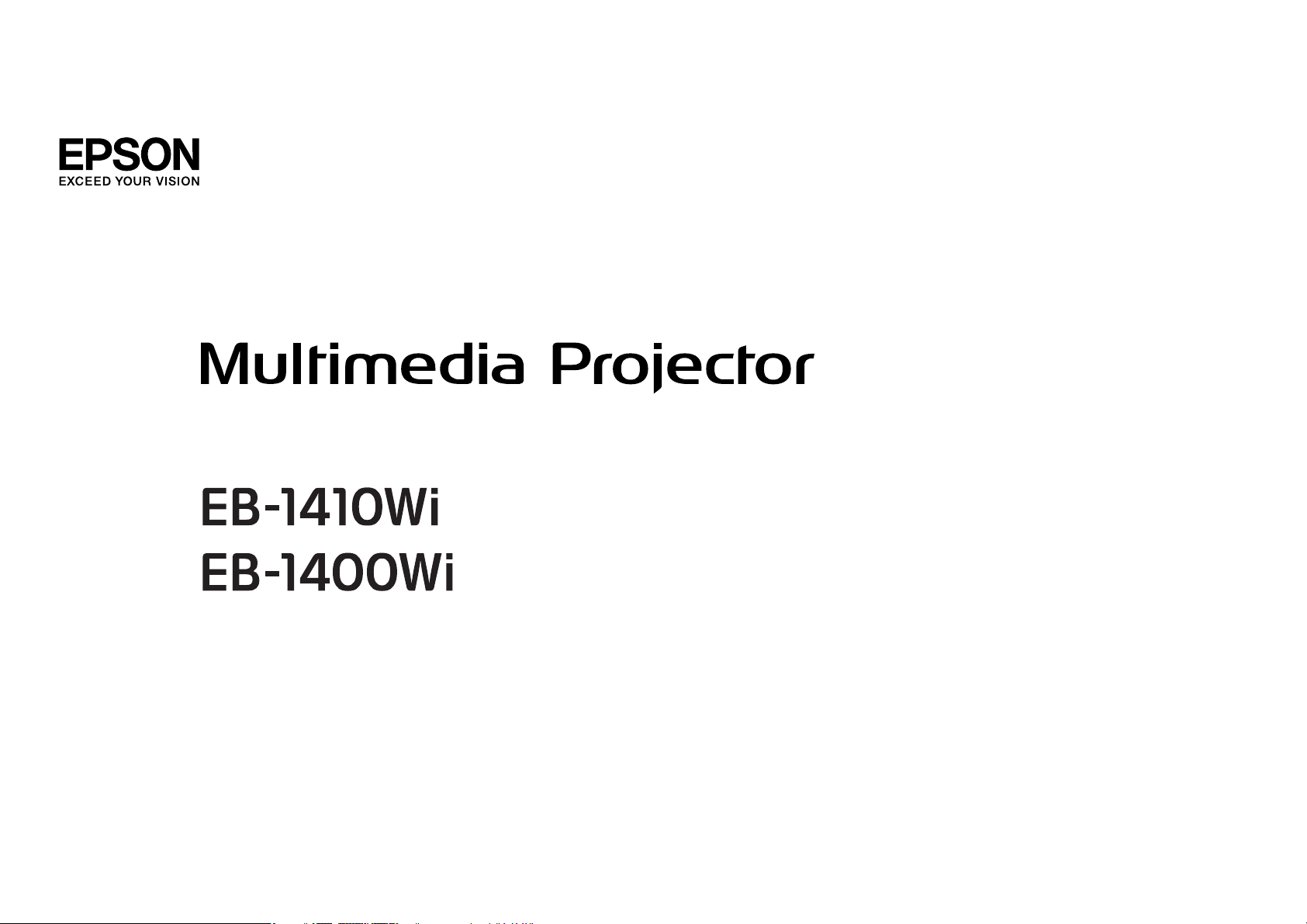
Használati útmutató
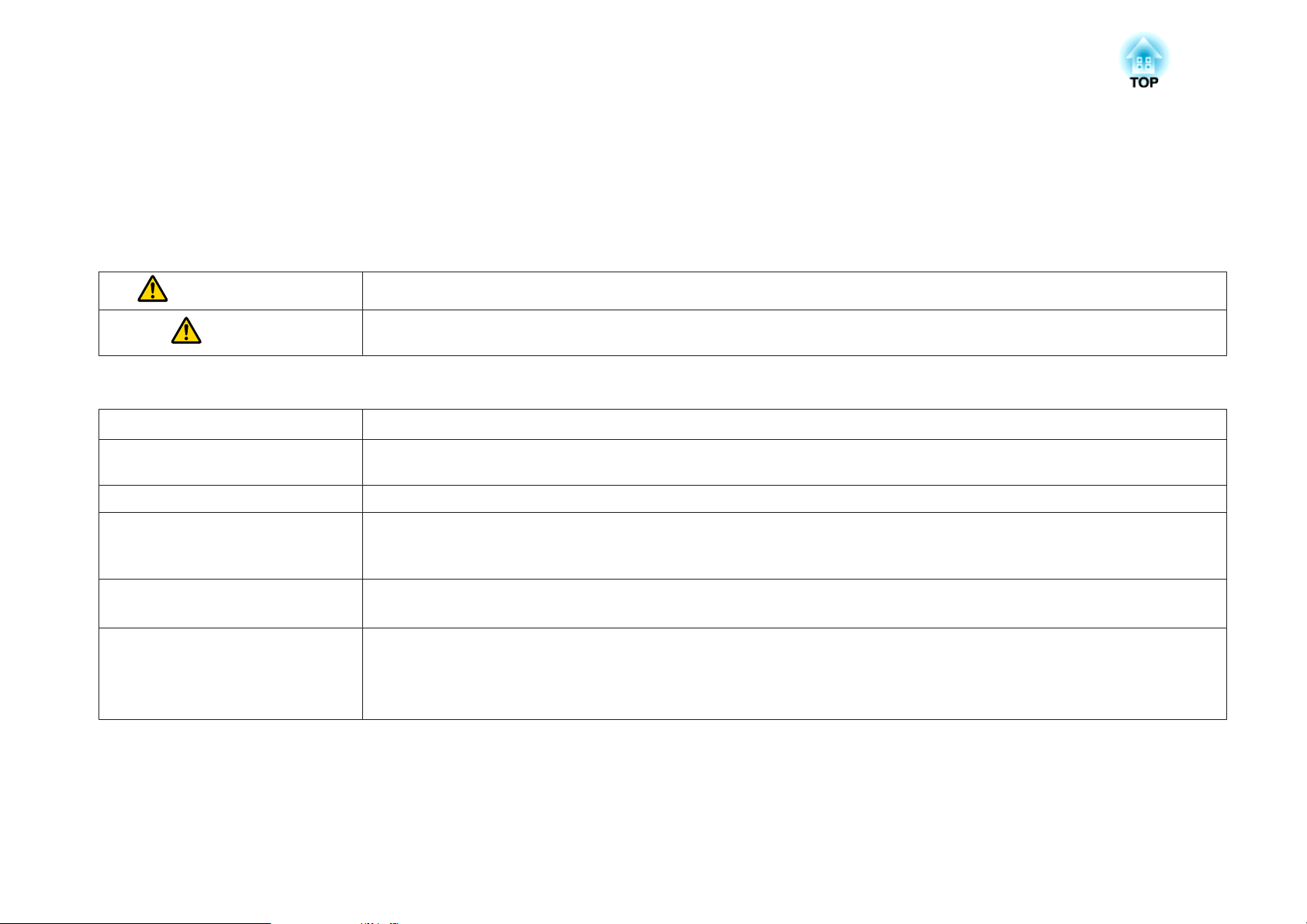
Az Útmutatóban Használt Jelölések
• Biztonsági jelölések
A dokumentáció és a kivetítő grafikus szimbólumokat használ a kivetítő biztonságos használatának bemutatása érdekében.
Az egyes jelölések és jelentésük alább olvasható. A kézikönyv elolvasása előtt bizonyosodjon meg arról, hogy érti őket.
Figyelmeztetés
Vigyázat
• Általános információs jelölések
Figyelem
a
s Arra az oldalra utal, ahol az adott témával kapcsolatos részletes információk megtalálhatók.
g
[Megnevezés] A távirányítón vagy a vezérlőpanelen található gombok megnevezésére utal.
Menü megnevezése A Konfiguráció menü elemeire utal.
A szimbólum információjának figyelmen kívül hagyása a nem megfelelő kezelés miatt személyi sérüléshez, vagy akár halálhoz is vezethet.
A szimbólum információjának figyelmen kívül hagyása a nem megfelelő kezelés miatt személyi sérüléshez vagy fizikai károsodáshoz
vezethet.
Olyan eljárásokra utal, amelyek során anyagi kár vagy személyi sérülés következhet be kellő elővigyázat hiánya esetén.
Kiegészítő információkra és szempontokra utal, amelyek hasznosak lehetnek egy adott téma kapcsán.
Arra utal, hogy a szimbólum előtt álló aláhúzott szó vagy szavak magyarázata szerepel a szószedetben. Lásd a "Függelékben" a "Szószedet"
című szakaszt.
s "Szószedet" 210. oldal
Példa: [Esc] gomb
Példa:
Jelölje ki a Fényerő elemet a Kép menüben.
Kép menü - Fényerő
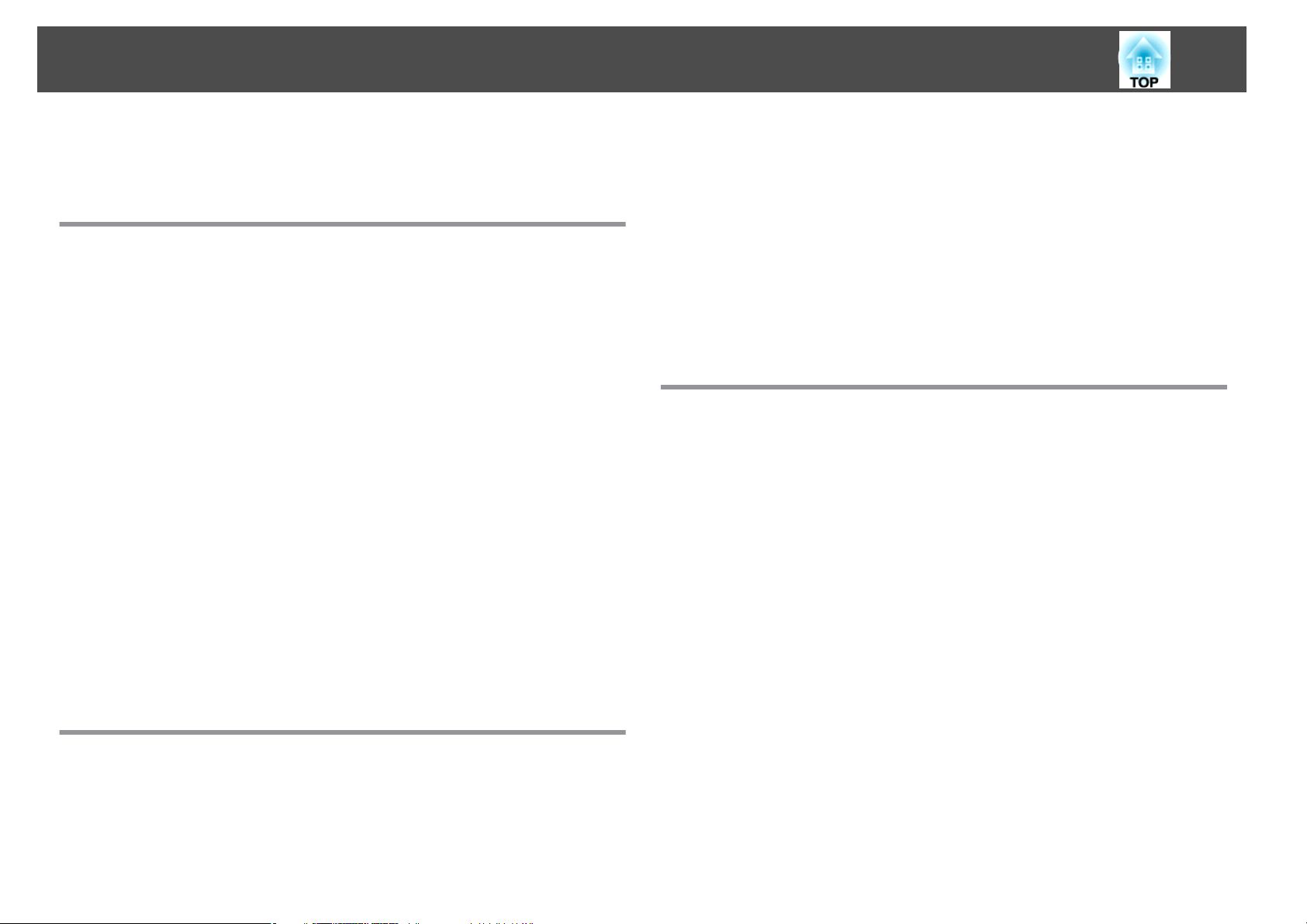
Tartalomjegyzék
3
Az Útmutatóban Használt Jelölések ................. 2
Bevezetés
A Kivetítő Jellemzői ......................................... 9
Interactive Function (Easy Interactive Function).......................... 9
Műveletek könnyű elvégzése a Control Pad segítségével...................9
Csatlakozás hálózathoz és képek vetítése a számítógép képernyőjéről..........9
Két kép egyidejű vetítése (Split Screen)...............................10
Az Alkatrészek Nevei és Funkciói ............................ 11
Előlap/Tető..................................................11
Oldal...................................................... 12
Interfész....................................................13
Alaplemez .................................................. 14
A lábak rögzítése (Csak tartozék lábakkal rendelkező típusok).............15
Kezelőpanel.................................................16
Távvezérlő..................................................17
A távvezérlő elemeinek cseréje.................................. 20
A távvezérlő hatótávolsága..................................... 21
Easy Interactive Pen............................................21
Easy Interactive Pen elemeinek kicserélése ..........................22
Az Easy Interactive Pen hegyének cseréje...........................23
Tolltartó tálca................................................23
Control Pad................................................. 24
A Control Pad elemeinek kicserélése..............................25
A kivetítő előkészítése
A kivetítő telepítése ....................................... 28
Telepítési módszerek........................................... 28
Eszközök csatlakoztatása . . . . . . . ............................ 30
Csatlakozás a kivetítőhöz ........................................ 32
Számítógép csatlakoztatása ....................................32
Képforrás csatlakozása........................................ 34
USB-eszközök csatlakoztatása...................................36
Külső berendezés csatlakoztatása................................ 38
LAN-kábel csatlakoztatása .....................................39
Vezeték nélküli LAN-egység telepítése ............................. 40
Csatlakozás a Control Pad-hez..................................... 41
Csatlakozás PC interakítv funkció használata során ..................... 41
Csatlakozás USB Display segítségével ..............................42
Csatlakozás PC Free segítségével .................................43
Nyomtató csatlakoztatása ...................................... 44
Alap kivetítési módszerek
Képek kivetítése ........................................... 46
Telepítéstől kivetítésig ..........................................46
Automatikusan észleli a bejövő jeleket és megváltoztatja a kivetített képet (Forrás
keresése) ...................................................47
Vetítés USB Display segítségével ...................................48
Szükséges beállítások.........................................48
Rendszerkövetelmények .......................................48
Csatlakozás az első alkalommal..................................49
Eltávolítás.................................................50
Kivetített képek beállítása .................................. 51
A trapéztorzítás korrigálása .......................................51
V/F. trapézkorrekció ..........................................51
Quick Corner...............................................52
A kép méretének beállítása....................................... 54
A kép helyzetének beállítása (Képeltolás)............................. 54
A kép függőleges helyzetének beállítása (csak tartozék lábakkal rendelkező típusok)
..........................................................55
A kép magasabbra állítása.....................................55
A kép alacsonyabbra állítása ....................................56
A kép vízszintes helyzetének beállítása (csak tartozék lábakkal rendelkező típusok)
..........................................................56
Fókuszbeállítás...............................................56
Szabályozza a hangerőt .........................................57
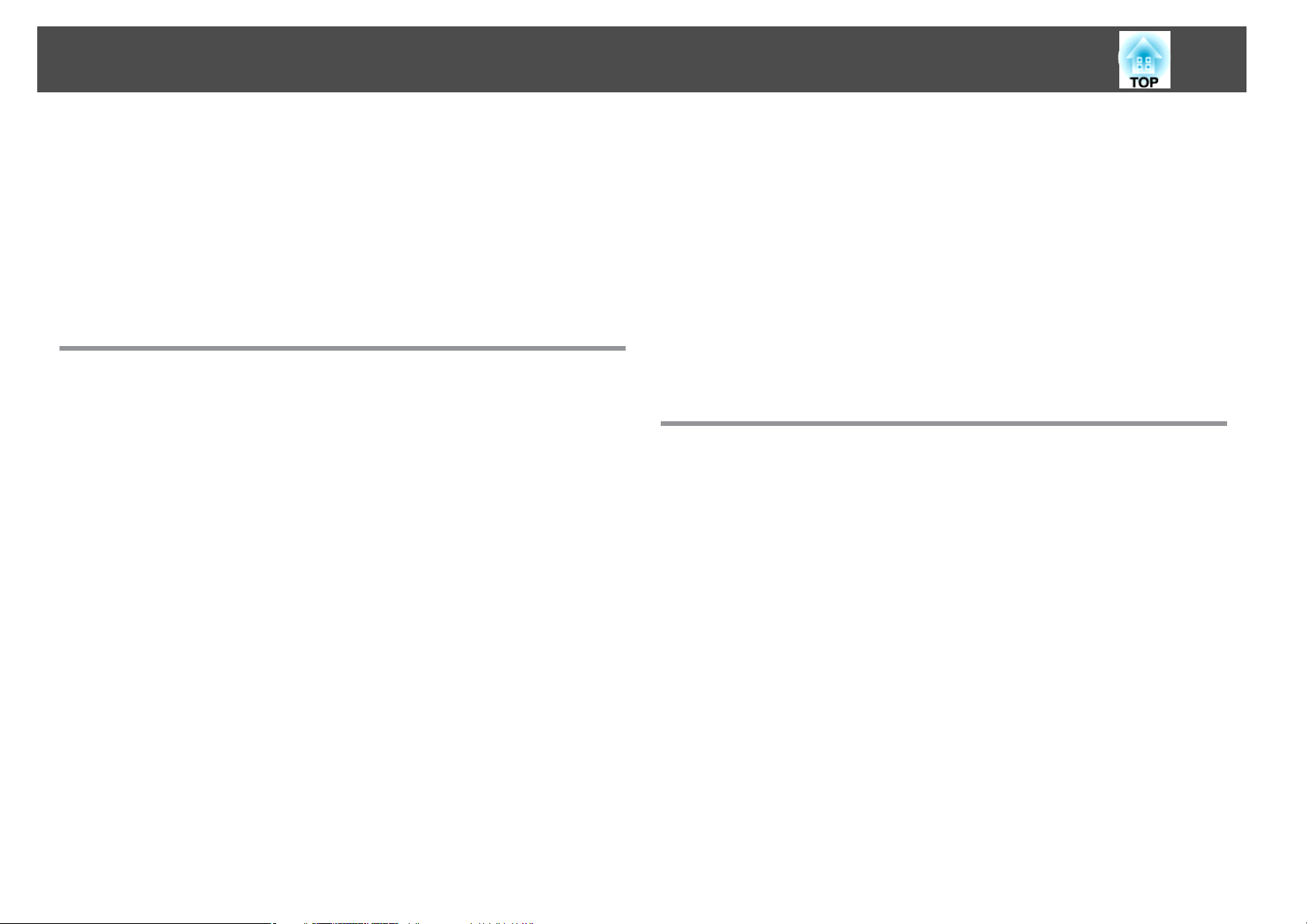
Tartalomjegyzék
4
Kép módosítása ............................................... 57
Árnyalat, Színtelítettség és Fényerősség beállítása..................... 57
Gamma beállítás............................................58
A kivetítési minőség kiválasztása (A Színmód kiválasztása).................. 58
Az Aut. íriszállítás beállítása.......................................59
A kivetített kép képarányának megváltoztatása.........................60
A módosítás módjai.......................................... 60
A képarány módosítása .......................................60
Interaktív funkció
Az Interaktív Funkció összefoglalása ........................ 63
Különböző feladatok végrehajtása az Interaktív Funkcióval................. 63
Három üzemmód............................................. 64
Az Interaktív Funkció használata előtt ....................... 65
Auto. kalibrálás............................................... 65
Manuális kalibrálás ............................................66
Ha a toll kalibrálása szükséges..................................... 67
A toll használata..............................................67
Rajz ...................................................... 69
Rajzolás Rajztábla képernyőre (Rajztábla üzemmód) ......................69
A Rajztábla üzemmód indítása...................................69
Eszközsor funkciók...........................................70
Alsó eszköztár funkciók.......................................72
Szkennerrel beolvasott papír alapú dokumentumok olvasása ..............73
Fájlok megnyitása és olvasása Rajztábla üzemmód .....................74
Rajzolás a kivetített képen (PC Free jegyzetelés) .........................75
PC Free jegyzetelés indítása ....................................75
Eszközsor funkciók...........................................76
Alsó eszköztár funkciók.......................................78
Rajzolási tartalmak használata .............................. 80
Mentés folyamatban........................................... 80
Rajztábla üzemmód esetén .....................................80
PC Free jegyzetelés esetén.....................................80
Nyomtatás ..................................................81
Rajztábla üzemmód esetén .....................................81
PC Free jegyzetelés esetén ..................................... 82
E-mail küldése (kizárólag Rajztábla üzemmód) ..........................82
Számítógép vezérlése a kivetített képernyőről (PC interaktív)
........................................................... 84
A kivetítő előkészítése ..........................................84
Telepítse a Easy Interactive Driver alkalmazást (csak Mac OS X) . . . . . . . . . . . . . 85
Váltás PC interaktív üzemmódra................................... 86
Toll működési terület beállítása ....................................87
Toll terület kézi egy ..........................................87
Hasznos funkciók
Vetítési funkciók .......................................... 90
Két kép egyidejű kivetítése (Split Screen).............................90
Bemeneti források osztott vetítéshez..............................90
Használati lépések........................................... 91
Az Interaktív Funkció használata során............................. 93
Korlátozások osztott kivetítés során ...............................95
USB tárolóeszközön tárolt képek vetítése (PC Free) .......................95
PC Free használatával vetíthető fájlok tulajdonságai ....................95
PC Free példák.............................................97
PC Free működési módszerek ...................................97
A kiválasztott filmek vagy képek kivetítése..........................100
PDF fájlok kivetítése......................................... 100
Egy mappa összes képállományának egymás utáni kivetítése (Diavetítés) . . . . 102
Jelenet lejátszása...........................................103
Jelenet lejátszásakor végrehajtható műveletek ....................... 103
Képfájl megjelenítési beállítások és Diavetítés működési beállítások . . . . . . . . 104
Kép és hang ideiglenes elrejtése (A/V némítás) .........................105
A kép kimerevítése (Fagyás)..................................... 105
Mutató funkció (Mutató)........................................106
A kép egy részének nagyítása (E-Zoom) .............................. 107
A távvezérlő használata az egérmutató működtetésére (Vez.nélk. egér) . . . . . . . . 108
Felhasználó logójának mentése ................................... 109
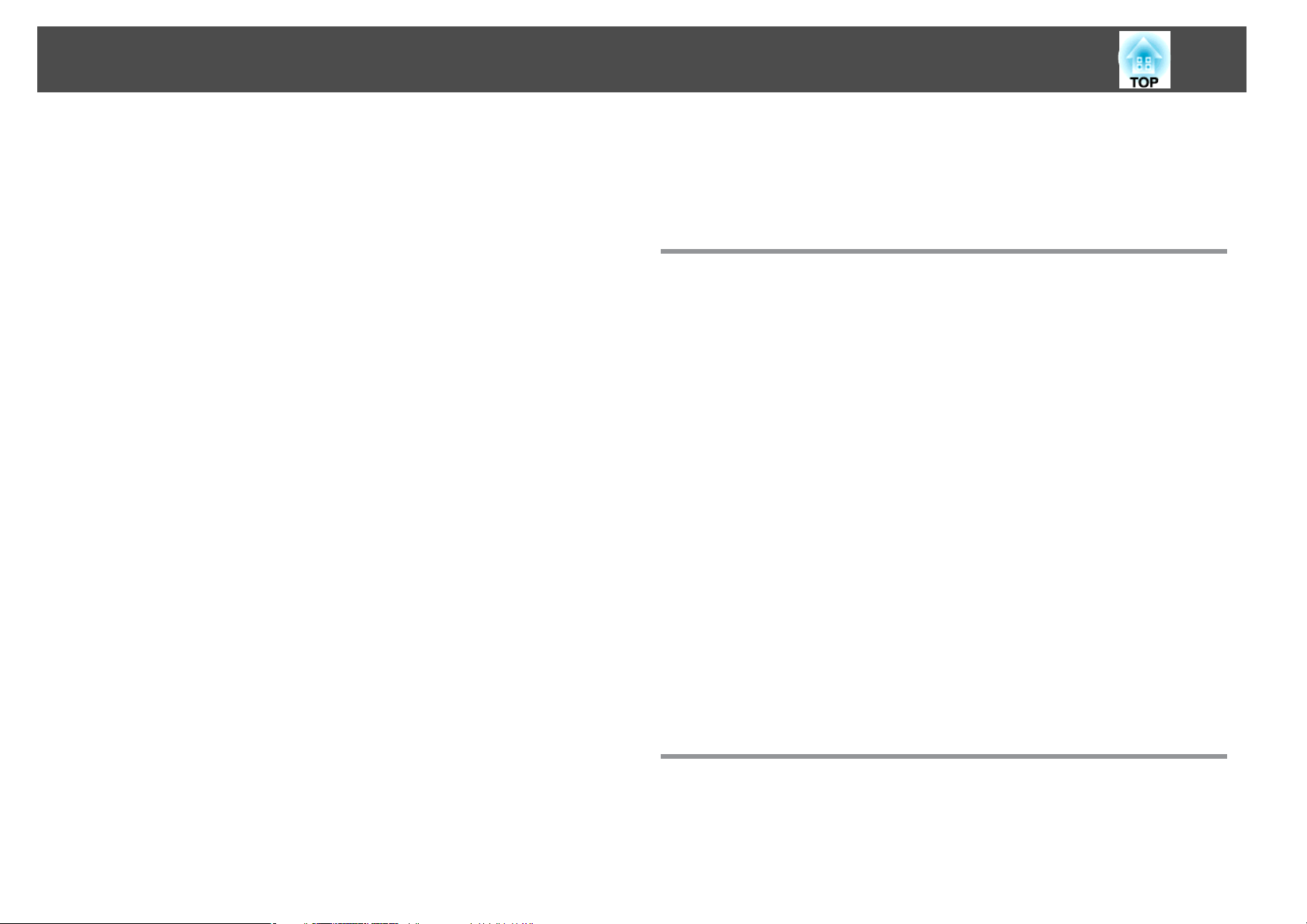
Tartalomjegyzék
5
Felhasználói mintázat mentése................................... 111
Biztonsági funkciók ....................................... 113
A felhasználók kezelése (Jelszavas védelem) .......................... 113
A Jelszavas védelem típusai....................................113
Jelszavas védelem beállítása ................................... 113
Jelszó beírása............................................. 114
A működés korlátozása (Vezérlés zárolása) ............................115
Lopásgátló Zár.............................................. 117
A biztonsági kábel felszerelése ..................................117
Hálózati funkciók ......................................... 118
Interaktív funkciók használata hálózaton keresztül ...................... 118
Indítás.................................................. 118
Korlátozások.............................................. 118
Kivetítés a „Kapcsolódás hálózati kivetítőhöz” lehetőséggel................ 118
WPS- (Wi-Fi Protected Setup) kapcsolat létesítése vezeték nélküli LAN hozzáférési
ponttal ................................................... 120
Kapcsolat beállítás módja..................................... 120
Megfigyelés és vezérlés ................................... 122
EasyMP Monitor névjegy ........................................122
Beállítások Módosítása Webböngésző Használatával (Webes vezérlés).........122
Kivetítő beállítás........................................... 122
A Webes vezérlés képernyő megjelenítése......................... 123
A Web Remote képernyő megjelenítése........................... 123
A tanúsítványok beállítása.....................................125
Megjegyzések a biztonsági HTTP protokollhoz .......................125
Támogatott tanúsítványok listája................................ 126
A Levél értesítés funkció használata hibák jelentéséhez...................126
A hibaértesítési üzenet olvasása.................................126
Kezelés SNMP Használatával..................................... 127
ESC/VP21 parancsok ...........................................127
Parancslista...............................................127
Kábelek elrendezése ........................................ 128
A PJLink Lehetőségről ......................................... 129
Crestron RoomView névjegy
A kivetítő kezelése számítógépről............................... 130
Ütemezés beállítása........................................... 133
....................................129
®
Beállítási módszerek .........................................133
Óra.................................................... 134
Ütemezés................................................134
Konfiguráció menü
A Konfiguráció menü használata ........................... 137
A Funkciók Felsorolása . ................................... 138
Konfigurációmenü-táblázat ......................................138
Hálózat menü............................................. 139
Kép menü..................................................140
Jel menü .................................................. 141
Beállítások menü ............................................. 143
Részletes menü.............................................. 145
Easy Interactive Function beállítás elemek ..........................147
Rajztábla beállítások képernyő ..................................148
Hálózat Menü............................................... 151
A Hálózat menü használatával kapcsolatos megjegyzések ............... 152
A virtuális billentyűzet működése................................153
Alap menü............................................... 153
Vez.nélk.LAN menü......................................... 154
Biztonság menü ........................................... 156
Vez. LAN menü............................................ 159
Rendszergazda beállítás menü .................................. 160
Alaphelyzet menü.......................................... 164
Információ menü (csak a kijelzés).................................. 164
Alaphelyzet menü............................................ 165
Hibaelhárítás
A Súgó használata ........................................ 167
Problémamegoldás ....................................... 168
A visszajelzők leolvasása........................................168
Ha a visszajelzők nem nyújtanak támpontot.......................... 172
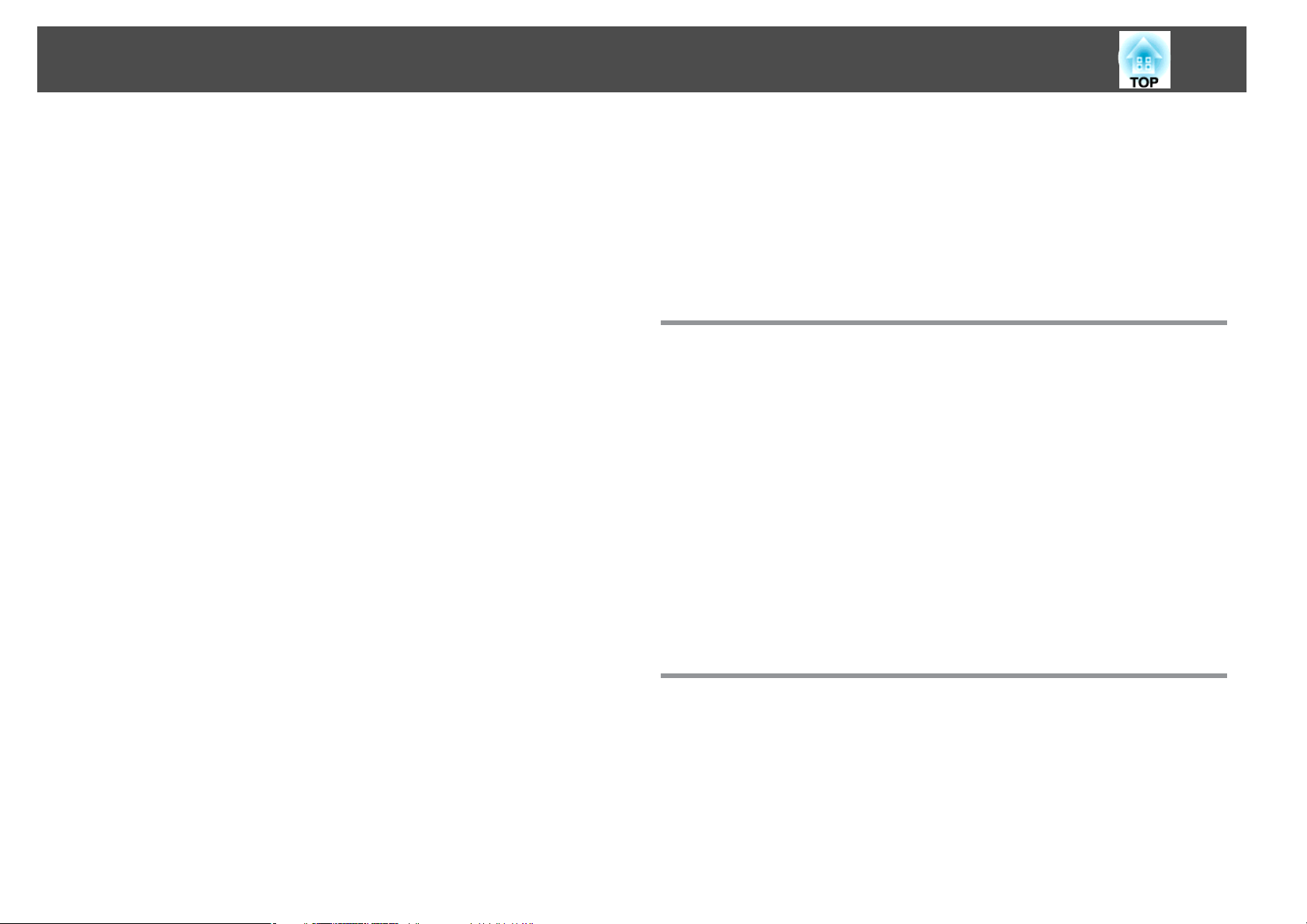
Tartalomjegyzék
6
A képekkel kapcsolatos problémák.................................173
Nincs kép................................................ 173
A mozgóképek nem jelennek meg (csak a mozgókép helye lesz fekete)......174
A kivetítés automatikusan leáll..................................174
Megjelenik a Nem támogatott üzenet............................. 175
Megjelenik a Nincs jel üzenet...................................175
A kép elmosódott, életlen vagy torz .............................. 175
Interferencia vagy torzulás látszik a képeken........................ 176
Az egérmutató villódzik (csak USB Display funkcióval történő vetítés esetén)
........................................................177
A kép csonka (túl nagy) vagy kicsi, a képarány nem megfelelő vagy a kép fordítva
van.................................................... 177
A kép színei nem helyesek.....................................178
Sötét a kép............................................... 179
A kivetítés megkezdésekor felmerülő problémák....................... 179
A kivetítő nem kapcsolódik be ..................................179
Problémák az Interactive funkcióval ................................ 180
A kivetítő interaktív funkcióját nem lehet használni....................180
Nem lehet egérként működtetni és rajzolni számítógéphez csatlakoztatás esetén
........................................................180
Megjelenik a Hiba lépett fel az Easy Interactive Function-ban. üzenet....... 181
A számítógép egere nem működik megfelelően ......................181
Az Easy Interactive Pen nem működik.............................181
Az Easy Interactive Pen reakció ideje lassú ..........................182
A pont nem mozog a következő helyzetbe......................... 182
A pont automatikusan mozog.................................. 182
Rögzítés, nyomtatás és mentés során nem lehet végrehajtani a műveleteket
........................................................182
A kivetített kép pillanatképét nem lehet normálisan beilleszteni ...........183
Nyomtatás nem megfelelő .................................... 183
Beolvasás nem megfelelő..................................... 183
Az idő nem felel meg a sync értékének, a belső adattárolás beállítá sai nem felelnek
meg a beállított értékeknek ....................................183
A forrás módosítása nem lehetséges ..............................184
Egyéb problémák............................................ 184
Nem hallható hang, vagy a hang túl halk ...........................184
Az audio kimenetben zaj hallható (csak USB Display-jel való vetítés esetén) . . . 185
A távirányító nem működik.................................... 185
Meg kívánom változtatni az üzenetek és a menük nyelvét............... 185
A vezeték nélküli LAN hitelesítési beállítása sikertelen ..................186
Nem érkezik levél, még akkor sem, ha a kivetítőben probléma lép fel . . . . . . . 186
Az Az idő mérését biztosító elem kezd kimerülni. üzenet jelenik meg....... 186
A kép fájlnevek nincsenek megfelelően feltüntetve a PC Free-ban......... 187
Böngészőprogram segítségével nem lehet beállítást módosítani . . . . . . . . . . 187
Az Event ID ismertetése ................................... 188
Karbantartás
Tisztítás ................................................. 191
Kivetítő felületének tisztítása .....................................191
A kivetítő ablak tisztítása........................................191
A akadály-érzékelő tisztítása ..................................... 191
A levegőszűrő tisztítása ........................................ 192
A Fogyóeszközök Cseréje ................................. 193
A lámpa cseréje.............................................. 193
Lámpa csereintervalluma..................................... 193
A lámpa cseréjének módja .................................... 194
A lámpa üzemóráinak nullázása.................................196
A levegőszűrő cseréje..........................................196
A levegőszűrő csereintervalluma................................ 196
A levegőszűrő cseréjének módja................................ 196
Függelék
Kiegészítő Tartozékok és Fogyóeszközök ................... 200
Opcionális tartozékok ..........................................200
Fogyóeszközök.............................................. 200
Képernyőméret és kivetítési távolság ...................... 201
Támogatott Monitorok .................................... 203
Támogatott Felbontások........................................ 203
Számítógép jelek (analóg RGB)................................. 203
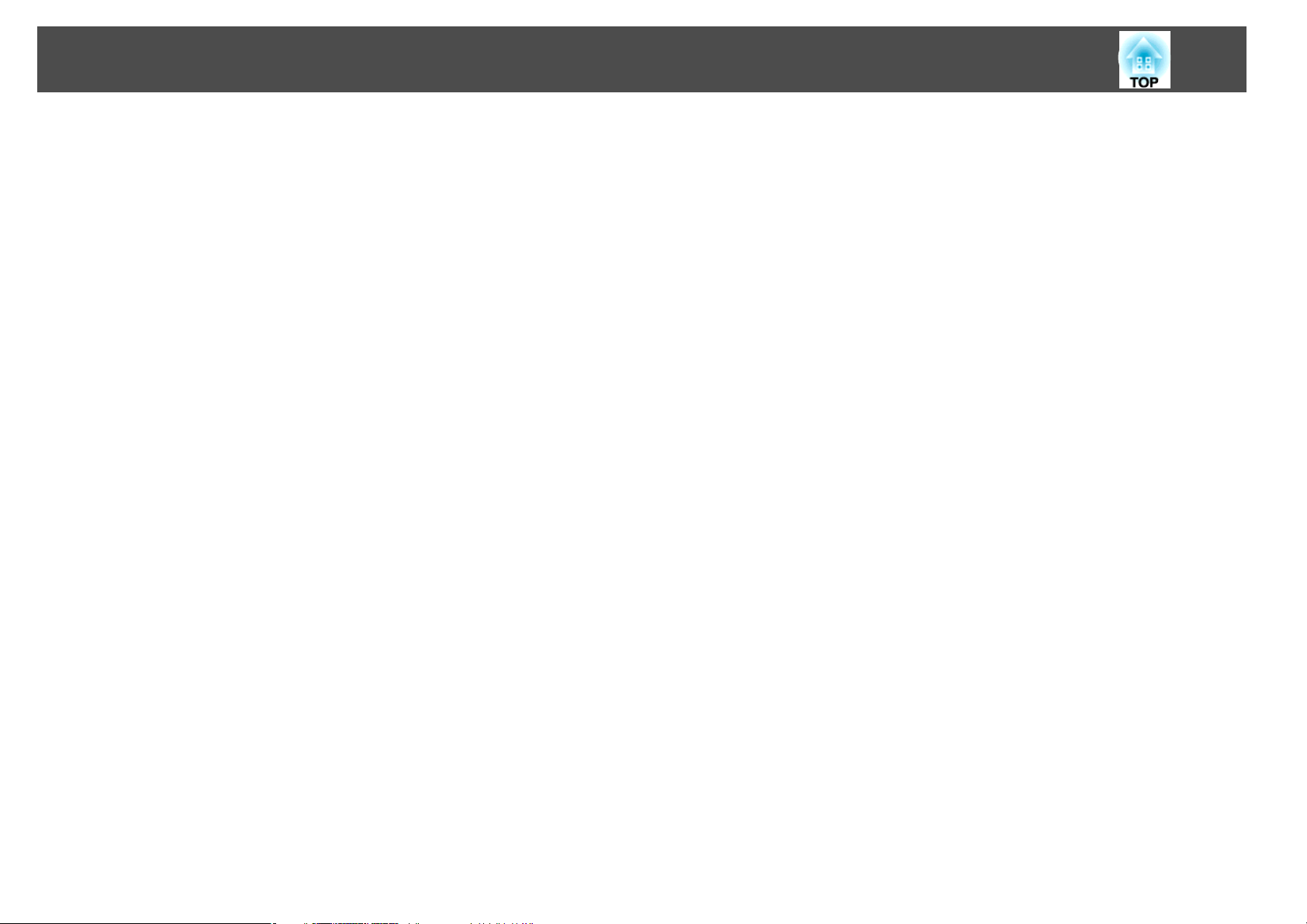
Tartalomjegyzék
Komponens video.......................................... 203
Kompozit videojel.......................................... 203
HDMI- és DisplayPort-portból származó bemeneti jel.................. 203
Műszaki Adatok .......................................... 205
Kivetítő Általános Műszaki Adatok ................................. 205
Külső Megjelenés ......................................... 208
Szószedet ................................................ 210
Általános Megjegyzések .................................. 212
A vezeték nélküli távközlésről szóló törvény előírásai.................... 212
A jelölésekről............................................... 212
Általános Megjegyzés: ......................................... 213
Tárgymutató ............................................. 214
7
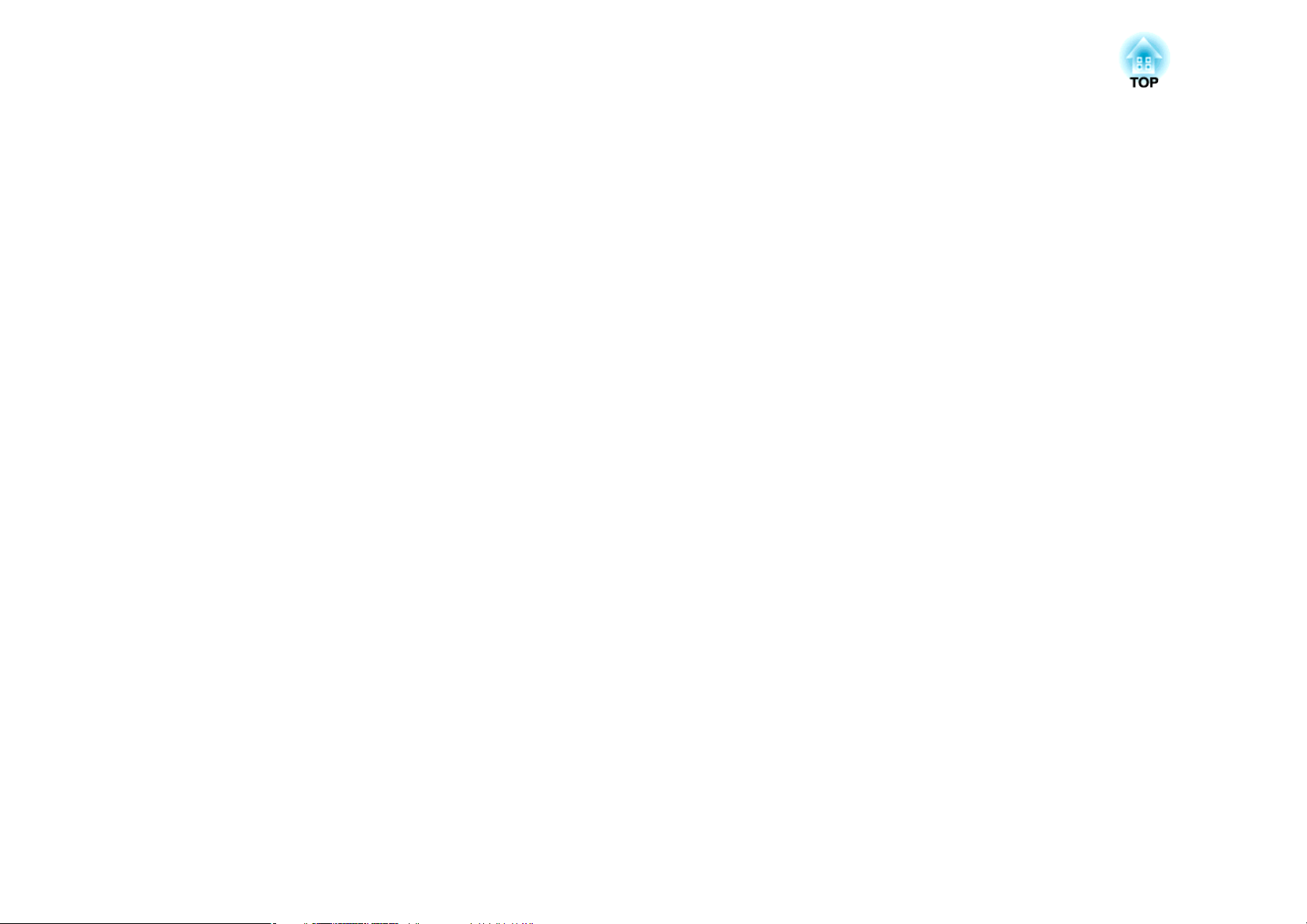
Bevezetés
Ez a fejezet a kivetítő jellemzőit és alkatrészeinek neveit ismerteti.
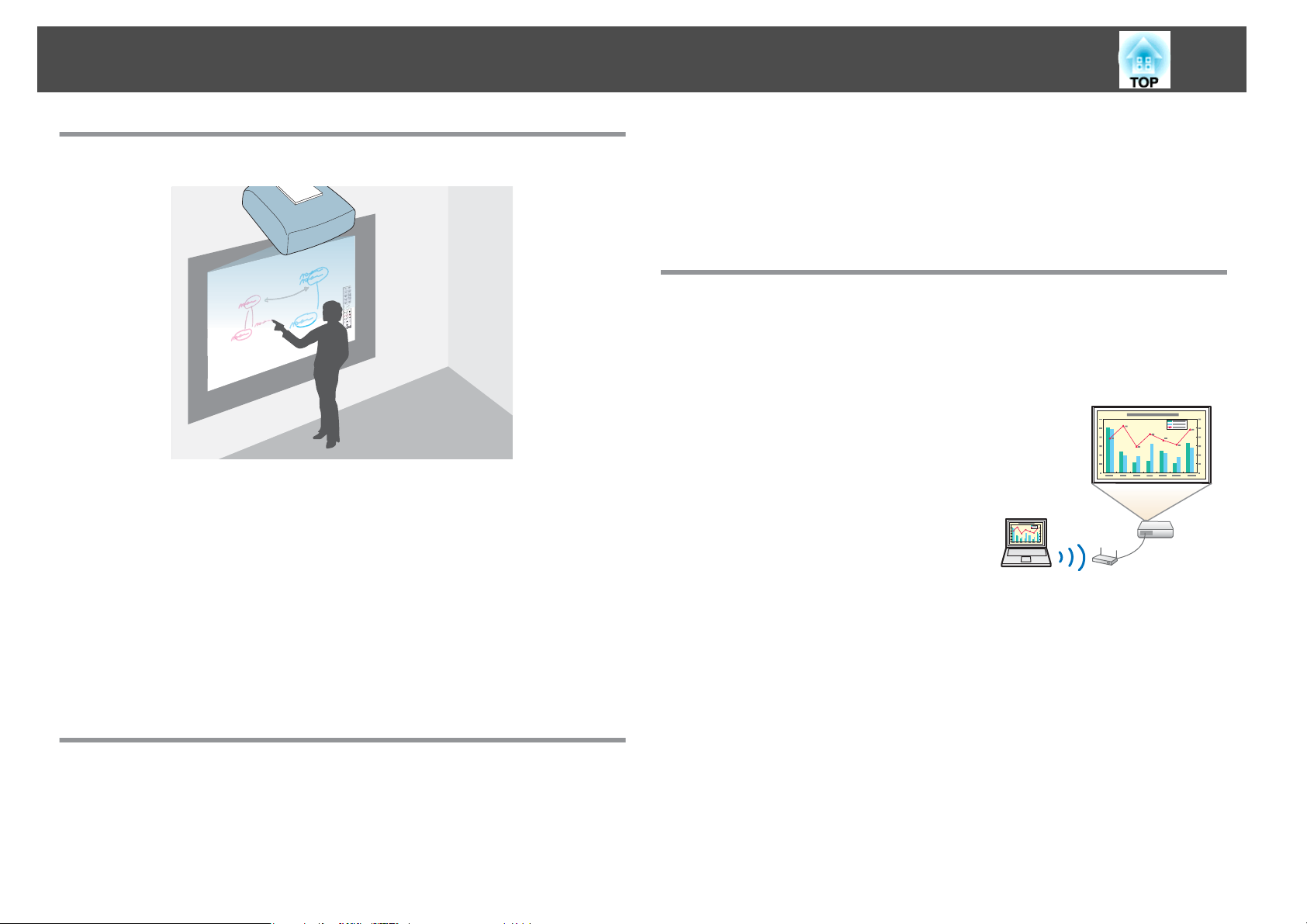
A Kivetítő Jellemzői
9
Interactive Function (Easy Interactive Function)
Az elektronikus tollal az alábbi műveleteket hajthatja végre (Easy Interactive
Pen).
• Kép rajzolása egyszerű felületeken, mint pl. fehértáblán
• Rajzolás vetített dokumentumokra
• Számítógépes egérrel irányított műveletek végzése a vetítővásznon
• Szkennerrel beolvasott papír alapú dokumentumok olvasása
• Vetített kép mentése
• Vetített kép nyomtatása
• Vetített kép csatolása emailhez, küldés
s
"Interaktív funkció" 62. oldal
forrás megváltoztatása. USB adattároló eszközt vagy nyomtatóhoz vezető
USB-kábeleket stb. is csatlakoztathat.
s
"Control Pad" 24. oldal
s
"Csatlakozás a Control Pad-hez" 41. oldal
Csatlakozás hálózathoz és képek vetítése a számítógép képernyőjéről
Amennyiben a kivetítő csatlakoztatva van a hálózathoz, a következő
műveleteket végezheti el.
A készülékhez mellékelt EasyMP Network
Projection alkalmazás segítségével (szoftver) a
kivetítőt hálózaton keresztül csatlakoztathatja
egy számítógéphez, és kivetítheti a számítógép
képernyőjén megjelenő képeket.
s EasyMP Network Projection kezelési
útmutatója
Az interaktív funkció használatával rajzolt
tartalmakat a kivetítők révén más
konferenciatermekben is ki lehet vetíteni.
s "Interaktív funkciók használata hálózaton
keresztül" 118. oldal
Műveletek könnyű elvégzése a Control Pad segítségével
A mellékelt Control Pad telepítésével könnyen elvégezhet gyakran
alkalmazott műveleteket, mint például a kivetítő be- és kikapcsolása, illetve a
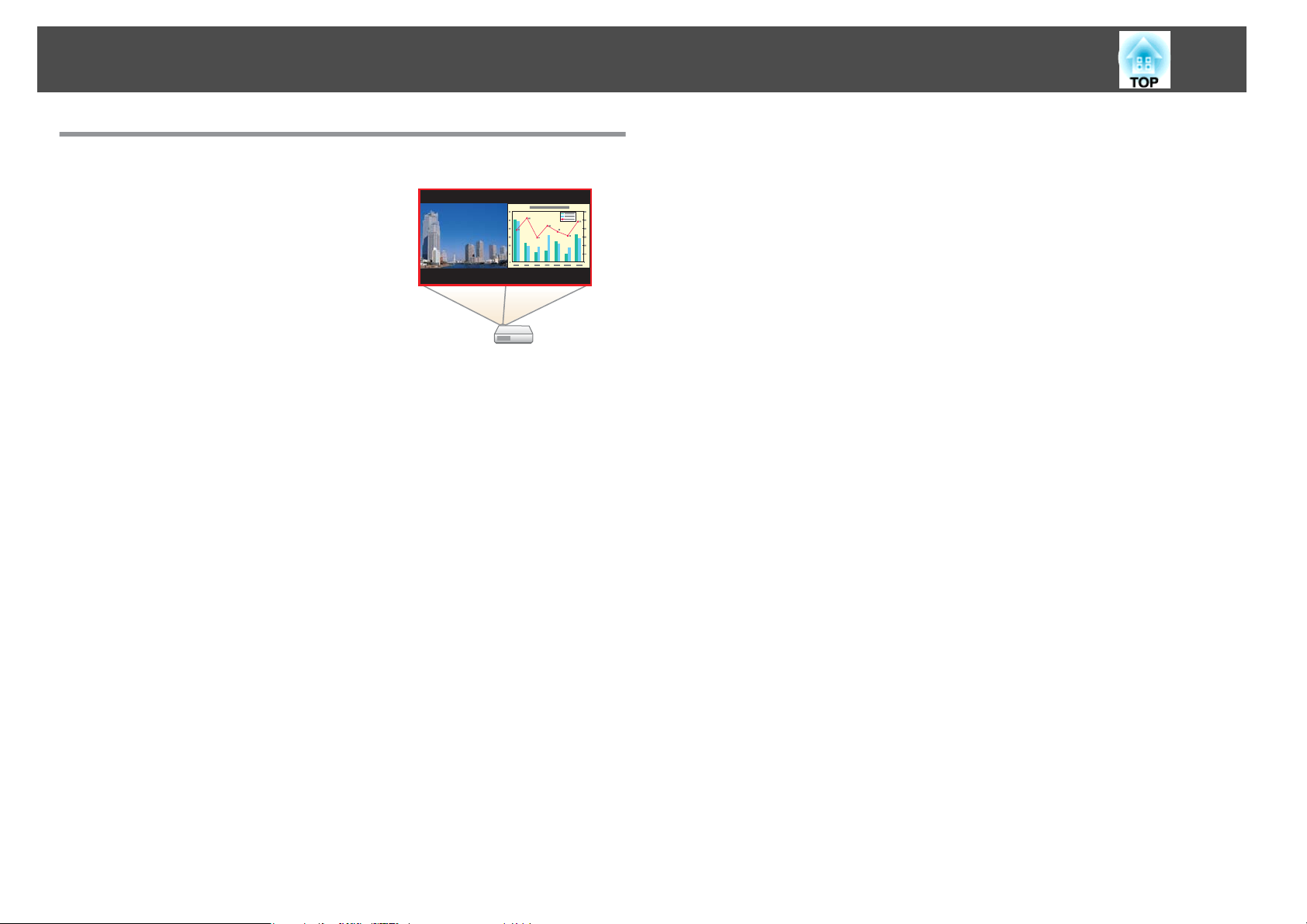
A Kivetítő Jellemzői
Két kép egyidejű vetítése (Split Screen)
A funkció ketté osztja a kivetített képet és
egymás mellett jelenít meg két különböző
képtípust. Két különböző forrásból származó
kép egy vászonra történő kivetítésével növelheti
üzenetének vagy állításának hatását
videokonferenciák vagy előadások alkalmával.
s "Két kép egyidejű kivetítése (Split Screen)"
90. oldal
10
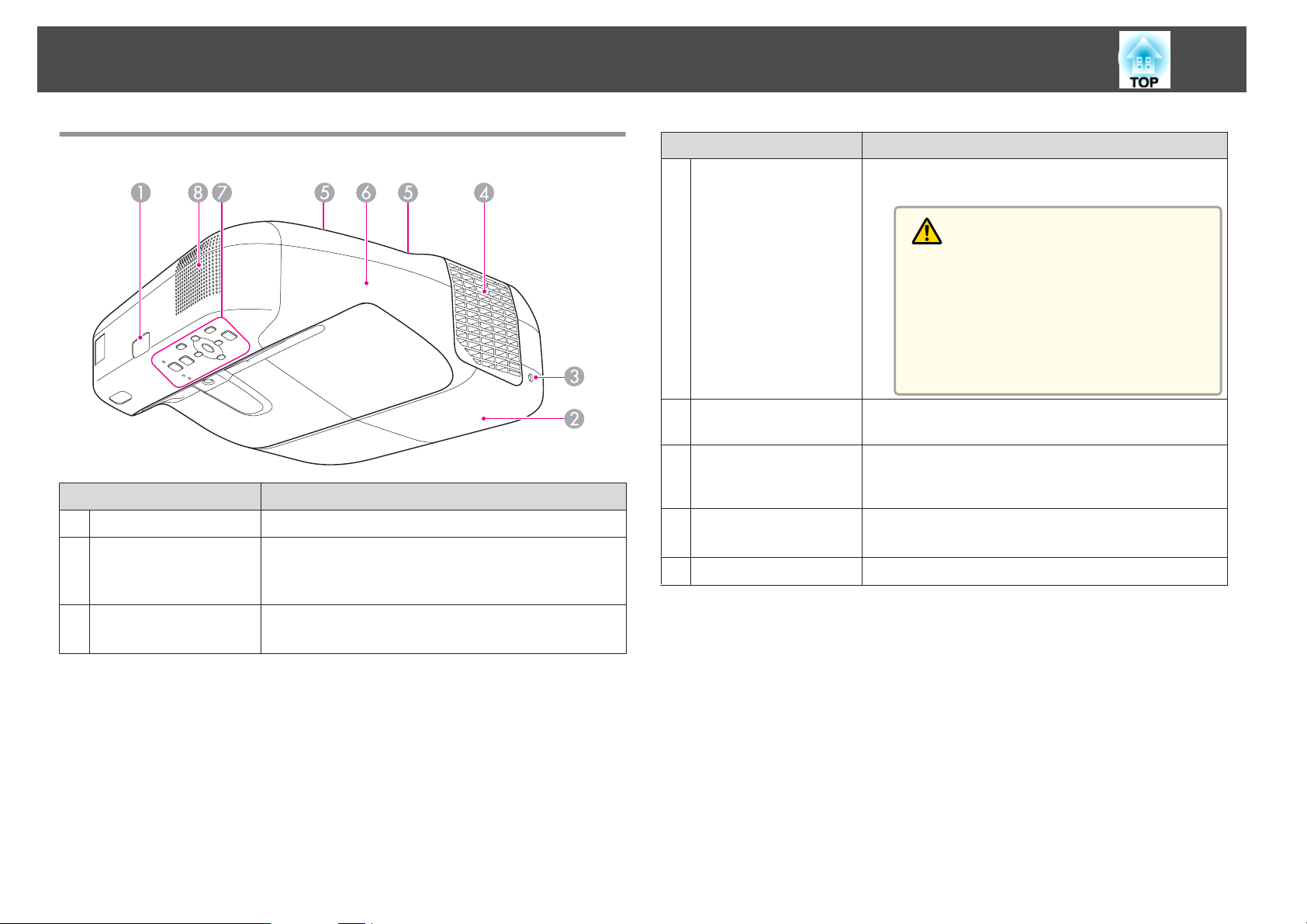
Az Alkatrészek Nevei és Funkciói
11
Előlap/Tető
Megnevezés Funkció
Távoli vevőkészülék
A
Lámpa burkolat
B
Veszi a távvezérlő jeleit.
A kivetítő lámpájának cseréjéhez nyissa ki ezt a
burkolatot.
s "A lámpa cseréje" 193. oldal
Megnevezés Funkció
Levegő kifúvó
D
szellőzőnyílás
Kábelburkolat-
E
rögzítő csavar
Kábelfedél
F
Vezérlőpanel
G
Hangszóró
H
A levegő kifúvó szellőzőnyílás a kivetítő belső hűtésére
szolgál.
Vigyázat
Amikor a kivetítő működik ne tegye az arcát vagy a
kezét a szellőzőnyílás közelébe, és ne tegyen olyan
tárgyakat a szellőzőnyílás közelébe, amelyek meg‐
vetemedhetnek vagy más módon megsérülhetnek
a hőtől. A levegő kifúvó szellőzőnyíláson kiáramló
forró levegő égést, deformálódást vagy egyéb bale‐
setet okozhat.
A kábelburkolat rögzítésére szolgáló csavarok.
Nyissa ki mindkét csavar meglazításával, ha bemeneti
porthoz csatlakoztatja, vagy a vezeték nélküli LAN
egységet telepíti.
Működteti a kivetítőt.
s "Kezelőpanel" 16. oldal
Megszólaltatja a hangot.
Lámpaburkolat-
C
rögzítő csavar
A lámpaburkolat rögzítésére szolgáló csavar.
s "A lámpa cseréje" 193. oldal
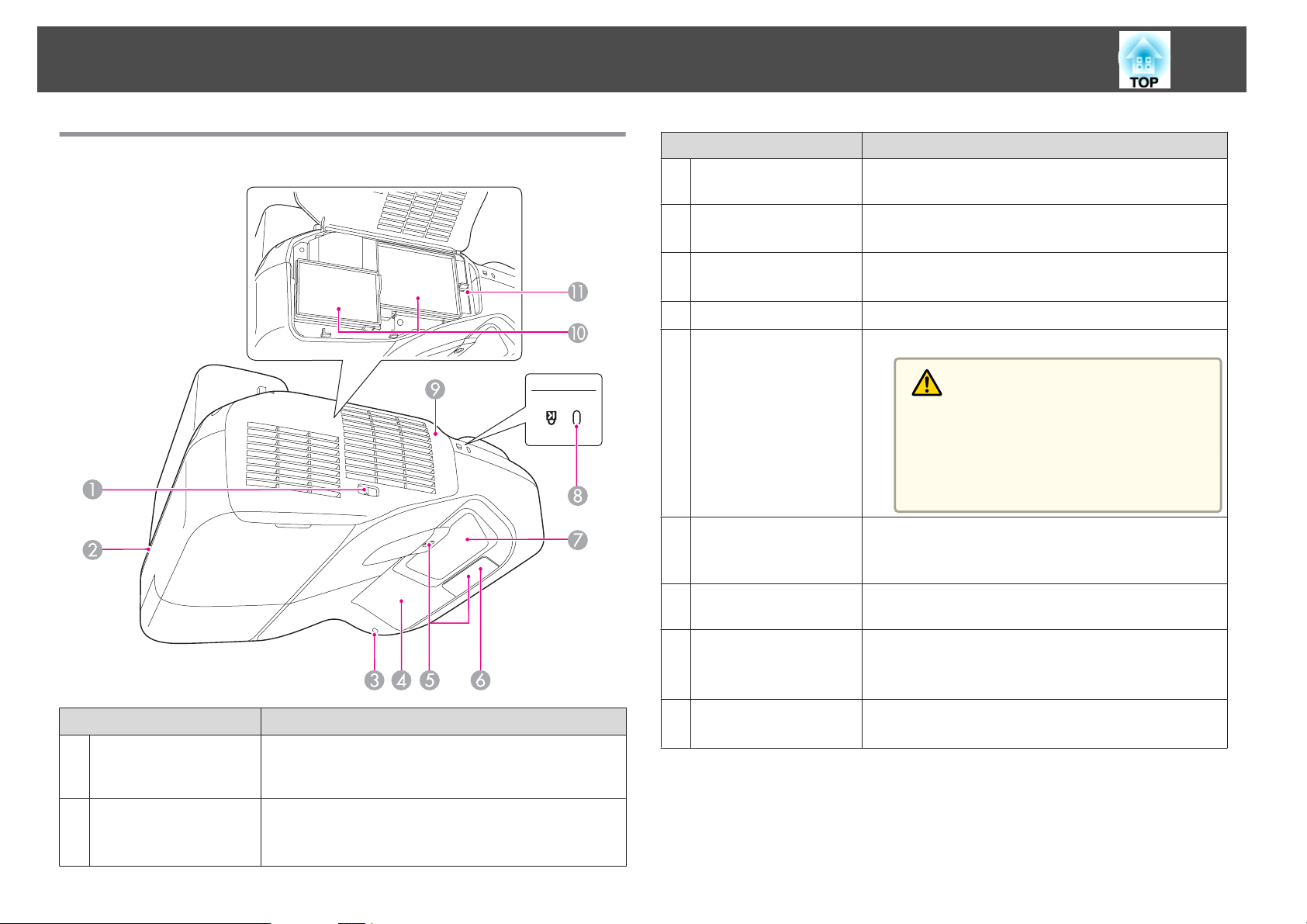
Az Alkatrészek Nevei és Funkciói
12
Oldal
Megnevezés Funkció
Vezeték nélküli LAN
C
kijelző
Easy Interactive
D
Function vevő
Akadály-érzékelő
E
Távoli vevőkészülék
F
Kivetítő ablak
G
Biztonsági nyílás
H
A mellékelt vezeték nélküli LAN egység állapotát jelzi.
Az Easy Interactive Pen jelét veszi.
s "Interaktív funkció" 62. oldal
A vetítési területbe nyúló akadályokat észleli.
s "A akadály-érzékelő tisztítása" 191. oldal
Veszi a távvezérlő jeleit.
A képeket vetíti ki.
Figyelmeztetés
• Vetítés közben ne nézzen a kivetítő ablakba.
• Ne helyezzen tárgyakat vagy a kezét a kivetítő
ablak közelébe. Égést, tüzet vagy a tárgy defor‐
málódását okozhatja, mert ezen a területen ma‐
gas hőmérséklet lehet a koncentrált fény miatt.
A biztonsági nyílás kompatibilis a Kensington által
gyártott Microsaver Security Systemmel.
s "Lopásgátló Zár" 117. oldal
Megnevezés Funkció
Levegőszűrő
A
fedelének nyitó-záró
karja
Biztonsági kábel
B
rögzítési pontja
Nyitja és zárja a levegőszűrő fedelét.
Vezessen át itt egy kereskedelmi forgalomban kapható
biztonsági kábelt, és rögzítse a helyén.
s "A biztonsági kábel felszerelése" 117. oldal
Levegőszűrő fedél
I
Levegőbeszívó
J
szellőzőnyílás
(levegőszűrő)
Fokuszáló kar
K
Nyissa ki a levegőszűrő cseréje vagy a fókuszáló kar
működtetése esetén.
Beszívja a levegőt a kivetítő belső hűtésének céljából.
s "A levegőszűrő tisztítása" 192. oldal
"A levegőszűrő cseréje" 196. oldal
s
A kép fókuszálására szolgál.
Nyissa fel a levegőszűrő fedelét a működtetéséhez.
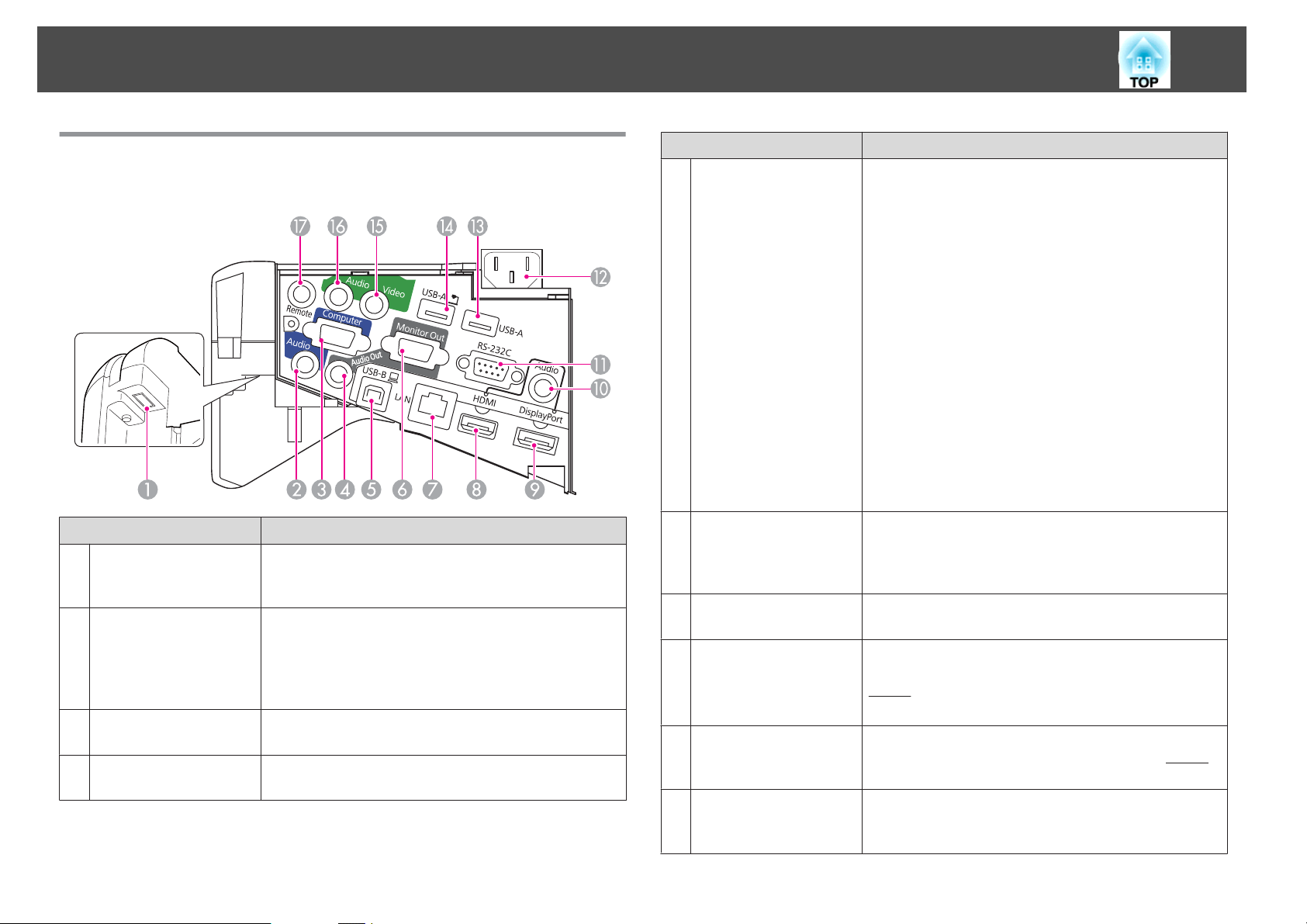
Az Alkatrészek Nevei és Funkciói
13
Interfész
A következő aljzatok érhetők el a kábelfedél alatt.
Megnevezés Funkció
Vezeték nélküli LAN-
A
egység telepítési
szakasza
Audio1 port
B
Computer port
C
Audio Out port
D
Ide telepítse a mellékelt vezeték nélküli LAN egységet.
s "Vezeték nélküli LAN-egység telepítése" 40. oldal
• A Computer porthoz csatlakoztatott berendezés
hangbemenetét biztosítja.
• Az USB-A porthoz csatlakoztatott eszközökről történő
képkivetítés során másik eszköz hangbemenetét
biztosítja.
Bemeneti port számítógépről érkező képjelekhez és más
videoforrásokból érkező komponens videojelekhez.
Továbbítja az éppen kivetített képről származó hangot egy
külső hangszóróra.
Megnevezés Funkció
USB-B port
E
Monitor Out port
F
LAN port
G
HDMI port
H
DisplayPort
I
Audio3 port
J
• A mellékelt USB-kábellel összeköti a kivetítőt a
számítógéppel, és kivetíti a számítógépen található
képeket.
s "Vetítés USB Display segítségével" 48. oldal
• A kivetítőt a tartozék USB-kábellel a számítógéphez
csatlakoztatja a Vez.nélk. egér funkció használatához.
s "A távvezérlő használata az egérmutató
működtetésére (Vez.nélk. egér)" 108. oldal
• A mellékelt USB-kábellel összeköti a kivetítőt a
számítógéppel az Easy Interactive Pen egérként vagy
tollként (a kivetített képre való rajzoláshoz) történő
használatához.
s "Számítógép vezérlése a kivetített képernyőről
(PC interaktív)" 84. oldal
• Amennyiben a mellékelt USB-kábellel csatlakoztatja a
kivetítőt a Control Pad, a Control Pad keresztül
csatlakozhat egy számítógéphez.
s "Csatlakozás a Control Pad-hez" 41. oldal
Analóg RGB bemeneti jelek kimenetét biztosítja
Computer porton keresztül külső monitorhoz. Nem
továbbíthat más portokról érkező jeleket vagy kompozit
videojeleket.
A LAN-kábel csatlakoztatását teszi lehetővé hálózati
csatlakozás céljából.
A HDMI-kompatibilis videokészülékek és számítógépek
videojeleit továbbítja a kivetítőre. A kivetítő kompatibilis a
HDCPg szabvánnyal.
s "Eszközök csatlakoztatása" 30. oldal
A DisplayPort-kompatibilis számítógépekről érkező
videojeleket továbbítja. A kivetítő kompatibilis a
szabvánnyal.
Biztosítja a hangjel bemenetet a Részletes -
Audiobemenet beáll. menüpontban megadott forrás
számára.
HDCP
g
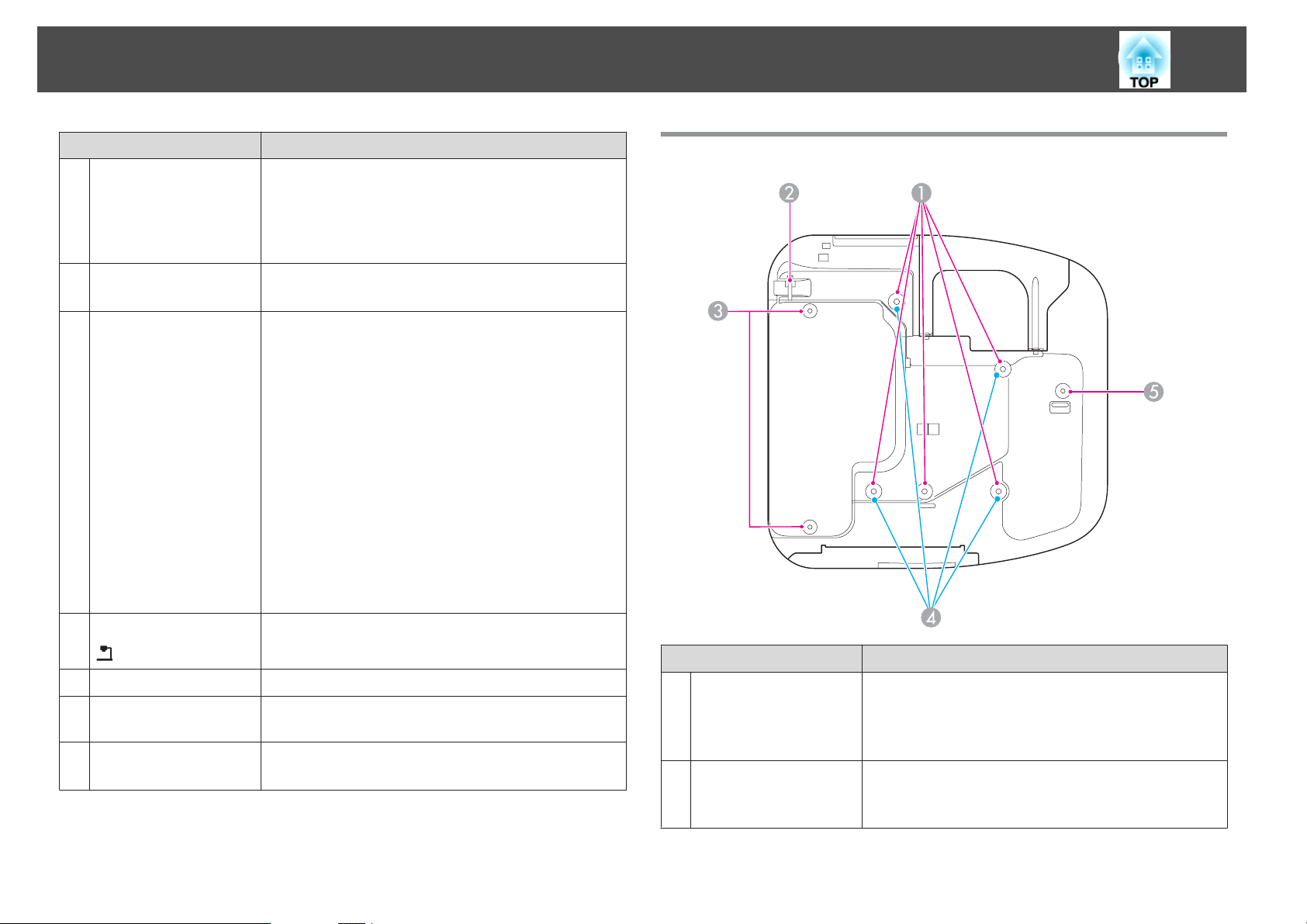
Az Alkatrészek Nevei és Funkciói
14
Megnevezés Funkció
RS-232C port
K
Tápkábel bemenet
L
USB-A port
M
A kivetítő számítógépről történő vezérlése esetén
Alaplemez
csatlakoztassa a számítógéphez RS-232C kábellel. Ez a
port csak vezérlésre szolgál, alapesetben nincs szükség a
használatára.
s "ESC/VP21 parancsok" 127. oldal
A hálózati kábelt a kivetítőhöz csatlakoztatja.
s "Telepítéstől kivetítésig" 46. oldal
• USB memóriaeszközt vagy digitális fényképezőgépet
csatlakoztat, és lehetővé teszi PDF-ek, filmek vagy képek
számítógép nélküli vetítését.
s "USB tárolóeszközön tárolt képek vetítése (PC
Free)" 95. oldal
• USB memóriaeszköz csatlakoztatásával lehetséges az
interaktív funkcióval rajzolt tartalmak tárolása és
megtekintése.
s "Rajzolási tartalmak használata" 80. oldal
• USB-nyomtatót csatlakoztathat.
• Amennyiben a mellékelt USB-kábellel csatlakoztatja a
kivetítőt a Control Pad, a Control Pad keresztül
csatlakozhat egy USB memóriaeszközhöz vagy
nyomtatóhoz.
s "Csatlakozás a Control Pad-hez" 41. oldal
USB-A port
N
Video port
O
Audio2 port
P
Remote port
Q
Képeket vetít a külön beszerezhető Dokumentumkamera.
Más eszközzel nem tud erről a portról kivetíteni.
Videoforrásokból érkező kompozit videojelekhez.
A Video porthoz csatlakoztatott eszköz hangbemenetét
biztosítja.
A Control Pad kapcsolódik.
s "Control Pad" 24. oldal
Megnevezés Funkció
Rögzítőpontok
A
mennyezetre
szereléshez (öt pont)
Biztonsági kábel
B
rögzítési pontja
Ide kell csatlakoztatni az opcionális Mennyezeti rögzítés
szerkezetet, ha mennyezetre függeszti a kivetítőt.
s "A kivetítő telepítése" 28. oldal
s "Opcionális tartozékok" 200. oldal
Vezessen át itt egy kereskedelmi forgalomban kapható
biztonsági kábelt, és rögzítse a helyén.
s "A biztonsági kábel felszerelése" 117. oldal
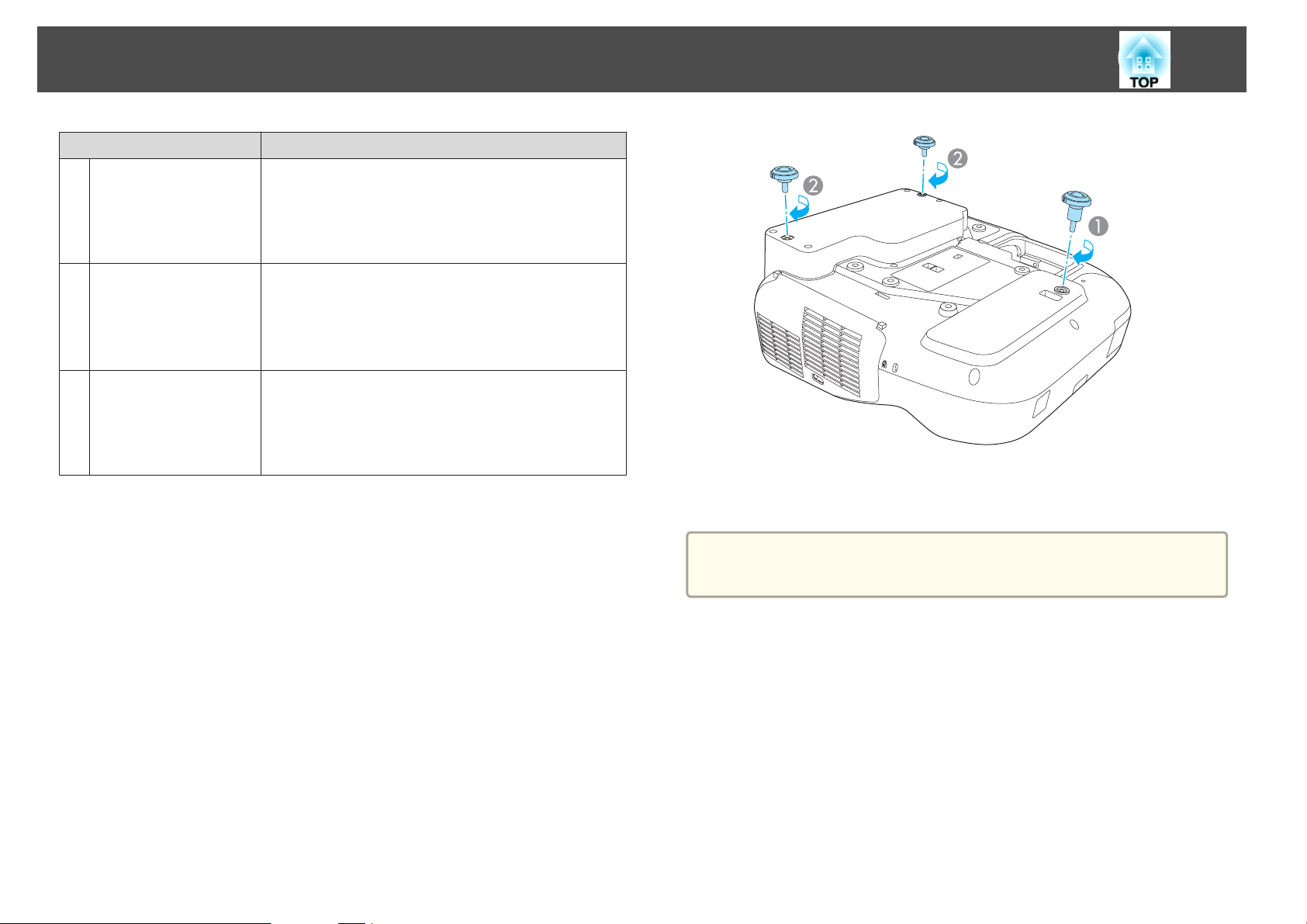
Az Alkatrészek Nevei és Funkciói
Megnevezés Funkció
Hátsó láb rögzítési
C
pontjai (két pont)
Rögzítse a lábakat, ha a kivetítőt valamilyen felületen, pl.
asztallapon használják. (Csak tartozék lábakkal
rendelkező típusok)
s "A lábak rögzítése (Csak tartozék lábakkal rendelkező
típusok)" 15. oldal
15
Rögzítőpontok falra
D
szereléshez (négy
pont)
Első láb rögzítési
E
pontja
Falra történő rögzítéskor, a beállító elemhez kell
csatlakoztatni. (Csak tartozék beállító elemmel
rendelkező típusok)
s Telepítési útmutató
s "Opcionális tartozékok" 200. oldal
A lábat távtartóval rögzítse, ha a kivetítőt valamilyen
felületen, pl. asztallapon használják. (Csak tartozék
lábakkal rendelkező típusok)
s "A lábak rögzítése (Csak tartozék lábakkal rendelkező
típusok)" 15. oldal
A lábak rögzítése (Csak tartozék lábakkal rendelkező típusok)
Illessze a lábakat a lábrögzítő pontokba.
Illessze a távtartóval rendelkező lábat az első lábrögzítő pontba.
A
Illessze a hátsó lábakat (x2) a lábrögzítő pontokba.
B
A kivetítőt függőlegesen is felszerelheti egy asztalra.
a
s "Telepítési módszerek" 28. oldal
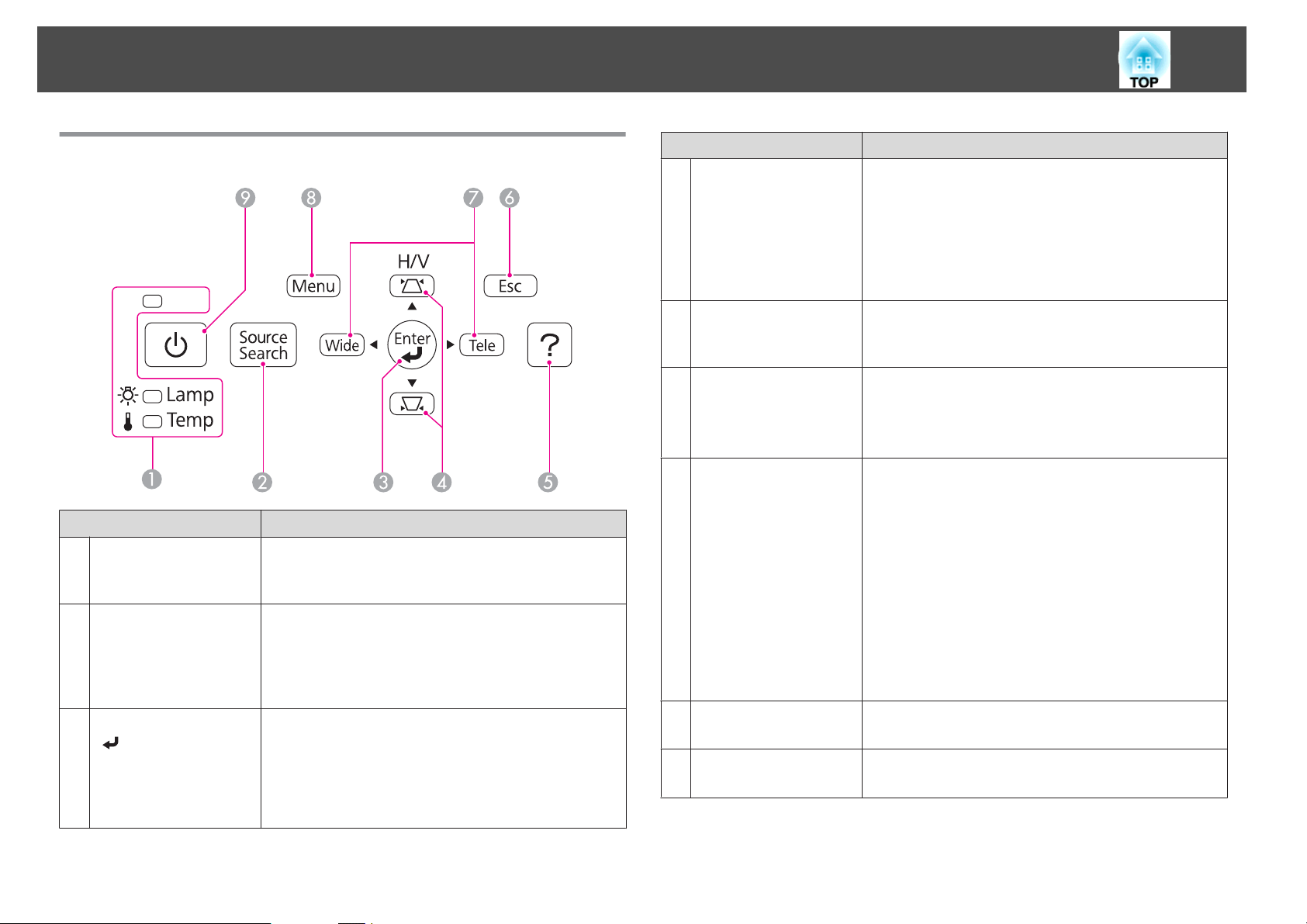
Az Alkatrészek Nevei és Funkciói
16
Kezelőpanel
Megnevezés Funkció
Állapotjelzők
A
[Source Search] gomb
B
[Enter] gomb
C
[
]
A megfelelő színnel, vagy világítással, illetve villogással
jelzi a kivetítő állapotát.
s "A visszajelzők leolvasása" 168. oldal
Átvált arra a bemeneti forrásra, ahonnan a videojelek
érkeznek.
s "Automatikusan észleli a bejövő jeleket és
megváltoztatja a kivetített képet (Forrás keresése)"
47. oldal
• A Konfiguráció menü vagy a Súgó képernyő
megjelenésekor elfogadja és betáplálja az aktuális
kiválasztást, és továbblép a következő szintre.
• Ha a Computer portról érkező analóg RGB-jelek
kivetítése során nyomja meg, a kép automatikusan beáll
a Sávtartás, Szinkron és Pozíció optimális értékére.
Megnevezés Funkció
[w][v] gomb
D
[Help] gomb
E
[Esc] gomb
F
[Tele]/[Wide] gombok
G
[Menu] gomb
H
[t] gomb
I
• Megjeleníti a Trapéztorzítás képernyőt.
s "V/F. trapézkorrekció" 51. oldal
• A Konfiguráció menü vagy Súgó képernyő
megjelenítése közben, ezekkel a gombokkal választhatja
ki a menüpontokat és a beállítási értékeket.
s "A Konfiguráció menü használata" 137. oldal
s "A Súgó használata" 167. oldal
Megjeleníti és bezárja a súgó képernyőt, amely
megmutatja az előforduló hibák megoldásának módját.
s "A Súgó használata" 167. oldal
• Leállítja az aktuális funkciót.
• Ha megnyomja a Konfiguráció menü megjelenítése
közben, visszalép az előző menüszintre.
s "A Konfiguráció menü használata" 137. oldal
• A kivetített kép méretének beállítására szolgál. Nyomja
meg a [Tele] gombot a kivetített kép méretének
csökkentéséhez és nyomja meg a [Wide] gombot a
kivetített kép méretének növeléséhez.
• Kijavítja a trapéztorzítást vízszintes irányban, amikor a
trapézkorrekció képernyő látható.
s "V/F. trapézkorrekció" 51. oldal
• A Konfiguráció menü vagy Súgó képernyő
megjelenítése közben, ezekkel a gombokkal választhatja
ki a menüpontokat és a beállítási értékeket.
s "A Konfiguráció menü használata" 137. oldal
"A Súgó használata" 167. oldal
s
Megjeleníti és bezárja a Konfiguráció menüt.
s "A Konfiguráció menü használata" 137. oldal
A kivetítő be- és kikapcsolására szolgál.
s "Telepítéstől kivetítésig" 46. oldal
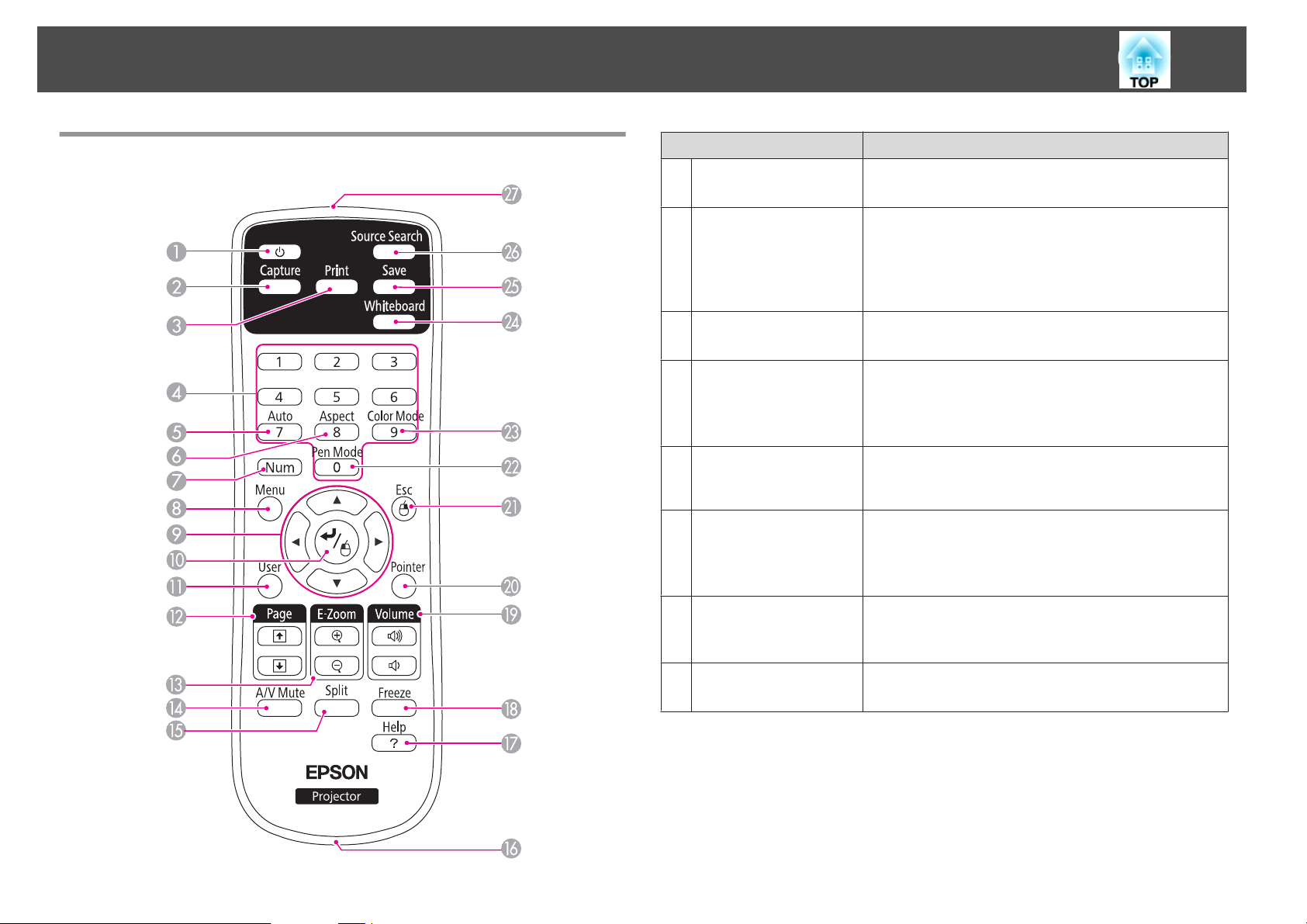
Az Alkatrészek Nevei és Funkciói
17
Távvezérlő
Megnevezés Funkció
[t] gomb
A
[Capture] gomb
B
[Print] gomb
C
Számgombok
D
[Auto] gomb
E
[Aspect] gomb
F
A kivetítő be- és kikapcsolására szolgál.
s "Telepítéstől kivetítésig" 46. oldal
Pillanatképet készít a vetített képről. A pillanatkép
készítése után, a kép egy új oldalon kerül beillesztésre
Rajztábla üzemmód. (Ez a gomb nem működik Rajztábla
üzemmód.)
s "Rajzolási tartalmak használata" 80. oldal
Kinyomtatja a vetített képet.
s "Rajzolási tartalmak használata" 80. oldal
• Adja meg a jelszót.
s "Jelszavas védelem beállítása" 113. oldal
• Számok megadására is használható a Konfiguráció
menü Hálózat beállítások pontban.
Ha a Computer portról érkező analóg RGB-jelek kivetítése
során nyomja meg, a kép automatikusan beáll a Sávtartás,
Szinkron és Pozíció optimális értékére.
Amikor megnyomja ezt a gombot, a képarány minden
alkalommal megváltozik.
s "A kivetített kép képarányának megváltoztatása"
60. oldal
[Num] gomb
G
[Menu] gomb
H
A gomb lenyomva tartása mellett a számgombokkal
beírhat jelszavakat és számokat.
s "Jelszavas védelem beállítása" 113. oldal
Megjeleníti és bezárja a Konfiguráció menüt.
s "A Konfiguráció menü használata" 137. oldal
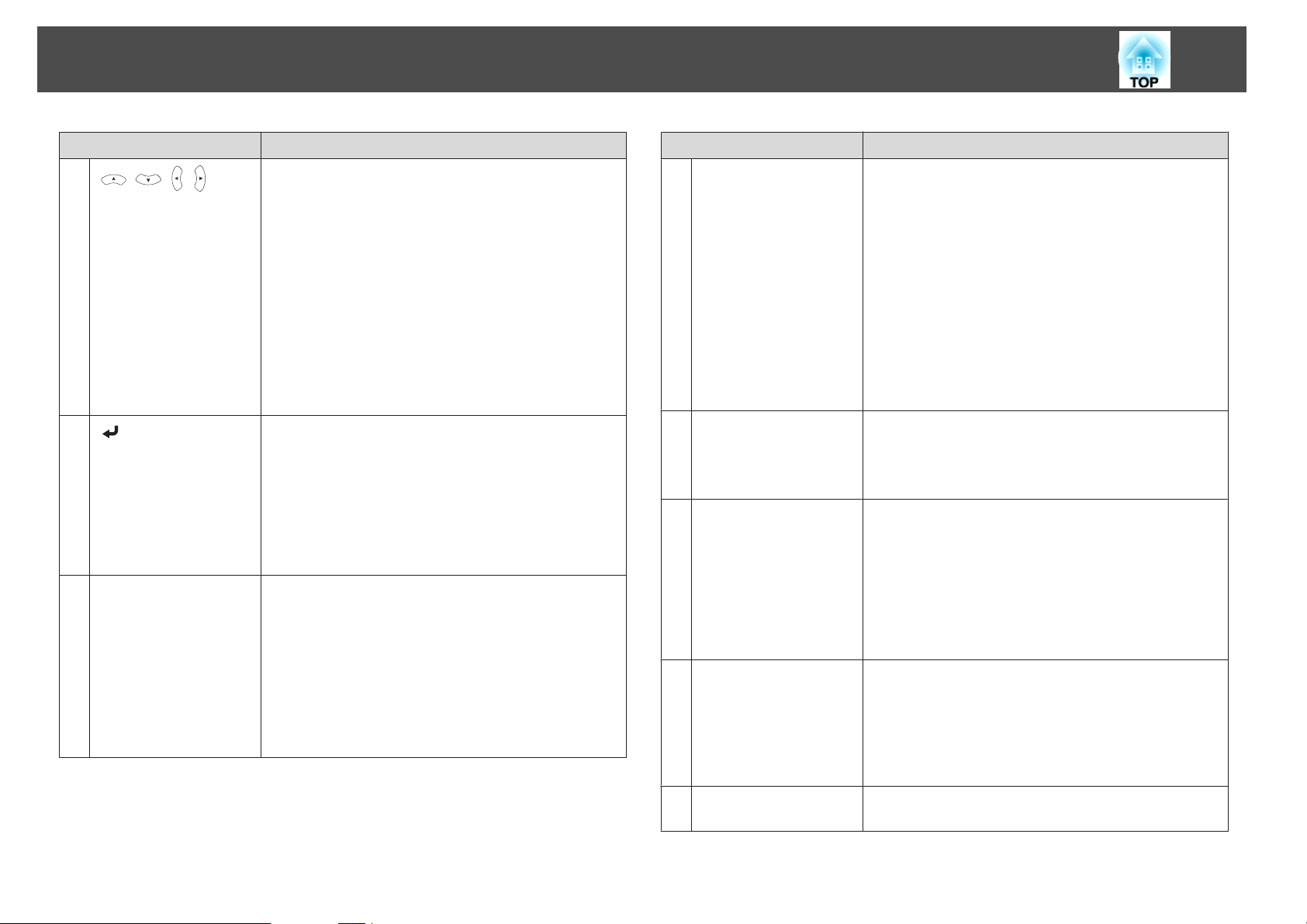
Az Alkatrészek Nevei és Funkciói
18
Megnevezés Funkció
I
[ ][ ][ ][ ]
gomb
J
[ ] gomb
[User] gomb
K
• A Konfiguráció menü vagy a Súgó képernyő
megjelenítése közben ezekkel a gombokkal választhatja
ki a menüpontokat és a beállítási értékeket.
s "A Konfiguráció menü használata" 137. oldal
• PC Free vetítése közben, ezen gombok megnyomásával
lehetséges az előző/következő kép megjelenítése, a kép
forgatása stb.
s "USB tárolóeszközön tárolt képek vetítése (PC
Free)" 95. oldal
• A Vez.nélk. egér funkció használatakor az egérmutató a
lenyomott gomb irányába mozdul el.
s "A távvezérlő használata az egérmutató
működtetésére (Vez.nélk. egér)" 108. oldal
• A Konfiguráció menü vagy a Súgó képernyő
megjelenésekor elfogadja és betáplálja az aktuális
kiválasztást, és továbblép a következő szintre.
s "A Konfiguráció menü használata" 137. oldal
• Az egér bal gombjaként működik a Vez.nélk. egér
funkció használata során.
s "A távvezérlő használata az egérmutató
működtetésére (Vez.nélk. egér)" 108. oldal
A Konfiguráció menü hét elérhető eleméből egy gyakran
használt elemet rendelhet a gombhoz. A [User] gomb
megnyomásával a hozzárendelt menü elem
kiválasztásához/beállításához tartozó képernyő
megjelenik, így téve lehetővé az egyszerű beállítást/
módosítást.
s "Beállítások menü" 143. oldal
Autom. kalibrálás alapértelmezett beállításként van
hozzárendelve.
Megnevezés Funkció
[Page] gombok
L
[[][]]
[E-Zoom] gombok
M
[z][x]
[A/V Mute] gomb
N
[Split] gomb
O
A PowerPoint fájlokban oldalak váltására szolgál a
következő vetítési módszerek használata esetén.
(Ez a gomb nem működik Rajztábla üzemmód.)
• A Vez.nélk. egér funkció használata esetén
s "A távvezérlő használata az egérmutató
működtetésére (Vez.nélk. egér)" 108. oldal
• USB Display használata esetén
s "Vetítés USB Display segítségével" 48. oldal
• Hálózatra kapcsolódás
PC Free használatával vetítés közben ezen gombok
megnyomásával lehetséges az előző/következő képernyő
megjelenítése.
A kivetítési méret módosítása nélkül növelheti vagy
csökkentheti a kép méretét.
(Ez a gomb nem működik Rajztábla üzemmód.)
s "A kép egy részének nagyítása (E-Zoom)" 107. oldal
• Be- és kikapcsolja a video és az audio funkciót.
s "Kép és hang ideiglenes elrejtése (A/V némítás)"
105. oldal
• Megváltoztathatja a Kivetítés módot a
következőképpen, ha nyomva tartja a gombot kb. öt
másodpercig.
ElölWElöl/Fejjel lefelé
HátulWHátul/Fejjel lefelé
A gomb megnyomásával a két kép párhuzamos
megjelenítése, a kivetített kép felosztása vagy a kép
szokásos kivetítése között válthat.
(Ez a gomb nem működik Rajztábla üzemmód.)
s "Két kép egyidejű kivetítése (Split Screen)"
90. oldal
Pánt rögzítési lyuk
P
Egy kereskedelmi forgalomban beszerezhető nyakpántot
csatolhat a távirányítóhoz.
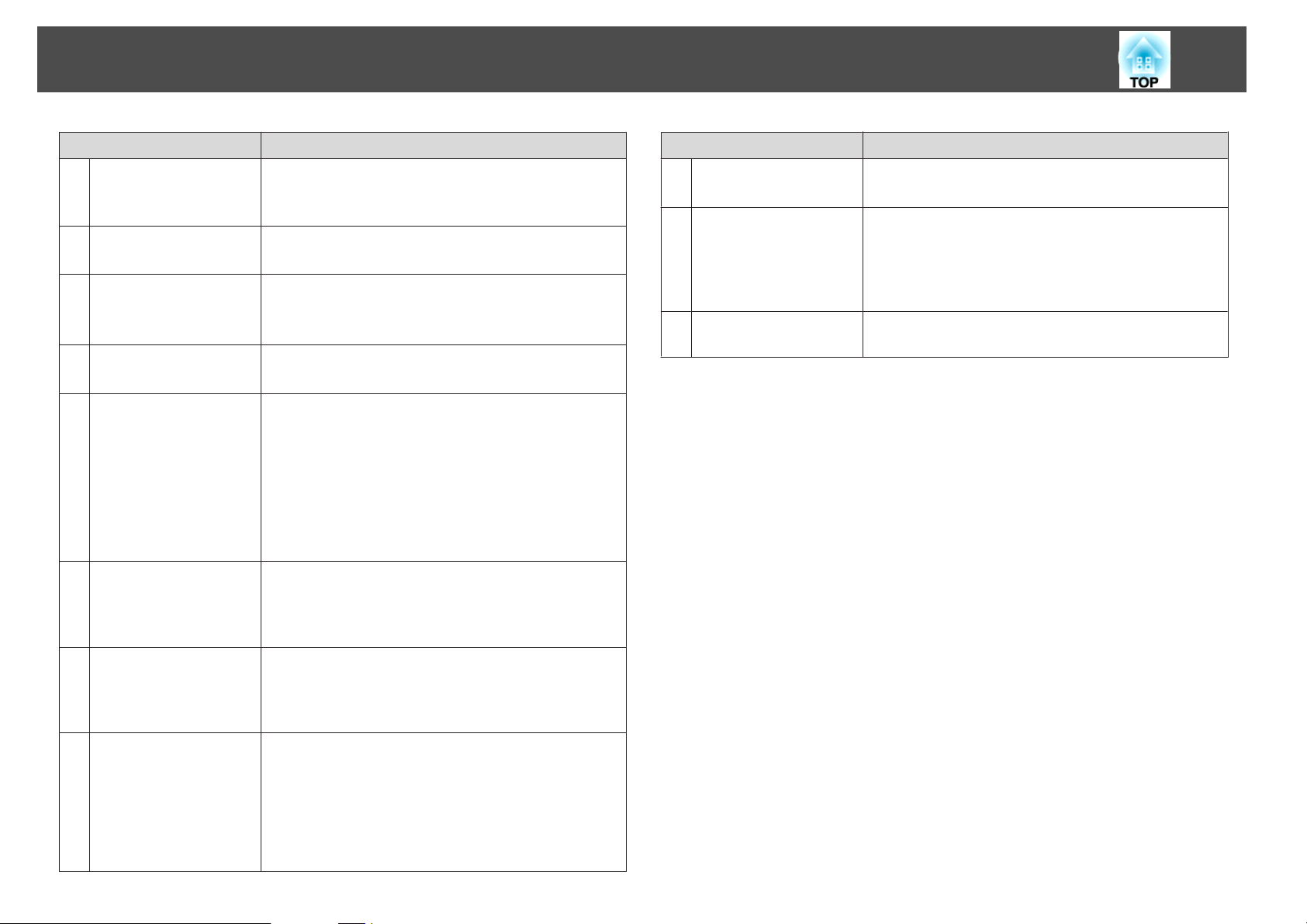
Az Alkatrészek Nevei és Funkciói
19
Megnevezés Funkció
[Help] gomb
Q
[Freeze] gomb
R
[Volume] gombok
S
[a][b]
[Pointer] gomb
T
[Esc] gomb
U
[Pen Mode] gomb
V
Megjeleníti és bezárja a súgó képernyőt, amely
megmutatja az előforduló hibák megoldásának módját.
s "A Súgó használata" 167. oldal
Megállítja vagy újraindítja a kép lejátszását.
s "A kép kimerevítése (Fagyás)" 105. oldal
[a] Csökkenti a hangerő értékét.
[b] Növeli a hangerő értékét.
"Szabályozza a hangerőt" 57. oldal
s
A mutató megjelenítése a képernyőn.
s "Mutató funkció (Mutató)" 106. oldal
• Leállítja az aktuális funkciót.
• Ha a Konfiguráció menü megjelenítése közben
megnyomja, visszalép az előző szintre.
s "A Konfiguráció menü használata" 137. oldal
• Az egér jobb gombjaként működik a Vez.nélk. egér
funkció használata során.
s "A távvezérlő használata az egérmutató
működtetésére (Vez.nélk. egér)" 108. oldal
Váltakozik a PC interaktív funkció és az Easy Interactive
Pen való rajzolás között. (Ez a gomb nem működik
Rajztábla üzemmód.)
s "Az Interaktív Funkció összefoglalása" 63. oldal
Megnevezés Funkció
[Save] gomb
Y
[Source Search] gomb
Z
Távirányító
a
fénykibocsátó része
Elmenti a vetített képet.
s "Rajzolási tartalmak használata" 80. oldal
Átvált arra a bemeneti forrásra, ahonnan a videojelek
érkeznek.
s "Automatikusan észleli a bejövő jeleket és
megváltoztatja a kivetített képet (Forrás keresése)"
47. oldal
A távirányító jeleit bocsátja ki.
[Color Mode] gomb
W
[Whiteboard] gomb
X
A színmód a gomb minden egyes megnyomásakor
megváltozik.
s "A kivetítési minőség kiválasztása (A Színmód
kiválasztása)" 58. oldal
• Ha a kivetítő üzemkész állapotban található, nyomja
meg ezt a gombot, és indítsa el az interaktív funkciót
Rajztábla üzemmód.
• Ha a kivetítő be van kapcsolva, a gomb megnyomásával
átvált Rajztábla üzemmód. Ha Rajztábla üzemmód
nyomja meg, a kép az előző képforrásra vált.
s "Az Interaktív Funkció használata előtt" 65. oldal
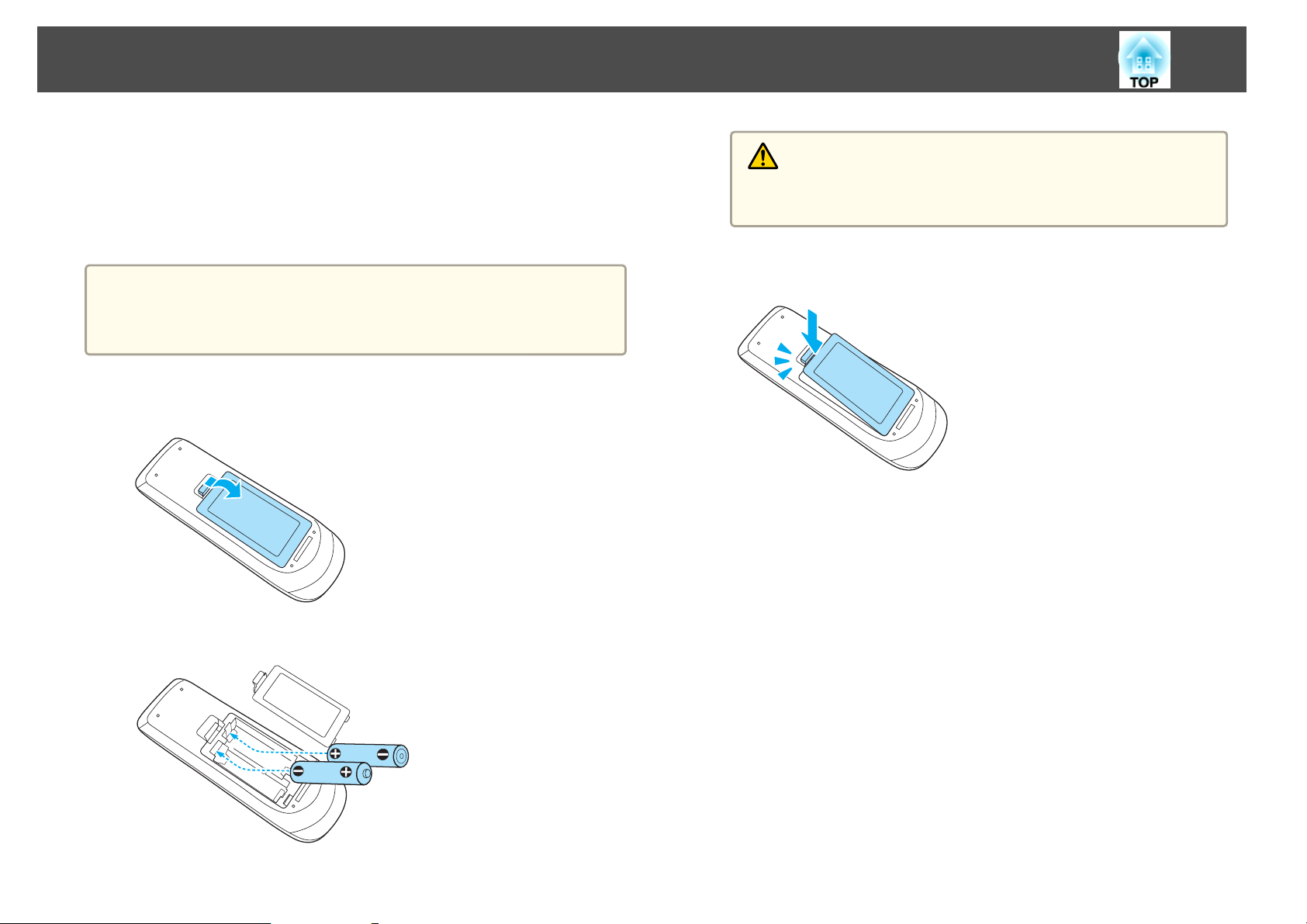
Az Alkatrészek Nevei és Funkciói
20
A távvezérlő elemeinek cseréje
Ha a távirányító nem reagál vagy nem működik egy bizonyos idő eltelte
után, lehet, hogy az elemek lemerültek benne. Ilyenkor cserélje ki az
elemeket új elemekre. Szerezzen be két AA méretű mangán- vagy
alkálielemet. Kizárólag AA méretű mangán- vagy alkálielemek használhatók.
Figyelem
Az elemek kezelése előtt feltétlenül olvassa el a következő útmutatót.
s Biztonsági előírások
a
Vegye le az elemtér fedelét.
Nyomja be az elemtartó fedél rögzítőelemét és emelje fel a fedelet.
c
Vigyázat
Az elemtartó belsejében ellenőrizze a (+) és (-) jelölések helyét, és annak
megfelelően helyezze be az elemeket.
Helyezze vissza az elemtartó fedelét.
Nyomja le az elemtartó fedelét, amíg az helyére nem kattan.
b
Cserélje ki újakra a régi elemeket.
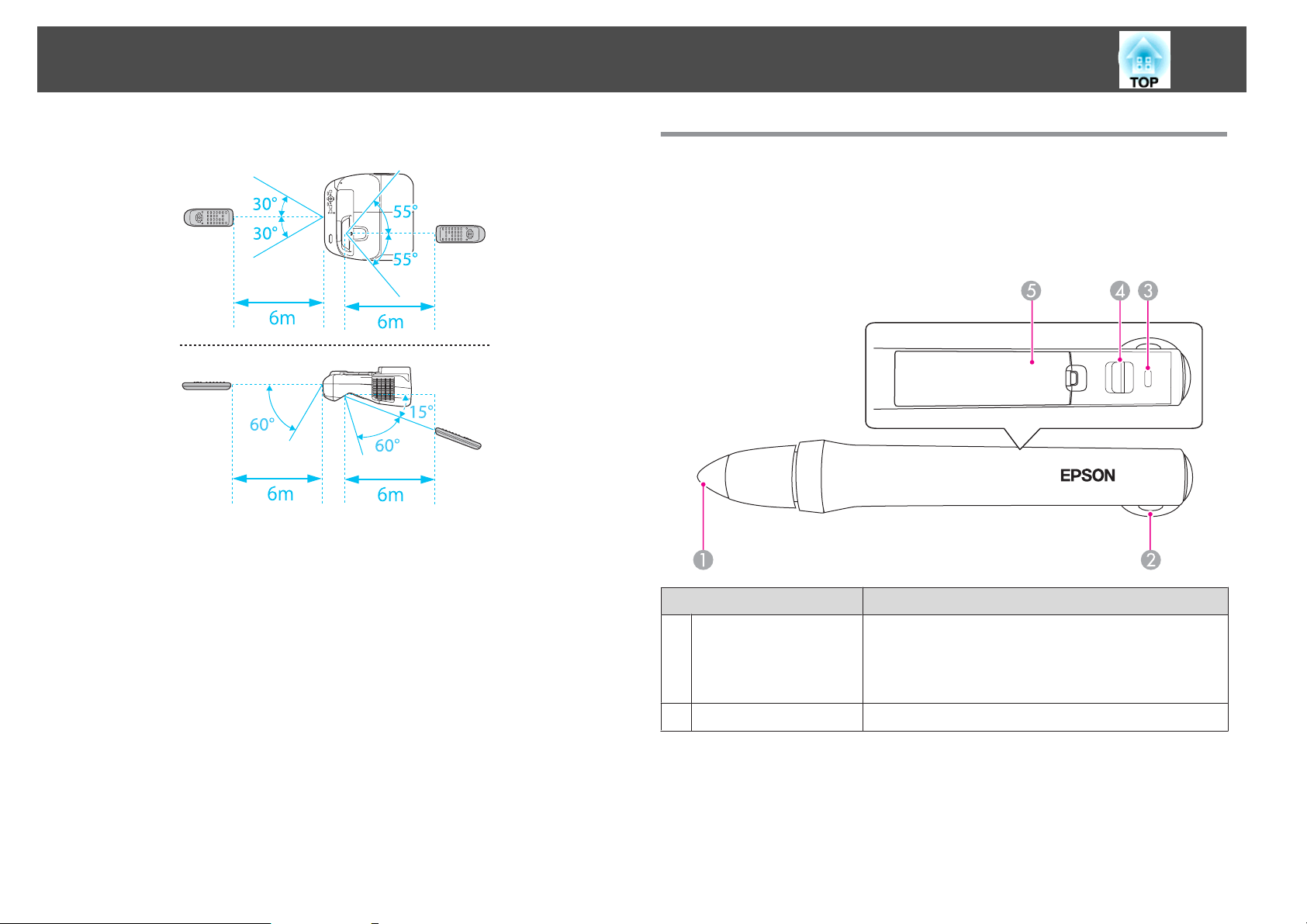
Az Alkatrészek Nevei és Funkciói
21
A távvezérlő hatótávolsága
Easy Interactive Pen
Kétféle Easy Interactive Pen típus létezik, más-más színkódolású alsó résszel.
Egyszerre nem használhat két egyforma színkódolású alsó résszel rendelkező
Easy Interactive Pen eszközt.
s
"Opcionális tartozékok" 200. oldal
Megnevezés Funkció
Tollhegy gomb
A
Pánt rögzítési lyuk
B
Tartsa közel a tollat a vetített képernyőhöz, majd
használathoz nyomja meg.
s "A toll használata" 67. oldal
s "Opcionális tartozékok" 200. oldal
A kereskedelemben kapható pánt rögzítését teszi lehetővé.
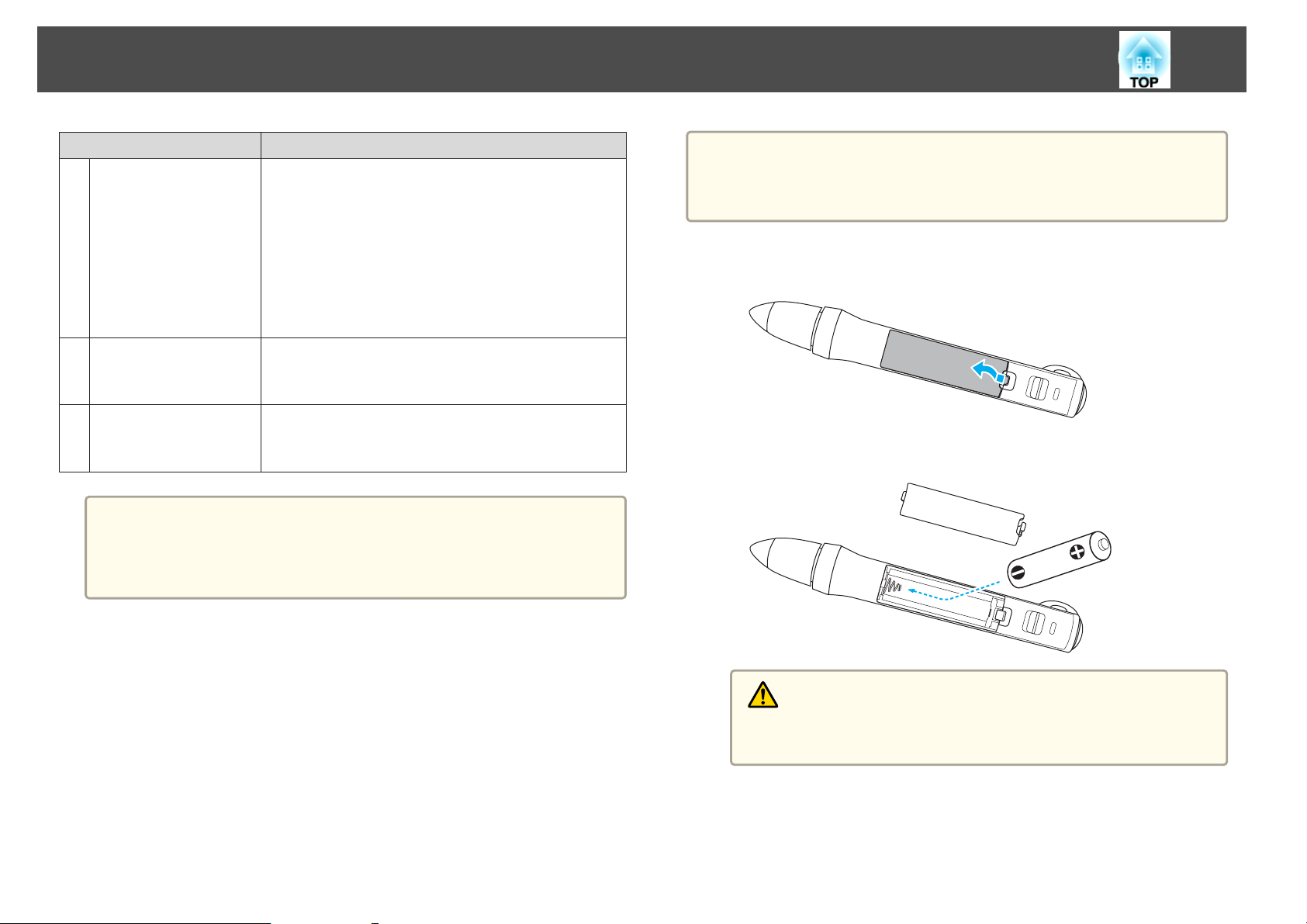
Az Alkatrészek Nevei és Funkciói
22
Megnevezés Funkció
Akkumulátor-
C
jelzőfény
Csúszó kapcsoló
D
Elemkamra fedele
E
a
Bekapcsolt állapotban az elem maradék töltésszintjét
mutatja.
• Több másodpercre zöld színűre változik, ha az
akkumulátor feltöltött.
• Több másodpercig zöld színnel villog, ha az elem
töltésszintje alacsony.
• Nem világít, ha az elem lemerült. Cserélje ki az elemet.
s "Easy Interactive Pen elemeinek kicserélése"
22. oldal
Az Easy Interactive Pen eszközt be- és kikapcsolja.
A bekapcsolást követően eltarthat néhány másodpercig,
amíg az Easy Interactive Pen működőképessé válik.
A toll elemének cseréjéhez nyissa ki ezt a burkolatot.
s "Easy Interactive Pen elemeinek kicserélése"
22. oldal
Az Easy Interactive Pen automatikusan kikapcsol, ha hosszabb ideig
nem használja.
A toll használatához kapcsolja be ismét az Easy Interactive Pen eszközt
a csúszó kapcsolóval.
Figyelem
Az elemek kezelése előtt feltétlenül olvassa el a következő útmutatót.
s Biztonsági előírások
a
Vegye le az elemtér fedelét.
Nyomja be az elemtartó fedél rögzítőelemét és emelje fel a fedelet.
Cserélje ki újra a régi elemet.
b
Easy Interactive Pen elemeinek kicserélése
Az Easy Interactive Pen töltésjelzője kigyullad vagy villog a tápfeszültség
bekapcsolásakor. Nem világít vagy villog, ha az elem lemerült. Ha a
jelzőfény nem világít vagy villog, cserélje ki az elemet. A következő típusú
elemeket használja. Másfajta újratölthető akkumulátor nem használható.
• AA méretű mangánelem
• AA méretű mangán alkálielem
• SANYO eneloop
*
(HR-3UTG/HR-3UTGA/HR-3UTGB)
®
c
Vigyázat
Az elemtartó belsejében ellenőrizze a (+) és (-) jelölések helyét, és
bizonyosodjon meg arról, hogy jól helyezte be az elemet.
Tegye vissza az elemtartó fedelét.
Nyomja le az elemtartó fedelét, amíg az helyére nem kattan.
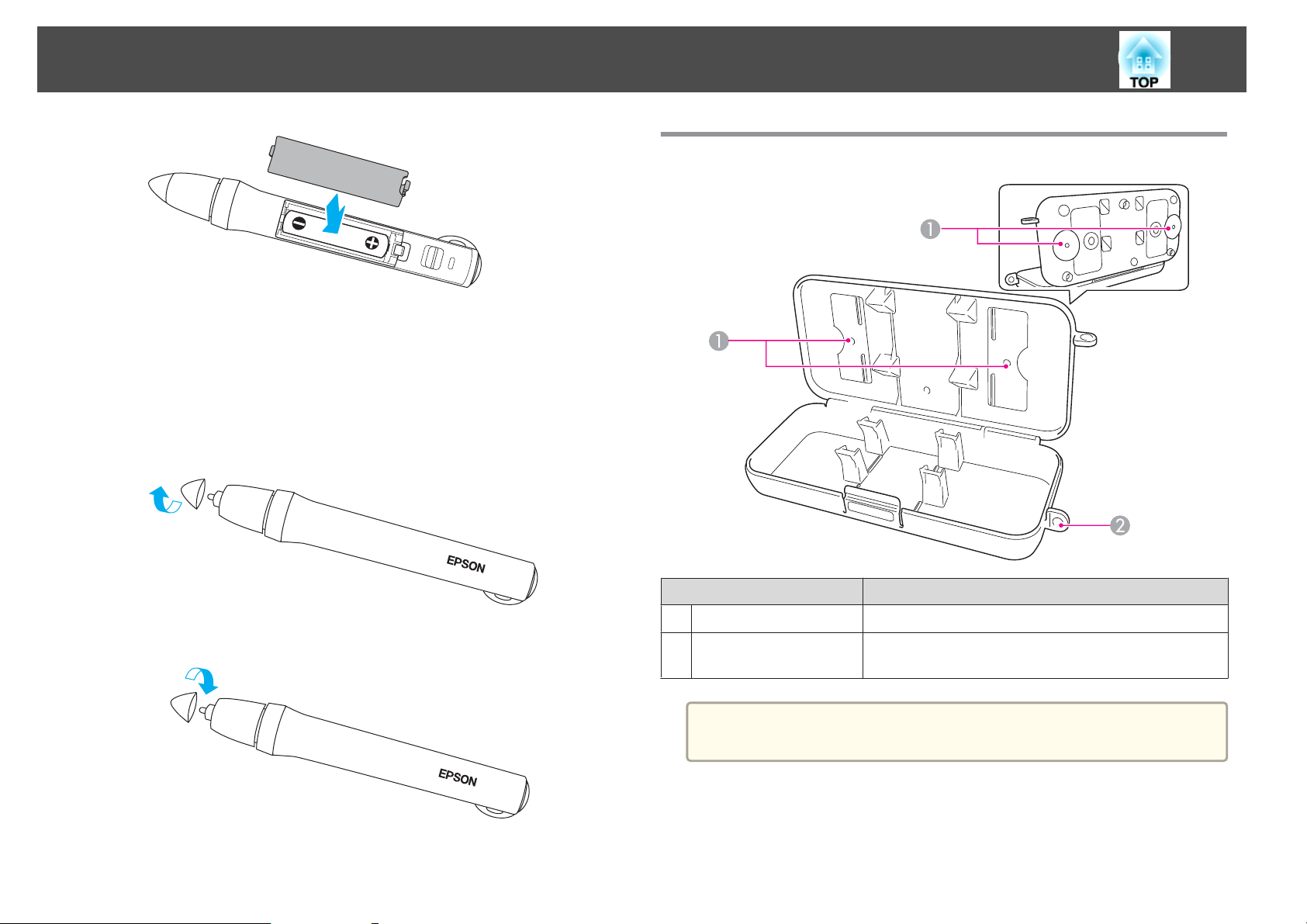
Az Alkatrészek Nevei és Funkciói
Az Easy Interactive Pen hegyének cseréje
Cserélje ki az Easy Interactive Pen hegyét, ha elkopott.
s
"Opcionális tartozékok" 200. oldal
23
Tolltartó tálca
a
b
Csavarja le a toll hegyét az eltávolításához.
Csavarja rá az új hegyet a rögzítéséhez.
Megnevezés Funkció
Rögzítési pontok
A
Biztonsági nyílás
B
a
A tolltartó tálcát fehértáblához vagy falhoz rögzítheti.
Vezessen át itt egy, a kereskedelmi forgalomban kapható
lakatot.
Javasoljuk, hogy a tolltartó tálcát két darab, a kereskedelemben kapható
M5 csavarral rögzítse.
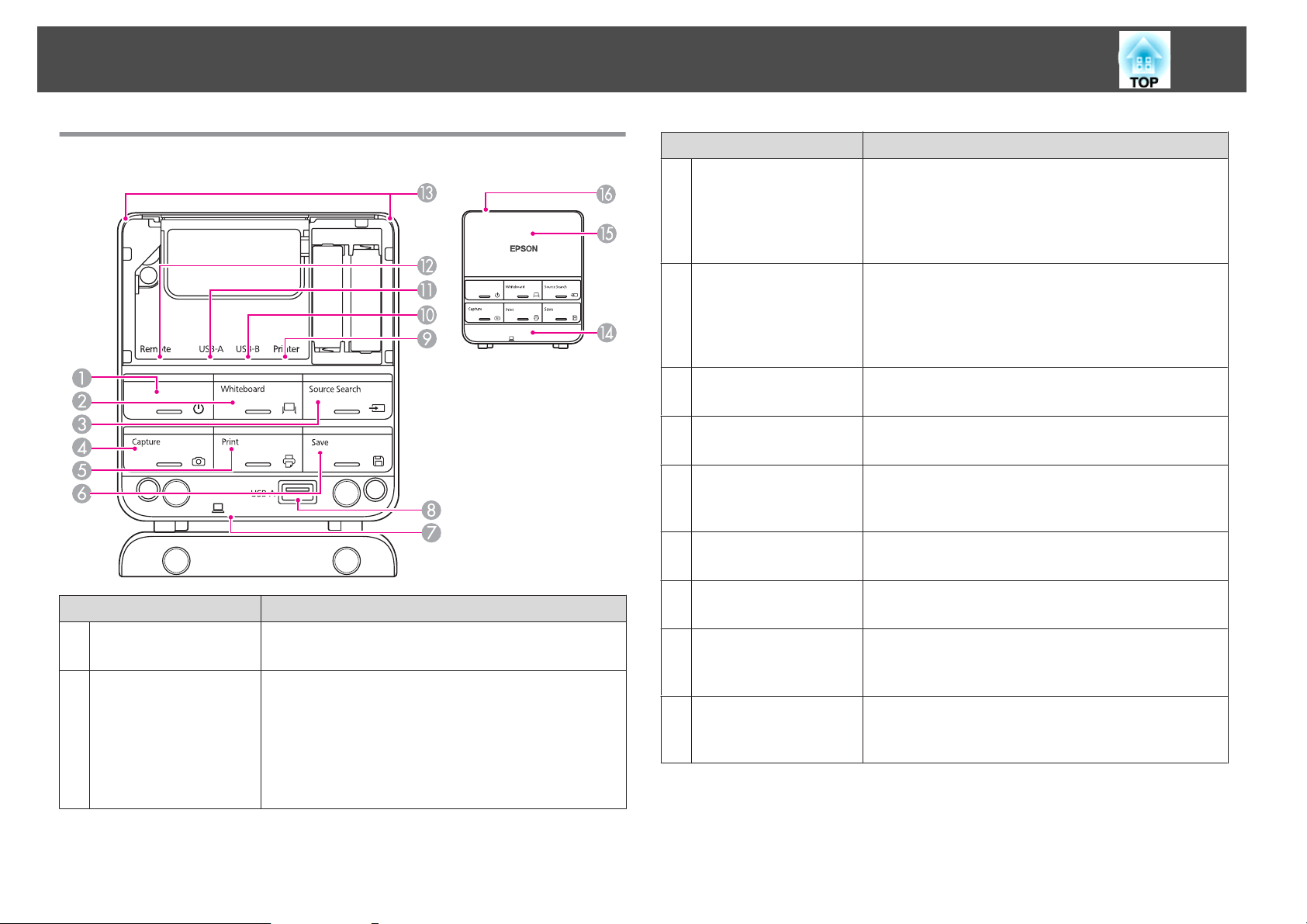
Az Alkatrészek Nevei és Funkciói
24
Control Pad
Megnevezés Funkció
[t] gomb
A
[Whiteboard] gomb
B
A kivetítő be- és kikapcsolására szolgál.
s "Telepítéstől kivetítésig" 46. oldal
• Ha a kivetítő üzemkész állapotban található, nyomja
meg ezt a gombot, és indítsa el az interaktív funkciót
Rajztábla üzemmód.
• Ha a kivetítő be van kapcsolva, a gomb megnyomásával
átvált Rajztábla üzemmód. Ha Rajztábla üzemmód
nyomja meg, a kép az előző képforrásra vált.
s "Rajz" 69. oldal
Megnevezés Funkció
[Source Search] gomb
C
[Capture] gomb
D
[Print] gomb
E
[Save] gomb
F
USB-B port
G
(számítógép
csatlakoztatásához)
USB-A port (USB tároló
H
csatlakoztatásához)
USB-A port (nyomtató
I
csatlakoztatásához)
USB-B port (kivetítő
J
csatlakoztatásához)
USB-A port (kivetítő
K
csatlakoztatásához)
Átvált arra a bemeneti forrásra, ahonnan a videojelek
érkeznek.
s "Automatikusan észleli a bejövő jeleket és
megváltoztatja a kivetített képet (Forrás keresése)"
47. oldal
Pillanatképet készít a vetített képről. A pillanatkép
készítése után, a kép egy új oldalon kerül beillesztésre
Rajztábla üzemmód. (Ez a gomb nem működik Rajztábla
üzemmód.)
s "Interaktív funkció" 62. oldal
Kinyomtatja a vetített képet.
s "Rajzolási tartalmak használata" 80. oldal
Elmenti a vetített képet.
s "Rajzolási tartalmak használata" 80. oldal
USB-kábellel összeköttetést létesít a számítógéppel
interaktív funkció vagy USB Display használatához.
s "Csatlakozás a Control Pad-hez" 41. oldal
Csatlakoztatja az USB tárolóeszközt.
s "Csatlakozás a Control Pad-hez" 41. oldal
USB-kábellel csatlakozik a nyomtatóhoz.
s "Csatlakozás a Control Pad-hez" 41. oldal
USB-kábellel csatlakozik a kivetítőhöz, ha a Control Pad
USB tárolóeszköz vagy nyomtató van csatlakoztatva.
s "Csatlakozás a Control Pad-hez" 41. oldal
USB-kábellel összeköttetést létesít a kivetítővel interaktív
funkció vagy USB Display használatához.
s "Csatlakozás a Control Pad-hez" 41. oldal
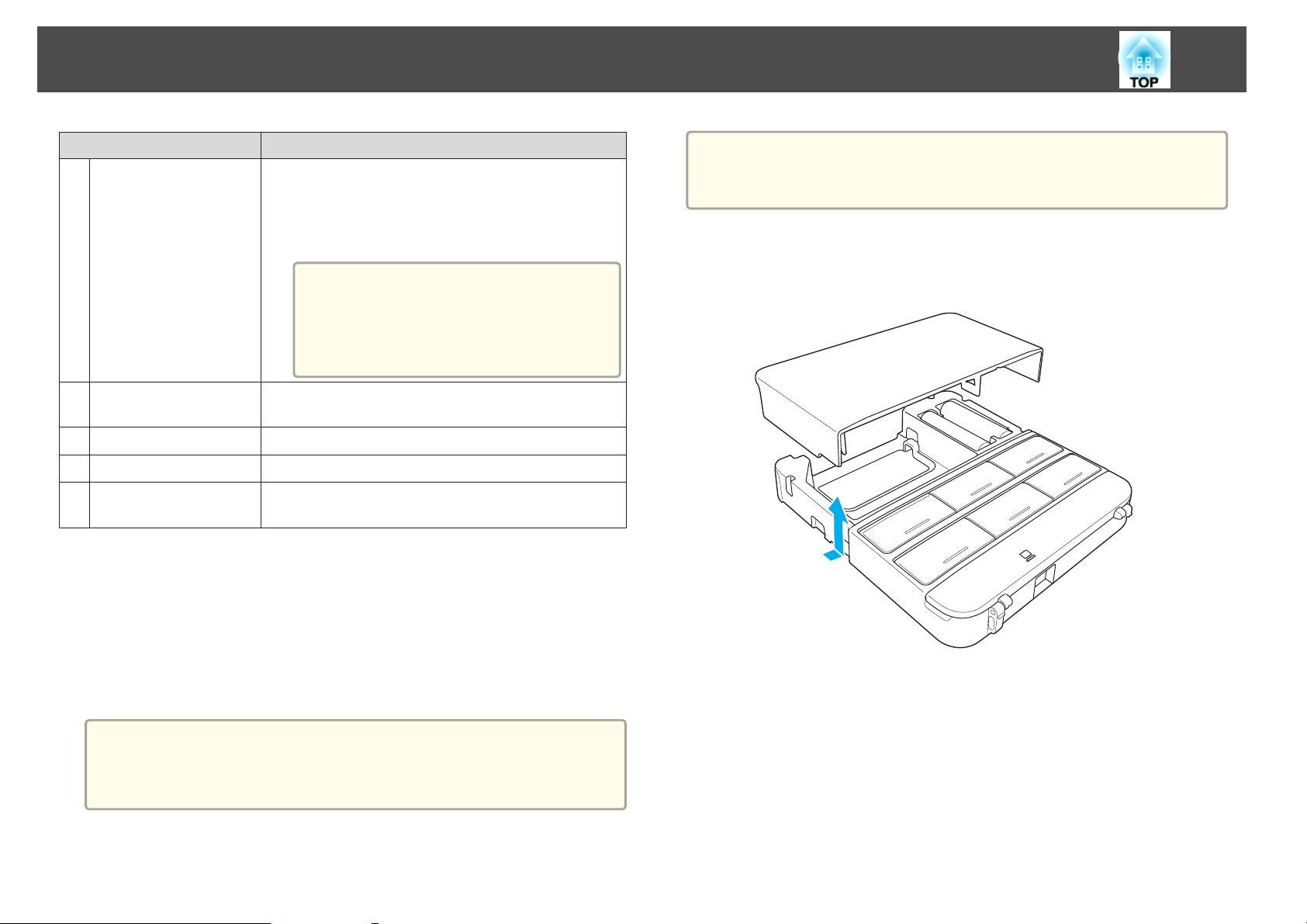
Az Alkatrészek Nevei és Funkciói
25
Megnevezés Funkció
Remote port
L
Távirányító
M
fénykibocsátó része
Alsó fedél
N
Felső fedél
O
Kábelfedél
P
A Control Pad áramellátását a kivetítő biztosítja,
amennyiben a külön beszerezhető távvezérlő
kábelkészlettel vannak csatlakoztatva. Amennyiben
csatlakoztatva van, a távvezérlő jelei szintén a kábelen
keresztül továbbítódnak a kivetítőhöz.
Amennyiben nincs csatlakoztatva a tvi‐
a
A távirányító jeleit bocsátja ki.
Nyissa fel USB tárolóeszköz csatlakoztatásához.
Nyissa fel kábelek csatlakoztatásához és elemcseréhez.
Nyissa fel ezt a fedelet, ha a kábelek fal mentén vannak
vezetve.
rányító kábelkészlete, az áramellátást az
elemek biztosítják. A távvezérlő jelei inf‐
ravörös sugarak révén továbbítódnak a
kivetítőhöz.
A Control Pad elemeinek kicserélése
a
a
Mivel a kivetítő távirányító kábelkészlete való csatlakoztatása során
biztosított a Control Pad áramellátása, elemek használata nem
szükséges.
Távolítsa el a felső fedelet.
Helyezze az ujját a felső fedélen található vájatba, majd emelje le a
fedelet.
Ha a Control Pad nem reagál vagy nem működik egy bizonyos idő eltelte
után, lehet, hogy az elemek lemerültek benne. Ilyenkor cserélje ki az
elemeket új elemekre. Szerezzen be két AA méretű mangán- vagy
alkálielemet. A Control Pad számára alkálielemek használata ajánlott.
Kizárólag AA méretű mangán- vagy alkálielemek használhatók.
Figyelem
Az elemek kezelése előtt feltétlenül olvassa el a következő útmutatót.
s Biztonsági előírások
b
Cserélje ki újakra a régi elemeket.
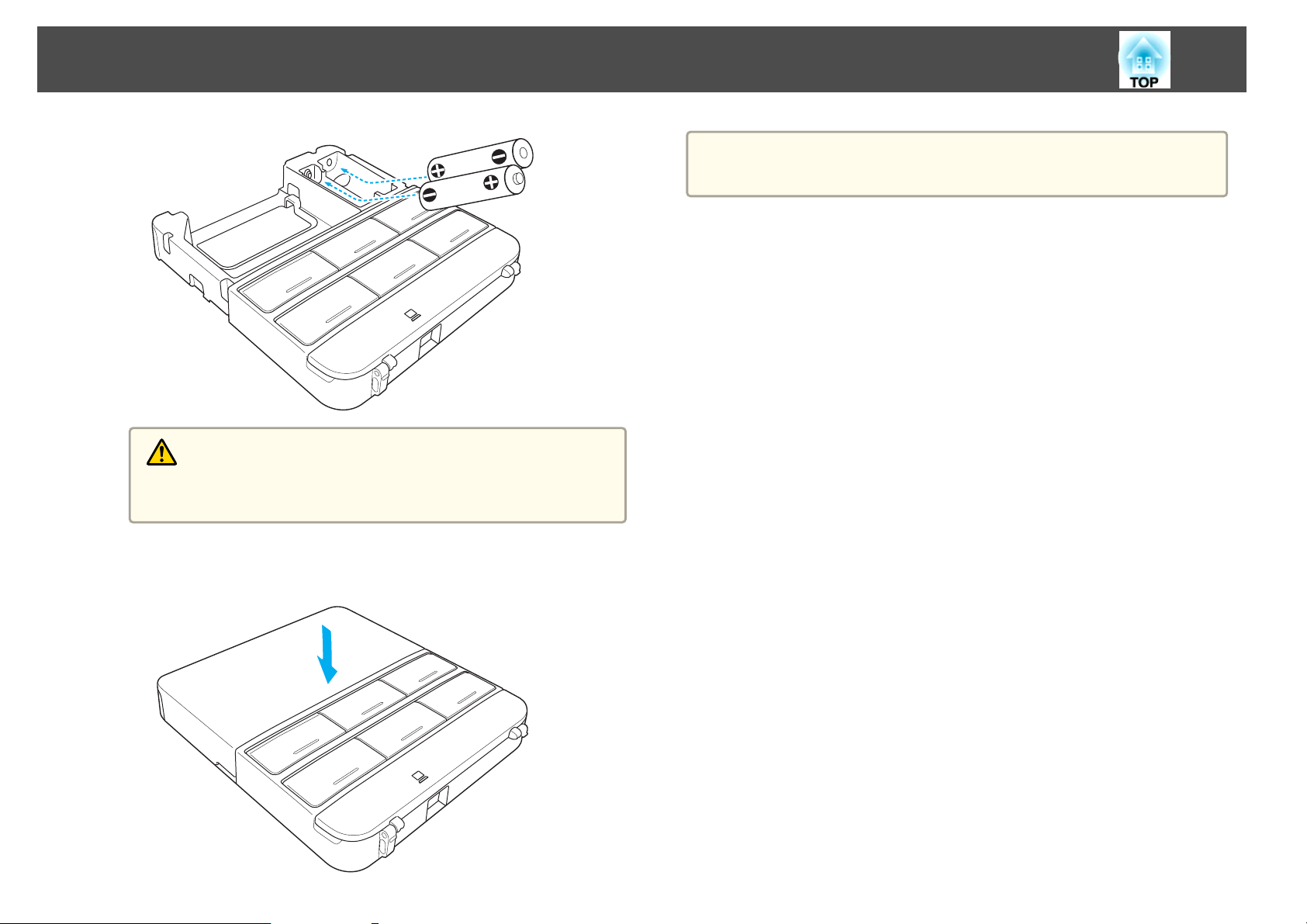
Az Alkatrészek Nevei és Funkciói
Vigyázat
Az elemtartó belsejében ellenőrizze a (+) és (-) jelölések helyét, és annak
megfelelően helyezze be az elemeket.
a
26
A Control Pad működési távolságát lásd alább.
s Control Pad – Telepítési útmutató
c
Rakja vissza a felső fedelet.
Nyomja le az elemtartó fedelét, amíg az helyére nem kattan.
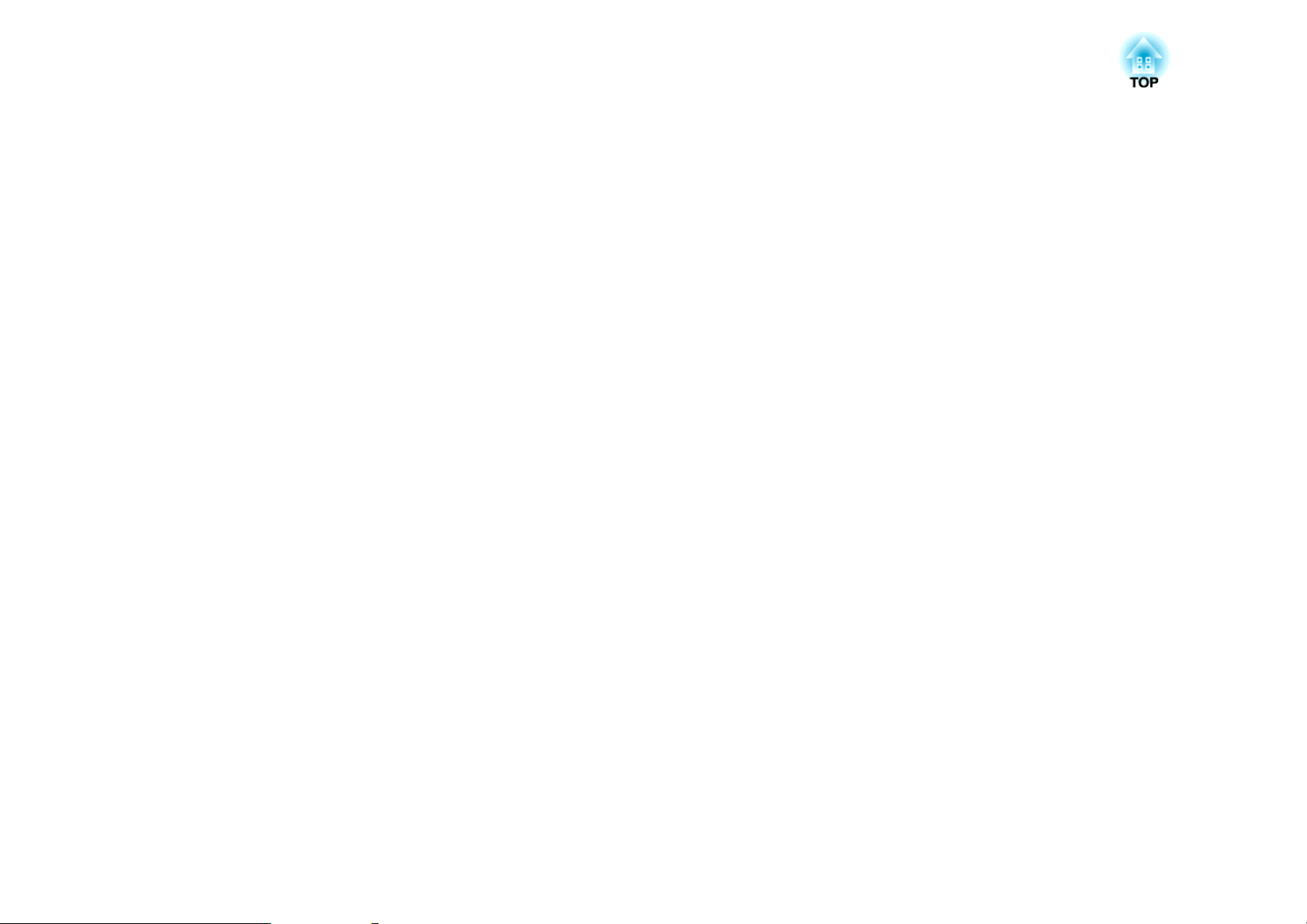
A kivetítő előkészítése
A fejezet ismerteti a kivetítő telepítésének és a vetítőforrások csatlakoztatásának módját.
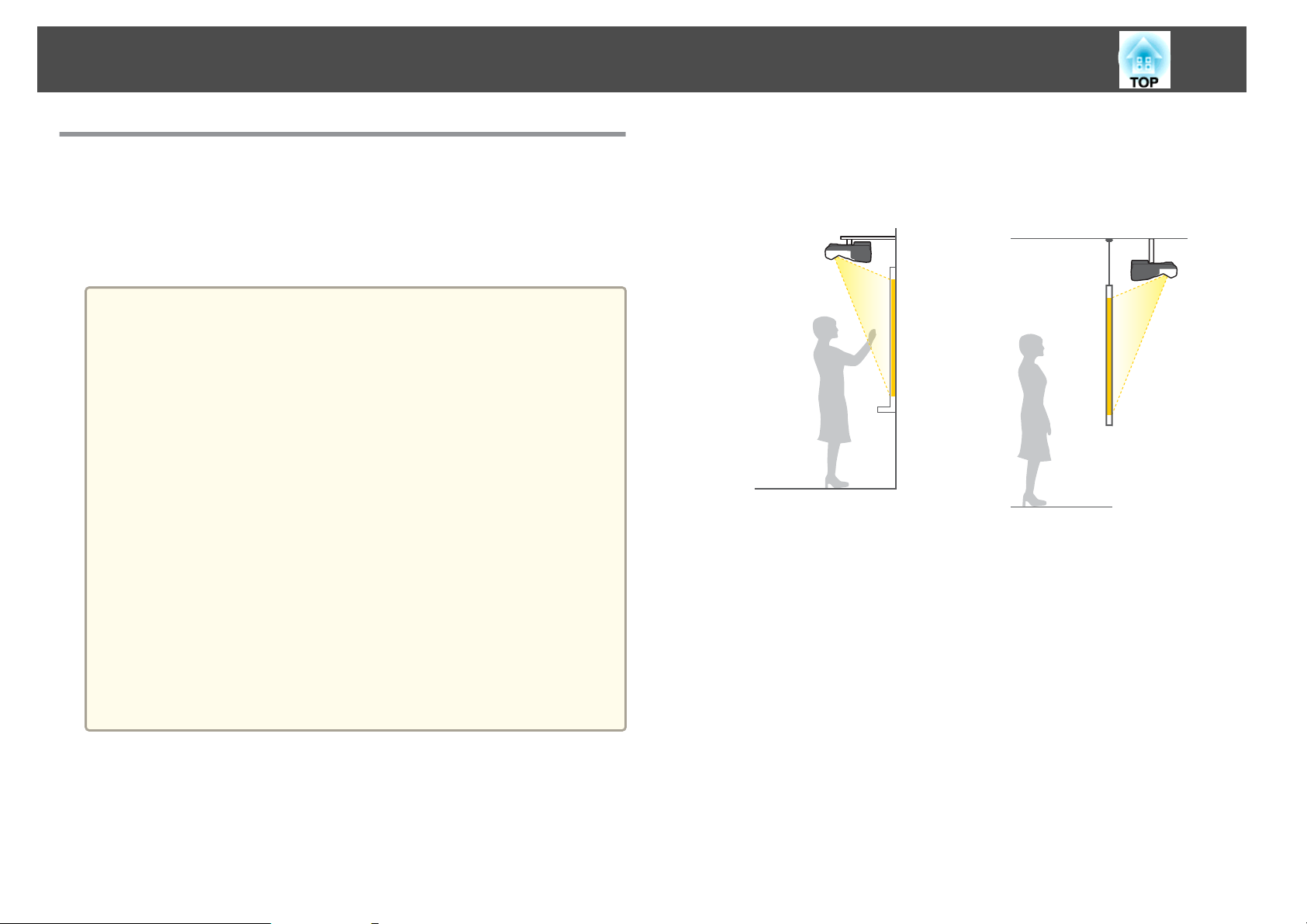
A kivetítő telepítése
28
Telepítési módszerek
A kivetítő a következő hat kivetítési módszert támogatja. A telepítés
helyének megfelelően végezze el a kivetítő beállítását.
A telepítési mód megváltoztatása esetén kapcsolja ki a kivetítőt. A telepítési
mód megváltoztatása után kapcsolja be a kivetítőt.
• Amikor a kivetítőt falra vagy mennyezetre szereli, vagy függőlegesen
a
helyezi el, mindig az adott felszerelési módhoz való szerszámokat
használja.
s "Opcionális tartozékok" 200. oldal
• Az alapértelmezett Vetítés beállítás az Elöl/Fejjel lefelé. A
Konfiguráció menüben megváltoztathatja az Vetítés beállításait.
s Részletes - Kivetítés 145. oldal
• A következőképpen módosíthatja a Vetítés beállítását, ha kb. öt
másodpercre lenyomja az [A/V Mute] gombot a távvezérlőn.
ElölWElöl/Fejjel lefelé
HátulWHátul/Fejjel lefelé
• Az interaktív funkció használata során úgy telepítse, hogy a vetített
kép formája torzításmentes téglalap.
• Nem használhatja az interaktív funkciót, ha a Kivetítés beállítás
Hátul/Fejjel lefelé vagy Hátul.
s "Interaktív funkció" 62. oldal
• Amennyiben ugyanabba a helyiségbe több kivetítőt telepít, a
Kivetítők távolsága a vetítők közötti távolság alapján állítsa be.
s Részletes - Easy Interactive Function - Kivetítők
távolsága 145. oldal
• Szerelje a kivetítőt a mennyezet‐
re vagy falra és vetítse ki onnan
a képeket egy vetítővászon előtt.
(Elöl/Fejjel lefelé vetítés)
• Szerelje a kivetítőt a mennyezet‐
re vagy falra és vetítse ki onnan
a képeket egy áttetsző vetítővá‐
szon mögül. (Hátul/Fejjel lefelé
vetítés)
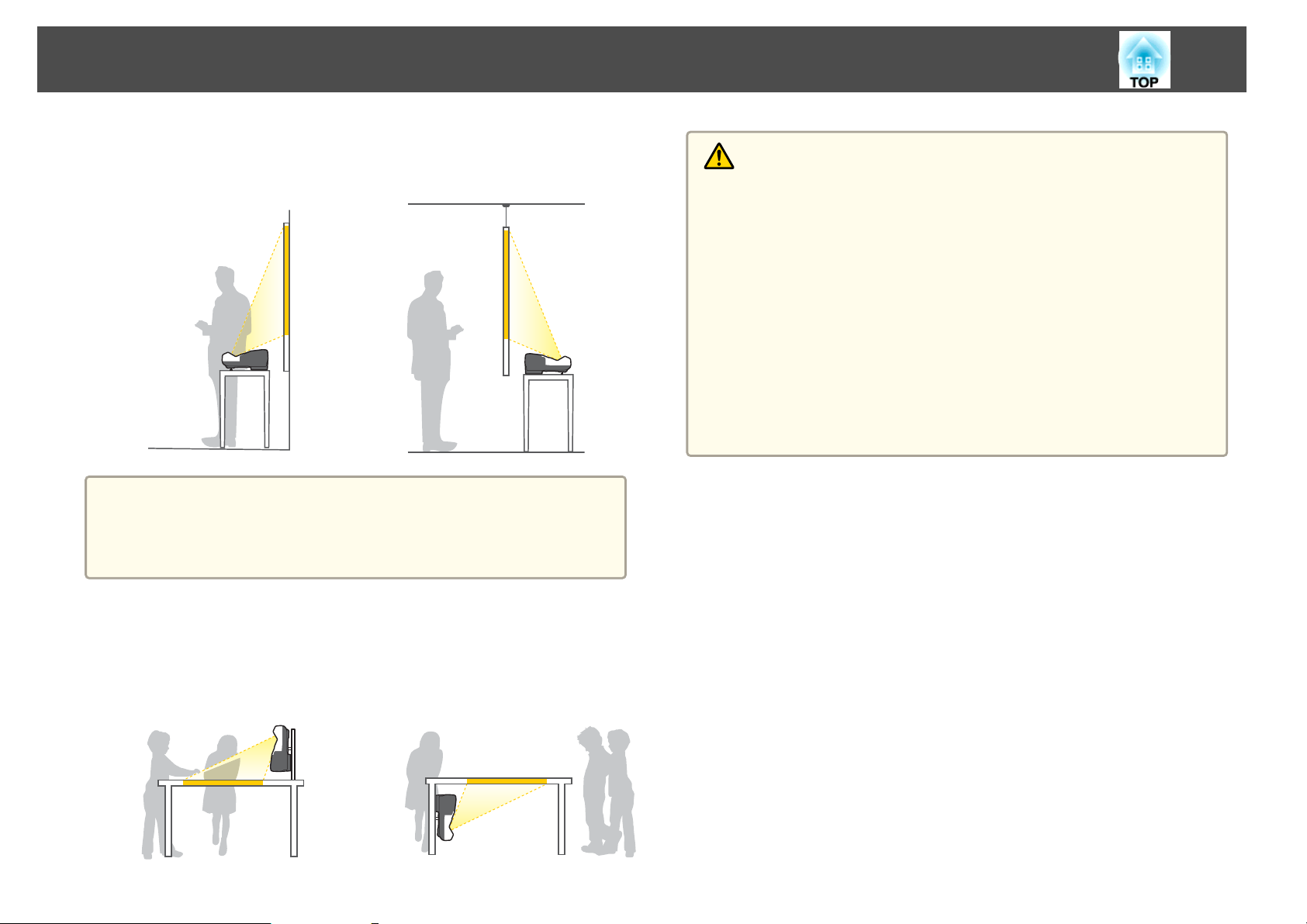
A kivetítő telepítése
29
• Képek kivetítése a vetítővászon
előtt elhelyezett kivetítővel. (Elől
vetítés)
Rögzítse a lábakat, ha a kivetítőt valamilyen felületen, pl. asztallapon
a
használják.
s "A lábak rögzítése (Csak tartozék lábakkal rendelkező típusok)"
15. oldal
• Képek kivetítése egy mögött el‐
helyezett kivetítőveláttetsző kép‐
ernyő. (Vetítés Hátul)
Figyelmeztetés
• Speciális felszerelési mód szükséges, ha fel akarja függeszteni a kivetítőt a
mennyezetre vagy a falra. Nem megfelelő telepítés esetén a készülék leeshet,
ami balesetet és sérülést idézhet elő.
• Ha ragasztóanyagot használ a fali vagy mennyezeti rögzítőpontok eltömítésére,
nehogy a csavarok meglazuljanak, vagy ha kenőanyagot vagy olajat használ a
kivetítőn, akkor a kivetítő háza megrepedhet, amitől viszont leeshet a fali
rögzítésről. Ez súlyos sérülést idézhet elő, ha valaki a rögzítés alatt tartózkodik
és a kivetítő is megsérülhet.
A rögzítés felszerelése vagy beállítása esetén ne használjon ragasztóanyagokat a
csavarok meglazulásának megakadályozására, és ne használjon olajat,
kenőanyagokat és hasonlókat.
• Ne torlaszolja el a levegőbeszívő és a levegőkifúvó szellőzőnyílást. Ha a
szellőzőnyílások bármelyikét eltorlaszolja, a belső hőmérséklet megnövekedhet
és tűz keletkezhet.
• Képek vetítése a vetítővászon
előtt függőlegesen elhelyezett ki‐
vetítővel. (Elöl/Fejjel lefelé vetí‐
tés)
• Képek vetítése a vetítővászon
mögött függőlegesen elhelyezett
kivetítővel (Hátul/Fejjel lefelé ve‐
títés)
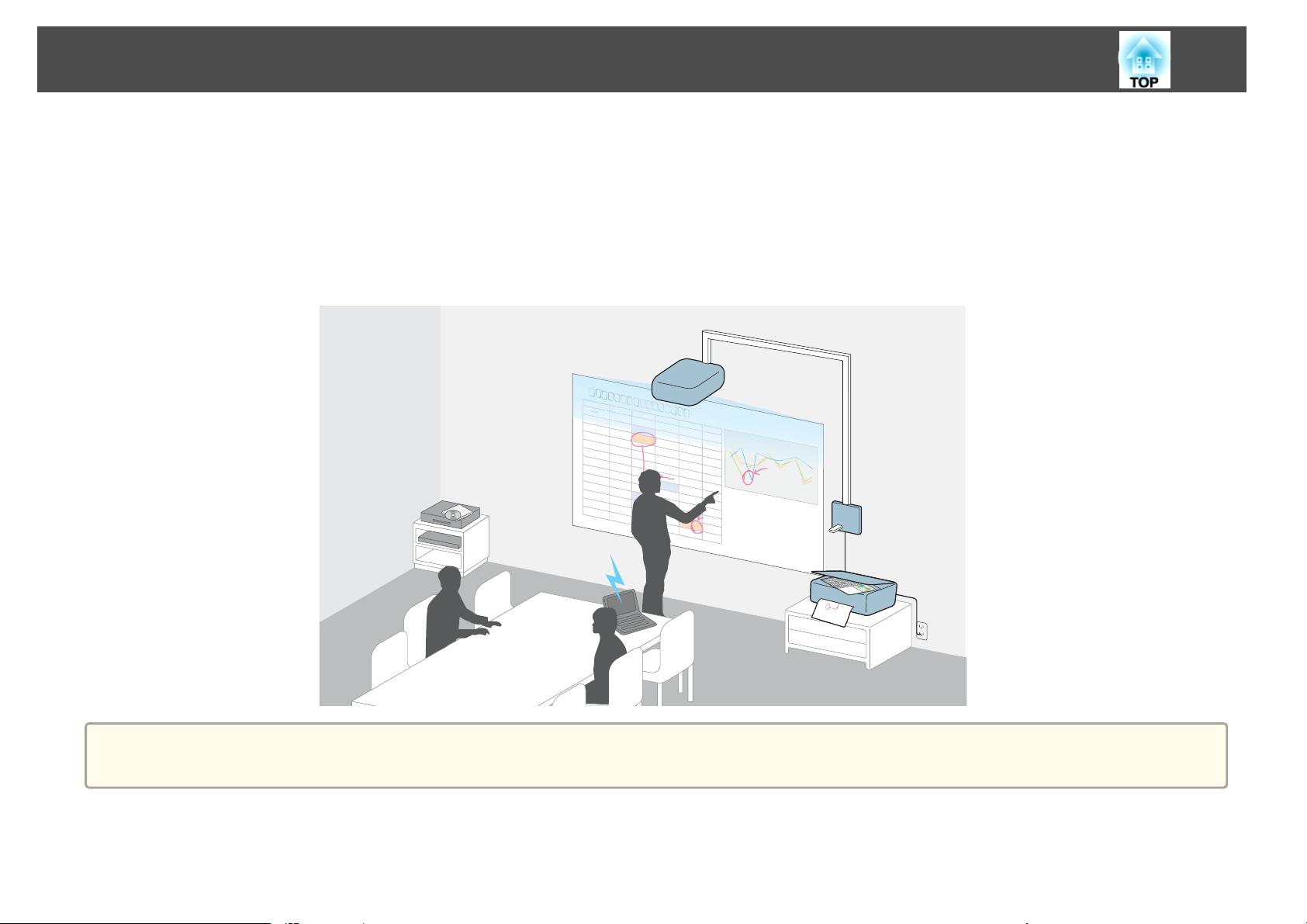
xxx
xxx
xxx
xxx
xxx
xxx
xxx
xxx
xxx
xxx
xxx
80000
▲300
90000
80000
▲300
90000
80000
▲300
▲300
▲200
1000
1000
180000
▲50
90000
80000
▲300
200000
80000
▲300
▲300
▲150
1000
1000
80000
▲50
90000
▲150
1000
1000
90000
9800
6000
80000
▲100
90000
80000
▲300
7000
8000
80000
▲700
▲900
▲30
100000
▲200
1000
1000
90000
9800
6000
80000
▲100
90000
80000
▲300
19000
▲200
1000
1000
000
▲100
180000
△△△
△△△
△△△
△△△
△△△
△△△
△△△
xxx
xxx
xxx
90000
80000
90000
90000
80000
▲300
▲200
▲300
▲200
80000
Eszközök csatlakoztatása
A fejezet ismerteti a kivetítő perifériás eszközökhöz való csatlakoztatásának módját.
Az eszközöket közvetlenül vagy Control Pad segítségével csatlakoztathatja a kivetítőhöz.
USB-kábellel vagy USB tárolóeszközzel való csatlakozáshoz a Control Pad használata ajánlott.
s
"Csatlakozás a Control Pad-hez" 41. oldal
Ha nem USB-kábellel vagy USB tárolóeszközzel csatlakozik, az összeköttetést közvetlenül a kivetítővel létesítse.
s
"Csatlakozás a kivetítőhöz" 32. oldal
30
xxx
xxx
xxx
xxx
xxx
xxx
xxx
xxx
△△△
△△△
xxx
xxx
xxx
xxx
90000
90000
xxx
xxx
80000
80000
xxx
xxx
△△△
△△△
▲300
▲300
xxx
xxx
▲200
▲200
xxx
xxx
90000
90000
1000
1000
xxx
xxx
180000
180000
1000
1000
xxx
xxx
90000
90000
△△△
△△△
xxx
xxx
▲50
▲50
80000
80000
▲150
▲150
▲300
▲300
▲300
▲300
1000
1000
90000
90000
▲200
▲200
1000
1000
80000
80000
90000
90000
△△△
△△△
6000
6000
▲300
▲300
80000
80000
9800
9800
▲300
▲300
▲300
▲300
90000
90000
200000
200000
90000
90000
80000
80000
80000
80000
80000
80000
▲100
▲100
△△△
△△△
100000
100000
▲300
▲300
▲50
▲50
▲150
▲150
▲300
▲300
▲300
▲300
1000
1000
1000
1000
▲200
▲200
1000
1000
1000
1000
90000
90000
6000
6000
90000
90000
80000
80000
9800
9800
7000
7000
90000
90000
▲300
▲300
80000
80000
80000
80000
▲700
▲700
▲100
▲100
▲900
▲900
19000
19000
▲30
▲30
1000
1000
8000
8000
1000
1000
90000
90000
80000
80000
▲300
▲300
Figyelem
USB hub használata esetén előfordulhat, hogy a működés nem lesz tökéletes. Csatlakozzon közvetlenül a kivetítőhöz vagy a Control Pad-hez.

Eszközök csatlakoztatása
• A hálózathoz vezetékes vagy vezeték nélküli kapcsolattal csatlakozhat.
a
Vezetékes hálózati kapcsolat létesítéséhez csatlakoztasson egy LAN-kábelt a kivetítőhöz.
s "LAN-kábel csatlakoztatása" 39. oldal
Vezeték nélküli hálózati kapcsolat létesítéséhez a kivetítőn telepítse a vezeték nélküli LAN-egységet.
s "Vezeték nélküli LAN-egység telepítése" 40. oldal
• A port neve, helye és a csatlakozó elhelyezése a csatlakoztatott forrástól függően különbözhet.
31

Eszközök csatlakoztatása
Csatlakozás a kivetítőhöz
Ez a rész ismerteti a kivetítő perifériás eszközökhöz való közvetlen csatlakoztatásának módját.
Számítógép csatlakoztatása
Képek számítógépről történő kivetítéséhez csatlakoztassa a számítógépet a következő módszerek egyikével.
Ha kereskedelmi forgalomban kapható számítógépkábelt használ
A
Csatlakoztassa a számítógép kijelzőkimeneti portját a kivetítő Computer portjához.
A kivetítő hangszóróját megszólaltathatja a számítógép audio kimenetének a kivetítő Audio1 portjához való csatlakoztatásával kereskedelmi forgalomban kapható audio kábel
segítségével.
Ha a tartozék USB kábelt használja
B
Csatlakoztassa a számítógép USB-portját a kivetítő USB-B portjához.
A számítógép hangja a kivetített képpel együtt továbbítható.
Ha kereskedelmi forgalomban kapható HDMI kábelt használ
C
Csatlakoztassa a számítógép HDMI portját a kivetítő HDMI portjához.
A számítógép hangja a kivetített képpel együtt továbbítható.
Kereskedelmi forgalomban kapható DisplayPort-kábel használata esetén
D
Csatlakoztassa a számítógép DisplayPort-portját a kivetítő DisplayPort-portjához.
A számítógép hangja a kivetített képpel együtt továbbítható.
32

Eszközök csatlakoztatása
33
a
4
• Amennyiben Audio1, Audio Out és Computer porthoz csatlakozik, a kábelek porthoz való csatlakoztatása az alábbi sorrendben ajánlott: Audio1, Audio Out, majd
Computer port.
• Az Audiobemenet használatával átkapcsolhatja az audio bemeneti forrást.
Részletes - Audiobemenet beáll. - Audiobemenet 145. oldal
s
• Számítógépen tárolt képek kivetítéséhez a számítógépet összekötheti a kivetítővel USB-kábellel. Ez a funkció az USB Display.
s "Vetítés USB Display segítségével" 48. oldal
• Néhány, kereskedelmi forgalomban kapható DisplayPort-kábel zárral együtt vásárolható. A kábel eltávolításakor nyomja meg a csatlakozón található gombot, és
húzza ki a kábelt.
DisplayPort

Eszközök csatlakoztatása
Képforrás csatlakozása
Képek DVD-lejátszóról vagy VHS viedolejátszóról történő kivetítéséhez csatlakoztassa a kivetítőt a következő módszerek egyikével.
Ha kereskedelmi forgalomban kapható videokábelt használ
A
Csatlakoztassa a jelforrás videokimeneti portját a kivetítő Video portjához egy kereskedelmi forgalomban kapható videokábellel.
A kivetítő hangszóróját megszólaltathatja a képforrás audio kimenetének a kivetítő Audio2 portjához való csatlakoztatásával kereskedelmi forgalomban kapható audio kábel
segítségével.
Ha külön kapható komponens videokábelét használja
B
s "Kiegészítő Tartozékok és Fogyóeszközök" 200. oldal
Csatlakoztassa a jelforrás komponens kimeneti portját a kivetítő Computer bemeneti portjához.
A kivetítő hangszóróját megszólaltathatja a képforrás audio kimenetének a kivetítő Audio1 portjához való csatlakoztatásával kereskedelmi forgalomban kapható audio kábel
segítségével.
Ha kereskedelmi forgalomban kapható HDMI kábelt használ
C
Csatlakoztassa a jelforrás HDMI portját a kivetítő HDMI portjához egy kereskedelmi forgalomban kapható HDMI kábellel.
A jelforrás hangja a kivetített képpel együtt továbbítható.
34

Eszközök csatlakoztatása
Figyelem
• Ha csatlakoztatás közben a képforrás be van kapcsolva, működési hibát okozhat.
• Ha a dugasz iránya vagy alakja eltér a dugaszolóaljzattól, ne próbálja erővel beilleszteni. Az eszköz megsérülhet és működési hiba léphet fel.
• Az Audiobemenet használatával átkapcsolhatja az audio bemeneti forrást.
a
s Részletes - Audiobemenet beáll. - Audiobemenet 145. oldal
• Ha a csatlakoztatni kívánt forrás a megszokottól eltérő formájó porttal rendelkezik, a kivetítőhöz történő csatlakoztatáshoz használja az eszközhöz mellékelt vagy
egy külön kapható kábelt.
• Ha kereskedelmi forgalomban kapható 2RCA(L/R)/stereo mini-pin audiokábelt használ, ellenőrizze, hogy van-e rajta "No resistance" címke.
35

Eszközök csatlakoztatása
USB-eszközök csatlakoztatása
Különböző eszközöket kapcsolhat a kivetítőhöz, mint pl. USB tárolóeszközöket, a külön kapható Dokumentumkamerát és USB kompatibilis merevlemezeket vagy
digitális kamerákat.
Kiegészítő dokumentumkamera használata esetén
A
Csatlakoztassa a Dokumentumkamera a kivetítő
USB-eszközök (mint például USB-tárolóeszköz, digitális kamera) használata esetén
B
Csatlakoztassa az USB-eszközt a kivetítő USB-A portjához USB-kábel segítségével.
PC interakítv használata interaktív funkció során
C
s "Interaktív funkció" 62. oldal
Csatlakoztassa a számítógép display kimeneti portját a kivetítő Számítógépes portjához számítógép kábel segítségével.
Csatlakoztassa a számítógép USB portját a kivetítő USB-B portjához USB-kábel segítségével.
portjához USB-kábel segítségével.
36
-

Eszközök csatlakoztatása
Ha az USB-eszköz csatlakoztatva van, a PC Free segítségével képfájlokat vetíthet ki az USB memóriakártyáról vagy a digitális kameráról.
s
"USB tárolóeszközön tárolt képek vetítése (PC Free)" 95. oldal
Ha egy másik bemeneti portból érkező képek vetítése közben csatlakoztatva van a Dokumentumkamera, a távirányítón, a vezérlőpanelen vagy a Control Pad-en
nyomja meg a [Source Search] gombot, hogy átváltson a Dokumentumkamera található képekre.
s
"Automatikusan észleli a bejövő jeleket és megváltoztatja a kivetített képet (Forrás keresése)" 47. oldal
Amennyiben Dokumentumkamera található képek vetítése során audio kimeneti eszközt kíván csatlakoztatni, azt az Audio1 porthoz csatlakoztassa.
a
Figyelem
• USB-kompatibilis merevlemez használata esetén feltétlenül csatlakoztassa a merevlemezhez mellékelt váltóáramú hálózati adaptert.
• A digitális fényképezőgépet vagy a merevlemezt az eszközhöz mellékelt vagy azzal együtt használható USB-kábellel csatlakoztathatja a kivetítőhöz.
USB-eszközök eltávolítása
A kivetítés végeztével távolítsa el az USB-eszközöket a kivetítőből. Digitális kamera vagy merevlemez esetén, a kamera vagy merevlemez áramellátásának
kikapcsolása után válassza le az eszközt a kivetítőről.
37

Eszközök csatlakoztatása
Külső berendezés csatlakoztatása
Egy külső monitor vagy hangszóró csatlakoztatásával tövábbíthat képeket és hangot.
Képek kivetítése külső monitorra
A
Csatlakoztassa a külső monitort a kivetítő Monitor Out portjához a külső monitorhoz mellékelt kábellel.
Hangok kivetítése külső hangszóróra
B
Csatlakoztassa a külső hangszórókat a kivetítő Audio Out portjához egy kereskedelmi forgalomban kapható audio kábellel.
38
a
• Ha Készenléti üzemmód A/V készenl. áll. kapcsol át, a képek továbbítása külső monitorra akkor is lehetséges, ha a kivetítő készenléti állapotban van. A hangok
külső hangszóróra is kivezethetők. DisplayPort, HDMI, USB Display, USB1, USB2, vagy LAN portból érkező audio jelek kimeneti továbbítása nem lehetséges.
s Részletes - Készenléti üzemmód 145. oldal
• A Computer portról csak analóg RGB-jel továbbítható külső monitorra. Nem továbbíthat más portokról érkező jeleket vagy kompozit videojeleket.
• A trapézkorrekció és egyéb funkciók beállításai, a Konfiguráció menü és a Súgó képernyők nem kerülnek a külső megjelenítő eszközökre.
• Amikor egy audiokábel jack dugó van behelyezve az Audio Out portba, a hang nem a kivetítő beépített hangszórójából, hanem a külső kimenetről jön.

Eszközök csatlakoztatása
LAN-kábel csatlakoztatása
Csatlakoztasson egy LAN portot hálózati elosztóról vagy más berendezésről a kivetítő LAN portjához egy kereskedelmi forgalomban kapható 100BASE-TX vagy
10BASE-T LAN kábellel.
39
a
A működési hibák elkerülése érdekében használjon 5. kategóriájú, árnyékolt helyi hálózati kábelt.

Eszközök csatlakoztatása
40
Vezeték nélküli LAN-egység telepítése
a
Távolítsa el a kábelfedelet rögzítő csavarokat a kábelfedél
kinyitásához.
b
A Vezeték nélküli LAN egység telepítve van.

Eszközök csatlakoztatása
Csatlakozás a Control Pad-hez
Ez a rész ismerteti a kivetítő perifériás eszközökhöz való csatlakoztatásának módját Control Pad segítségével.
Csatlakozás PC interakítv funkció használata során
s
"Számítógép vezérlése a kivetített képernyőről (PC interaktív)" 84. oldal
Csatlakoztassa a kivetítő USB-B portját a Control PadUSB-A portjához USB-kábel segítségével.
A
Csatlakoztassa a Control Pad USB-B portját a számítógép USB-A portjához USB-kábel segítségével.
B
41
a
A
A
A számítógép képernyőjének kivetítéséhez a számítógépet a kivetítőhöz kell csatlakoztatni számítógép kábel segítségével.
s "Számítógép csatlakoztatása" 32. oldal

Eszközök csatlakoztatása
Csatlakozás USB Display segítségével
s
"Vetítés USB Display segítségével" 48. oldal
Csatlakoztassa a kivetítő USB-B portját a Control PadUSB-A portjához USB-kábel segítségével.
A
Csatlakoztassa a Control Pad USB-B portját a számítógép USB-A portjához USB-kábel segítségével.
B
42
A
A

Eszközök csatlakoztatása
Csatlakozás PC Free segítségével
s
"USB tárolóeszközön tárolt képek vetítése (PC Free)" 95. oldal
Csatlakoztassa a kivetítő USB-A portját a Control Pad USB-B portjához USB-kábel segítségével.
A
Csatlakoztassa az USB tárolóeszközt a Control Pad USB-A portjához (USB tárolóhoz).
B
43

Eszközök csatlakoztatása
Nyomtató csatlakoztatása
s
"Rajzolási tartalmak használata" 80. oldal
Csatlakoztassa a kivetítő USB-A portját a Control Pad USB-B portjához USB-kábel segítségével.
A
Csatlakoztassa a nyomtatót a Control Pad USB-A portjához (nyomtatóhoz) USB-kábel segítségével.
B
44
a
• Dokumentum-kamera Control Pad-hez való csatlakoztatása nem lehetséges.
• A mellékelt portvédő fóliákat ragassza a Control Pad nem használt portjaira.

Alap kivetítési módszerek
Ez a fejezet a képek kivetítésének és beállításának módját mutatja be.

Képek kivetítése
46
Telepítéstől kivetítésig
Ez a rész ismerteti a kivetítő számítógéphez való csatlakoztatásának
folyamatát számítógép kábelen keresztül, illetve a képvetítés módszerét.
d
Kapcsolja be a számítógépet.
e
Ha nincs kivetítve kép, nyomja meg a [Source Search] gombot a
távirányítón, a vezérlőpanelen vagy a Control Pad-en. Ha nincs képjel
bemenet, a Rajztábla üzemmód jelenik meg.
s
képet (Forrás keresése)" 47. oldal
A képjelek kivetítését át kell állítania a számítógép kijelzőjéről
külső rendeltetési helyre.
Ha laptop számítógépet használ, át kell állítania a kimenetet a
számítógép saját monitora mellett a külső rendeltetési helyre is.
Tartsa lenyomva a Fn billentyűt (funkciógomb), és nyomja meg a
b gombot.
• Az átváltáshoz szükséges lépések számítógépmodelltől függően
a
"Automatikusan észleli a bejövő jeleket és megváltoztatja a kivetített
különbözőek lehetnek. További tudnivalókat a számítógép
útmutatójában olvashat.
• Nyomja meg kétszer a [t] gombot a kivetítő kikapcsolásához.
a
b
c
ON
Csatlakoztassa a kivetítő tápkábelét a fali csatlakozóaljzathoz.
A számítógépkábel segítségével csatlakoztassa a kivetítőt a
számítógéphez.
Kapcsolja be a kivetítőt.
a
A kivetítés létrejötte után, ha szükséges, állítsa be a képet.
s "A trapéztorzítás korrigálása" 51. oldal
"Fókuszbeállítás" 56. oldal
s

Képek kivetítése
47
Automatikusan észleli a bejövő jeleket és megváltoztatja a kivetített képet (Forrás keresése)
A [Source Search] gomb megnyomásával a képjelet fogadó portról vetíthet.
A távirányító használata A vezérlőpanel használata
A Control Pad használata
A bemeneti forrás az alábbi sorrendben változik.
DisplayPort
LAN USBDisplay
Ha kettő vagy több jelforrás van csatlakoztatva, nyomja meg és tartsa
lenyomva a [Source Search] gombot mindaddig, amíg a készülék ki nem
vetíti a kiválasztott képet.
Ha a videokészülék csatlakoztatva van, ezen művelet előtt indítsa el a
lejátszást.
Ha nincs bemeneti képjel, az alábbi képernyő jelenik meg a
a
távirányítón vagy a vezérlőpanelen található [Source Search] gomb
megnyomása után.
Váltson át Rajztábla üzemmódra, ha nincs bemeneti képjel.
USB2
Video HDMI
USB1

Képek kivetítése
48
Vetítés USB Display segítségével
Számítógépen tárolt képek kivetítéséhez a számítógépet összekötheti a
kivetítővel a készülékhez mellékelt USB-kábellel.
A számítógép hangja a kivetített képpel együtt továbbítható.
Szükséges beállítások
Állítsa át a USB Type B-t USB Display/Easy Interactive Function vagy a
Vezeték nélküli egér/USB Display-t USB Display használatára.
s
Részletes - USB Type B 145. oldal
Rendszerkövetelmények
Windows esetén
Operációs rend‐
szer
Windows 2000
Windows XP
Windows Vista Ultimate 32 bit
Windows 7 Ultimate 32/64 bit
*1
*2
Professional 32 bit
Home Edition 32 bit
Tablet PC Edition 32 bit
Enterprise 32 bit
Business 32 bit
Home Premium 32 bit
Home Basic 32 bit
Enterprise 32/64 bit
Professional 32/64 bit
Home Premium 32/64 bit
Home Basic 32 bit
Starter 32 bit
Processzor
Memória
Szabad hely a
Mobile Pentium III 1,2 GHz vagy gyorsabb
Ajánlott: Pentium M 1,6 GHz vagy gyorsabb
256 MB vagy több
Ajánlott: 512 MB vagy több
20 MB vagy több
merevlemezmeghajtón
Kijelző
*1Csak Service Pack 4
*2 A Service Pack 1-et nem támogatja
Mac OS X
Operációs rend‐
szer
Processzor
Memória
Szabad hely a me‐
640x480-nál nem kisebb és 1600x1200-nál nem nagyobb
felbontás.
Megjelenített színek: 16 bites vagy nagyobb színmélység
Mac OS X 10.5.x 32 bites
Mac OS X 10.6.x 32/64 bites
Mac OS X 10.7.x 32/64 bites
Power PC G4 1GHz vagy gyorsabb
Javasolt: Core Duo 1,83GHz vagy gyorsabb
512 MB vagy több
20 MB vagy több
revlemez-meg‐
hajtón
Kijelző
640x480-nál nem kisebb és 1680x1200-nál nem nagyobb
felbontás.
Megjelenített színek: 16 bites vagy nagyobb színmélység

Képek kivetítése
49
Csatlakozás az első alkalommal
Ha a számítógépet és a kivetítőt első alkalommal csatlakoztatja USB-kábellel,
telepítenie kell az illesztőprogramot. Az eljárás eltér a Windows és a Mac
OS X esetén.
• A következő csatlakoztatáskor már nem kell az illesztőprogramot
a
Windows esetén
a
telepítenie.
• Ha több jelforrásról vetít képeket, módosítsa a bemeneti jelforrást
USB Display beállításra.
• USB-elosztó használata esetén előfordulhat, hogy a készüléken végzett
műveletek nem működnek megfelelően. Csatlakozzon közvetlenül a
kivetítőhöz vagy a Control Pad-hez.
• USB Display használata esetén nem módosíthatja az
opcióbeállításokat.
Csatlakoztassa a számítógép USB portját a kivetítő USB-B portjához
a mellékelt USB-kábel segítségével.
Windows 2000 vagy Windows XP esetén megjelenhet a
a
Windows 2000 esetén
Kattintson kétszer a Sajátgép, EPSON PJ_UD majd a
EMP_UDSE.EXE lehetőségekre.
számítógép újraindítását kérő üzenet. Válassza a Nem
lehetőséget.
b
c
d
A Licencszerződés képernyő megjelenésekor kattintson az Elfogad
lehetőségre.
A számítógép által megjelenített képek kivetítésre kerülnek.
A számítógépes képek kivetítése eltarthat egy darabig. A kivetítés
során ne nyúljon az eszközhöz, ne húzza ki az USB-kábelt, és ne
kapcsolja ki a kivetítőt.
Ha végzett válassza le az USB-kábelt.
Az USB-kábel kihúzásakor nincs szükség a Hardver biztonságos
eltávolítása lehetőség használatára.
• Ha a telepítés nem történt meg automatikusan, kattintson
a
kétszer a Sajátgép - EPSON_PJ_UD - EMP_UDSE.EXE
elemre a számítógépen.
• Ha a készülék valamilyen oknál fogva semmit sem vetít ki,
kattintson a Minden program - EPSON Projector - Epson
USB Display - Epson USB Display Vx.xx lehetőségre a
számítógépen.
• Windows 2000 rendszert felhasználói jogosultság futtató
számítógép használatakor egy Windows hibaüzenet jelenhet
meg a telepítés közben, és előfordulhat, hogy a szoftvert nem
tudja telepíteni. Ebben az esetben frissítse a Windows
rendszert, indítsa újra a számítógépet, és próbálja újra.
A további részletekkel kapcsolatban forduljon a következő
útmutatóban található legközelebbi kapcsolattartóhoz vagy a
márkakereskedőhöz.
s Epson projektor címjegyzék lista
Windows XP esetén
Az illesztőprogram telepítése automatikusan megkezdődik.
Windows Vista/Windows 7 esetén
A megjelenő párbeszédablakban, kattintson a EMP_UDSE.exe
futtatása parancsra.
Mac OS X
a
Csatlakoztassa a számítógép USB portját a kivetítő USB-B portjához
a mellékelt USB-kábel segítségével.
Az USB Display Setup mappája megjelenik a Finder alkalmazásban.
Kattintson kétszer az USB Display program Telepítője ikonra.
b

Képek kivetítése
50
c
d
e
f
A telepítéshez kövesse a képernyőn megjelenő utasításokat.
A Licencszerződés képernyő megjelenésekor kattintson az Elfogad
lehetőségre.
Adja meg a rendszergazda jelszavát, majd indítsa el a telepítést.
A telepítés befejezését követően az USB Display ikon megjelenik a
Dock eszközön és a menüsorban.
A számítógép által megjelenített képek kivetítésre kerülnek.
A számítógépes képek kivetítése eltarthat egy darabig. A kivetítés
során ne nyúljon az eszközhöz, ne húzza ki az USB-kábelt, és ne
kapcsolja ki a kivetítőt.
Ha végzett, válassza a Szétkapcsol pontot az eszközsoron
megjelenő USB Display ikon menüjében a Dock alkalmazásban.
Utána kihúzhatja az USB kábelt.
• Ha a Finder alkalmazásban nem jelenik meg automatikusan az
a
USB Display Setup mappája, kattintson kétszer a számítógépen
az EPSON PJ_UD - USB Display program Telepítője fájlra.
• Ha valami miatt nem kezdődik el a kivetítés, kattintson a
Dock eszközön az USB Display ikonra.
• Ha a Dock eszköz nem tartalmazza az USB Display ikonját,
az Applications mappában kattintson kétszer az USB Display
programra.
• Ha a Dock eszköztárából az USB Display ikon menüjében az
Exit lehetőséget választja, az USB-kábel csatlakoztatásakor az
USB Display alkalmazás nem indul automatikusan.
b
Kattintson kétszer a Programok telepítése és törlése elemre.
c
Kattintson kétszer a Programok módosítása vagy törlése elemre.
d
Windows XP esetén
Jelölje ki az Epson USB Display lehetőséget, majd kattintson a
Módosítás/eltávolítás elemre.
Kattintson a Start menüre, majd a Vezérlőpult lehetőségre.
a
b
c
Windows Vista/Windows 7 esetén
Kattintson kétszer a Programok hozzáadása és eltávolítása
elemre.
Jelölje ki az Epson USB Display lehetőséget, majd kattintson a
Eltávolítás elemre.
Kattintson a Start menüre, majd a Vezérlőpult lehetőségre.
a
b
A Programok alatt kattintson a Program eltávolítása elemre.
c
Mac OS X
Jelölje ki az Epson USB Display lehetőséget, majd kattintson a
Törlés elemre.
Eltávolítás
Windows 2000 esetén
a
Kattintson a Start menüre, majd a Beállítások és Vezérlőpult
lehetőségekre.
a
b
Nyissa meg az Applications mappát, majd kattintson kétszer az
USB Display és az Eszköz lehetőségekre.
Futtassa Az USB Display program Eltávolítója alkalmazást.

Kivetített képek beállítása
51
A trapéztorzítás korrigálása
A trapéztorzítást az alábbi módszerek egyikével korrigálhatja.
• V/F. trap. korr.
Egymástól függetlenül, kézzel korrigálható a vízszintes és a függőleges
trapéztorzítás.
• Quick Corner
Kézzel külön korrigálható a kivetített kép négy sarka.
V/F. trapézkorrekció
Egymástól függetlenül, kézzel korrigálható a vízszintes és a függőleges
trapéztorzítás. A V/F. trap. korr. funkció ideális a trapéztorzítás hatásainak
eltüntetéséhez.
A kivetített kép V/F. trap. korr funkcióval történő korrekciójának feltételei a
következők.
Korrigálható szög: Megközel. 3˚ jobbra és balra/Megközel. 3˚ fel és le
A H/V-trapézkorrekció finomhangolásos korrekciója: Legfeljebb ±6
a
b
Vetítés közben nyomja meg a [w] vagy [v] gombot a
Trapézkorrekció képernyő megjelenítéséhez.
A trapéztorzítás korrigálásához nyomja meg a következő
gombokat.
w
A függőleges torzítás korrigálásához nyomja meg a [
gombot.
] vagy [v]
a
Ha korrigálja a trapéztorzítást, a kivetített kép mérete lecsökkenhet.

Kivetített képek beállítása
52
Quick Corner
Lehetővé teszi, hogy kézzel külön korrigálhassa a kivetített kép négy sarkát.
Nyomja meg a [Tele] vagy [Wide] gombot a vízszintes torzítás
korrigálásához.
a
Vetítés közben nyomja meg a [Menu] gombot.
s
"A Konfiguráció menü használata" 137. oldal
A távirányító használata A vezérlőpanel használata
Kattintson a trapézkorrekció elemre a Beállítások menüben.
b
a
A V/F. trap. korr. funkció a Konfiguráció menüből érhető el.
s Beállítások - trapézkorrekció - V/F. trap. korr
143. oldal
Válassza a Quick Corner opciót, majd nyomja meg a [ ] gombot.
c

Kivetített képek beállítása
53
d
A távvezérlő[ ], [ ], [ ], és[ ] gombja vagy a
w
kezelőpanel [
válassza ki a korrigálni kívánt sarkot, majd nyomja meg az [
gombot.
], [v], [Wide], és [Tele] gombja segítségével
e
A távvezérlő[ ], [ ], [ ], és [ ] gombja vagy a
w
kezelőpanel [
korrigálja a sarok helyzetét.
Amikor megnyomja az [
megjelenített képernyő.
Ha a képernyőn a "Nem lehet továbbhelyezni." üzenet jelenik meg, a
szürke háromszög által jelzett irányban beállítás nem módosítható
tovább.
]
Ismételje meg a 4. és 5. műveletet a többi sarok beállításához.
], [v], [Wide], és [Tele] gombja segítségével
] gombot, megjelenik a 4. lépésnél
f
g
Ha végzett, nyomja meg az [Esc] gombot a korrekciós menüből
való kilépéshez.
A Trapézkorrekció elem Quick Corner értékre van állítva, ezért
w
amikor legközelebb megnyomja a kezelőpanelen a [
gombot, a 4. lépésben látható, sarok kiválasztására szolgáló képernyő
jelenik meg. Ha vízszintes és függőleges korrekciót kíván végrehajtani
w
a kezelőpanelen található [
Trapézkorrekció beállítását V/F. trap. korr. értékre.
s
Beállítások - trapézkorrekció - V/F. trap. korr 143. oldal
] és [v] gombokkal, módosítsa a
] vagy [v]

Kivetített képek beállítása
54
Ha az [Esc] gombot nagyjából két másodpercig lenyomva tartja
a
a 4. lépésben látott sarok kiválasztása képernyő alatt, akkor a
következő képernyő jelenik meg.
Quick Corner v.áll.: a Quick Corner korrekciók visszaállítása
alaphelyzetbe.
V/F. trap. korr átkapcs.: a korrekciós eljárás átkapcsolása a
V/F. trap. korr értékre.
s "Beállítások menü" 143. oldal
A kép méretének beállítása
A kivetített kép méretének beállításához nyomja meg a [Wide] és a [Tele]
gombokat a kezelőpanelen.
A kép helyzetének beállítása (Képeltolás)
A kép pozícióján finombeállítást végezhet a kivetítő mozgatása nélkül.
a
Zoombeállítás vagy Trapézkorrekció végzése.
s
"A kép méretének beállítása" 54. oldal
s
"A trapéztorzítás korrigálása" 51. oldal
A Képeltolás képernyő a beállítások végrehajtása után jelenik meg.
A vetített kép helyzetének beállítása.
b
a
A konfigurációs menüből is végezheti a beállításokat.
s Beállítások - Nagyítás 143. oldal

Kivetített képek beállítása
• A kép helyzetét nem módosíthatja, ha a Zoom a maximális Wide
a
értékre van állítva.
• A Képeltolás beállítása akkor is megmarad, ha a kivetítőt
kikapcsolják. A helyzetet újra be kell állítani, ha a kivettő telepítési
helyét vagy szögét módosítják.
• A Konfiguráció menü segítségével is beállíthatja a kép helyzetét.
s Beállítások - Képeltolás 143. oldal
A kép függőleges helyzetének beállítása (csak
55
A távirányító használata A vezérlőpanel használata
A képet átlósan eltolhatja, ha bármely egymás melletti gombpárt
c
megnyomja, pl.[
és [Tele] gomb bármely kombinációját.
Nyomja meg az [Esc] gombot a beállító képernyő bezárásához.
Ha kb. 10 másodpercen belül nem hajt végre semmilyen műveletet,
akkor a beállító képernyő bezáródik.
], [ ], [ ] és [ ], vagy a [w], [v], [Wide]
tartozék lábakkal rendelkező típusok)
Húzza ki a lábakat. A kép függőleges helyzetén állíthat, ha a kivetítőt
legfeljebb 1,5 ˚-os szögben megdönti.
Minél nagyobb a kivetítő dőlésszöge, annál nehezebben fókuszálható a
a
A kép magasabbra állítása
A
B
kép. Úgy szerelje fel a kivetítőt, hogy azt minél kisebb szögben kelljen
megdöntenie.
A kép magasabbra állítható a hátsó lábak kihúzásával.
Tolja vissza a hátsó lábakat a kép eredeti magasságának beállításához.

Kivetített képek beállítása
A kép alacsonyabbra állítása
A kép alacsonyabbra állítható az első láb kihúzásával.
A
Tolja vissza az első lábat a kép eredeti magasságának beállításához.
B
A kép vízszintes helyzetének beállítása (csak tartozék lábakkal rendelkező típusok)
Húzza ki a hátsó lábat.
A
Tolja be a hátsó lábat.
B
56
Húzza ki, illetve tolja be a kivetítő hátsó lábát a vízszintes dőlésszög
beállításához.
Fókuszbeállítás
A fókuszt a fókuszkar segítségével állíthatja be.

Kivetített képek beállítása
• Módosítsa a hangerő beállítást a Konfiguráció menüben.
s
Beállítások - Hangerő 143. oldal
Vigyázat
Ne indítsa el a lejátszást, ha a hangerő túlságosan magasra van állítva.
A hangerő hirtelen emelkedése halláselvesztést okozhat. Kikapcsolás előtt mindig
állítsa alacsonyra a hangerőt, így bekapcsoláskor fokozatosan növelheti azt.
Kép módosítása
Árnyalat, Színtelítettség és Fényerősség beállítása
Módosíthatja az Árnyalat, Színtelítettség és Fényerősség értékét az R (piros),
G (zöld), B (kék), C (cián), M (bíbor) és Y (sárga) színösszetevők
bármelyikénél.
57
Szabályozza a hangerőt
A hangerőt az alábbi módszerek egyikével állíthatja be.
• Nyomja meg a [Volume] gombot a távvezérlőn a hangerő beállításához.
[
a
] Csökkenti a hangerő értékét.
[
b
] Növeli a hangerő értékét.
Távirányító
A konfigurációs menüből végezze el a beállításokat.
s
Kép - SpeciálisRGBCMY 140. oldal
Árnyalat Beállíthatja a kép általános színárnyalatát, kék - zöld - vörös.
Színtelítettség Módosítja a kép általános élénkségét.
Fényerősség Módosítja a kép általános fényerejét.

Kivetített képek beállítása
58
Gamma beállítás
A kivetített képek színeiben érzékelhető eltérések beállítása, melyek a
csatlakoztatott eszköztől függően jelentkeznek.
A konfigurációs menüből végezze el a beállításokat.
s
Kép - Speciális - Gamma 140. oldal
A korrekciós érték kiválasztása és módosítása
Kép - Speciális - Gamma 140. oldal
s
Ha kisebb értéket választ, a kép sötét területei világosabbá válnak, de lehet,
hogy a világosabb területek halványabbak lesznek. Ha magasabb értéket
választ, a kép általános fényerejének a csökkentésével élesebbé teheti a
képet.
Ha a Kép Színmód menüből a DICOM SIM menüpontot vagy a
Testreszabott menüpontot választja, válassza a vetítési méretnek megfelelő
beállítási értéket.
• Ha a vetítési méret 80 hüvelyk (203,2 cm) vagy kevesebb, válasszon
magas értéket.
• Ha a vetítési méret 80 hüvelyk (203,2 cm) vagy több, válasszon alacsony
értéket.
A beállításaitól vagy a képernyő műszaki adataitól függően lehetséges,
a
hogy az orvosi képek nem jelennek meg hűen.
A kivetítési minőség kiválasztása (A Színmód kiválasztása)
Könnyen elérheti az optimális képminőséget, ha egyszerűen kiválasztja azt a
beállítást, amely a legjobban megfelel a kivetítési környezetnek. A kép
fényereje a kiválasztott módnak megfelelően változik.
Üzemmód Alkalmazás
Dinamikus
Bemutató
Mozi
Fénykép
Sport
sRGB
Fehér felület
DICOM SIM
*1
*2
*1
Ez az üzemmód világos helyiségekben használható
ideálisan. Ez a legvilágosabb üzemmód, amely igen
jól adja vissza a szürkeárnyalatokat.
Ez az üzemmód színes anyagokat tartalmazó
bemutatók megtartásához ideális világos helyiségben.
Ideális filmek megtekintéséhez sötét helyiségben.
Természetes tónust ad a képeknek.
Ideális állóképek, például fényképek kivetítésére
világos helyiségben. A képek elevenek és a kontraszt
megfelelő.
Ideális TV-műsorok megtekintéséhez világos
helyiségben. A képek elevenek és életszerűek.
Ideális azoknál a képeknél, amelyek megfelelnek az
sRGBg színszabványnak.
Fehér felületre történő vetítéshez ideális.
Ideális röntgenfelvételek és egyéb orvosi képek
kivetítéséhez. Ezzel a módszerrel a képen élesek
lesznek az árnyékok. A kivetítő nem orvosi eszköz,
és nem használható orvosi vizsgálatokra.

Kivetített képek beállítása
59
Üzemmód Alkalmazás
Testreszabott
*1 Ez a választás csak abban az esetben elérhető, amennyiben a bemeneti jel RGB,
vagy amennyiben a forrás USB Display, USB1, USB2 vagy LAN.
*2 Csak akkor választható ki, ha a bemeneti jel komponens videó, vagy ha a
bemeneti forrás Video.
Amikor megnyomja a [Color Mode] gombot, a Színmód neve jelenik meg a
kijelzőn és a Színmód vált.
Távirányító
Beállítja az RGBCMY-t.
s "Kép módosítása" 57. oldal
a
b
Nyomja meg a [Menu] gombot.
s
"A Konfiguráció menü használata" 137. oldal
A távirányító használata A vezérlőpanel használata
A Kép menüben kattintson az Aut. íriszállítás elemre.
A Színmód beállítást a Konfiguráció menüben végezheti el.
a
s Kép - Színmód 140. oldal
Az Aut. íriszállítás beállítása
A funkció automatikusan a megjelenített kép világosságának megfelelően
állítja be a fényerőt, így élénk képeket biztosít.
c
Válassza a Be lehetőséget.
A beállítást a készülék minden egyes Színmód esetében külön tárolja.
A beállítások életbe léptetéséhez nyomja meg a [Menu] gombot.
d

Kivetített képek beállítása
60
Aut. íriszállítás csak abban az esetben választható, ha a Színmód
a
Dinamikus, Mozi vagy Testreszabott módra van állítva.
A kivetített kép képarányának megváltoztatása
A kivetített kép Képarányg beállítása módosítható, hogy megfeleljen a
bemeneti jelek magassági, szélességi és felbontás arányának.
Az elérhető képarány-beállítások az aktuálisan kivetített képjeltől függően
változnak.
A módosítás módjai
Amikor megnyomja az [Aspect] gombot a távirányítón, a képarány-beállítás
neve megjelenik a képernyőn, és a képarány megváltozik.
Távirányító
A képarány módosítása
Képek kivetítése from video berendezésből, HDMI-ből vagy DisplayPort portokból
Az [Aspect] gomb minden egyes megnyomásakor a képarány beállítása
Normál vagy Automatikus, 16:9, Teljes, Nagyítás, és Anyanyelvi
sorrendben változik.
Példa: 1080p bemenő jel (felbontás: 1920x1080, képarány: 16:9)
a
A képarány-beállítást a Konfiguráció menüben végezheti el.
s Jel - Képarány 141. oldal
Normál vagy Automatikus
A
16:9
B
Teljes
C
Nagyítás
D
Anyanyelvi
E

Kivetített képek beállítása
61
Képek kivetítése a számítógépről
A következőkben példák láthatók minden egyes képarányra.
Képarány-
beállítás
Normál
16:9
Teljes
Nagyítás
XGA 1024X768(4:3) WXGA 1280X800(16:10)
Bemeneti jel
a
Ha a kép egyes részei hiányoznak, a számítógépes panel méretének
megfelelően állítsa a Felbontás beállítást Széles vagy Normál értékre a
Konfiguráció menüben.
s Jel - Felbontás 141. oldal
Anyanyelvi

Interaktív funkció
Ez a fejezet ismerteti az interaktív funkciót (Easy Interactive Function).

▲300
▲300
▲300
Az Interaktív Funkció összefoglalása
Különböző feladatok végrehajtása az Interaktív Funkcióval
63
• Kép rajzolása egyszerű felületeken, mint pl. fe‐
hértáblán
s
"Rajzolás Rajztábla képernyőre (Rajztábla üzem‐
mód)" 69. oldal
• Vetített kép mentése
s
"Mentés folyamatban" 80. oldal
• Vetített kép nyomtatása
s
"Nyomtatás" 81. oldal
• Szkennerrel beolvasott papír alapú dokumen‐
tumok olvasása
s
"Szkennerrel beolvasott papír alapú dokumentu‐
mok olvasása" 73. oldal
• Vetített kép csatolása emailhez, küldés
s
"E-mail küldése (kizárólag Rajztábla üzemmód)"
82. oldal
• Rajzolás vetített dokumentumokra
s
"Rajzolás a kivetített képen (PC Free jegyzetelés)"
75. oldal
• Vetített kép mentése
s
"Mentés folyamatban" 80. oldal
• Vetített kép nyomtatása
s
"Nyomtatás" 81. oldal
• Számítógépes egérrel irányított műveletek vég‐
rehajtása a tollal
s
"Számítógép vezérlése a kivetített képernyőről
(PC interaktív)" 84. oldal

80000
6000
▲300
▲200
▲50
▲150
Az Interaktív Funkció összefoglalása
Három üzemmód
Az interaktív funkció három üzemmódban futtatható.
Funkció neve Funkció típusa Leírás
Rajztábla üzemmód
A
Rajz funkció Rajztáblára emlékeztető sima feületet vetít ki. Az Easy Interactive Pen segítségével betűket és formákat
rajzolhat a képernyőre.
Ez rajztábla helyett hasznos kiegészítőként szolgálhat értekezletek során.
s "Rajzolás Rajztábla képernyőre (Rajztábla üzemmód)" 69. oldal
Rajztábla üzemmód egy képernyő egy oldalnak tekintendő mint egy jegyzetfüzet ese‐
a
tében. Legfeljebb 50 oldalt hozhat létre.
64
PC Free jegyzetelés
B
xxx
xxx
xxx
xxx
xxx
xxx
xxx
xxx
xxx
xxx
xxx
xxx
xxx
xxx
xxx
xxx
xxx
xxx
xxx
xxx
PC interaktív
C
90000
90000
▲300
▲300
80000
80000
△△△ △△△ △△△ △△△ △△△
△△△ △△△ △△△ △△△ △△△
90000
90000
▲200
▲200
90000
90000
180000
180000
80000
80000
▲50
▲50
▲300
▲300
▲150
▲150
▲200
▲200
1000
1000
1000
1000
1000
1000
1000
1000
90000
90000
90000
90000
80000
80000
80000
80000
▲300
▲300
1000
1000
▲300
▲300
200000
200000
90000
90000
90000
90000
80000
80000
80000
80000
80000
80000
Rajz funkció Az Easy Interactive Pen segítségével betűket és formákat rajzolhat a vetítővászonra.
Ez értekezletek során hasznos lehet lényeges pont kiemelésében vagy kiegészítő információ nyújtásában.
▲300
▲300
▲200
▲200
6000
6000
9800
9800
19000
19000
▲900
▲900
80000
80000
▲30
▲30
▲300
▲300
8000
8000
Számítógépes műveletek
funkció
s "Rajzolás a kivetített képen (PC Free jegyzetelés)" 75. oldal
Az Easy Interactive Pen segítségével számítógépes egérrel irányított műveleteket végezhet a
vetítővásznon.
Ennek a segítségével rajzolhat és PC Interaktív funkciókat végezhet a vetítővásznon, ami elősegíti az
értekezletek és előadások zökkenőmentes előrehaladását.
s "Számítógép vezérlése a kivetített képernyőről (PC interaktív)" 84. oldal

Az Interaktív Funkció használata előtt
Győződjön meg arról, hogy elvégezte a toll kalibrálását az Easy Interactive
Pen első használatba vétele alkalmával, annak érdekében, hogy a kivetítő
megfelelően érzékelhesse a toll pozícióját.
Autom. kalibrálás és Kézi kalibrálás szintén elérhető.
Kapcsolja ki a használaton kívül lévő Easy Interactive Pen eszközt vagy
a
Auto. kalibrálás
Ez a funkció automatikusan elvégzi a toll kalibrálását.
fordítsa el a vászontól, a toll kalibrálása közben.
s
"Fókuszbeállítás" 56. oldal
65
a
b
Álíltsa a konfiguráció menü Részletes - Easy Interactive Function
elemét Autom. kalibrálás-ra.
Állítsa be a fókuszt a képen megjelenő utasítások követésével.
c
d
a
Válassza ki a "Igen" lehetőséget.
Használja a távvezérlő vagy kezelőpult [
lehetőség kiválasztására.
Megtörténik a mintázat kivetítése és elkezdődik a kalibráció.
Várja meg, amíg befejeződik a kalibrálás.
Ne álljon a vetített kép elé, amikor a mintázat látható.
• A vásárlás időpontjában a távirányítón az Autom. kalibrálás funkció
van hozzárendelve a [User] gombhoz. A távirányítón található [User]
gomb megnyomásával a 2. lépéstől indulhat.
s "Távvezérlő" 17. oldal
• Ha a távirányító használatával indítja meg a toll pozicionálását,
minden műveletet a távirányítóval hajtson végre. Ha az Easy
Interactive Pen használatával indítja meg a toll pozicionálását,
minden műveletet az Easy Interactive Pen-el hajtson végre.
] gombját a "Igen"

Az Interaktív Funkció használata előtt
Ha az Autom. kalibrálás sikertelen, egy hibaüzenet jelenik meg. Hajtsa végre
a Kézi kalibrálás.
s
"Manuális kalibrálás" 66. oldal
Manuális kalibrálás
Ez a funkció a toll manuális kalibrálását teszi lehetővé.
66
a
b
Álíltsa a konfiguráció menü Részletes - Easy Interactive Function
elemét Kézi kalibrálás-ra.
Állítsa be a fókuszt a képen megjelenő utasítások követésével.
c
d
Használja a távvezérlő vagy kezelőpult [ ] gombját a "Igen"
lehetőség kiválasztására.
Egy pont jelenik meg a vetítővásznon.
Érintse meg a pont közepét az Easy Interactive Pen hegyével. A pont
eltűnik, majd megjelenik a következő helyen.

Az Interaktív Funkció használata előtt
67
e
Ügyeljen arra, hogy a pont közepét érintse meg. Ellenkező
a
A pont először bal felső sarokban jelenik mge, majd a jobb alsó
sarok felé halad.
Ismételje a 4. lépést, amíg az összes pont eltűnik.
esetben hibás pozícionálást eredményezhet.
• Ha véletlenül rossz helyen érinti meg, nyomja meg az [Esc]
a
gombot a távvezérlőn vagy a kezelőpulton, hogy
visszatérhessen az előző ponthoz. Az előzőnél korábbi pontra
azonban nem térhet vissza.
• Nyomja meg és tartsa lenyomva az [Esc] gombot a kalibrálás
megszakításához.
• A kalibrálás befejezéséig több másodperc is eltelhet az összes
pont eltűnését követően.
Ha a toll kalibrálása szükséges
Előfordulhat, hogy az Easy Interactive Pen segítségével rajzolt pozíció és a
megjelenített rajz az alábbi helyzetekben nem egyezik.
• Trapézkorrekció végrehajtása után.
• A kép méretének beállítása után.
• Képeltolás végrehajtása után.
• A kivetítő áthelyezése után.
Kalibrálja újra a tollat, ha eltérést tapasztal a pozícionálásban.
A toll használata
Győződjön meg arról, hogy az elem a helyén van-e, majd kapcsolja be az
Easy Interactive Pen-t.
s
"Easy Interactive Pen" 21. oldal
A tollhegy gombbal érintse meg a képernyőt, és
válasszon egy elemet (például egy ikont).

Az Interaktív Funkció használata előtt
68
Érintse meg a vásznat és mozogjon, hogy a
vetítővászonra rajzolhasson.
Mozgassa a vetítővászon fölött, annak
megérintése nélkül a mutató mozgatásához. Ezt
„lebegésnek” nevezzük.
Figyelem
Ez az interaktív funkció infravörös kapcsolat révén működik. Ügyeljen a
következő szempontokra, amikor a funkciót használja.
• Győződjön meg arról, hogy az Easy Interactive Function vevő vagy a
vetítővászon nincs kitéve erős fénynek vagy napfénynek.
• Ha por ragadt az Easy Interactive Function vevő, az zavart okozhat az
infravörös kapcsolatban, aminek köszönhetően a funkció normális használata
lehetetlenné válhat.
• Ne juttasson festéket, illetve ne ragasszon matricát az Easy Interactive
Function vevő fedelére.
• A kivetítőt úgy telepítse, hogy az Easy Interactive Function vevő ne kerüljön
fénycsövek közvetlen közelébe.
• Ne használjon infravörös távvezérlőt vagy infravörös mikrofont ugyanabban a
helyiségben, mert azoktól az Easy Interactive Pen működésésében hiba léphet
fel.
• Az Easy Interactive Function működését a közeli berendezések (pl. elektromos
motorok vagy transzformátorok) által keltett elektromágneses interferencia
megszakíthatja.
• Az Easy Interactive Pen nem vízálló. Ne használja nedves kézzel, vagy olyan
helyen, ahol vizes lehet.
• Ne fogja meg az Easy Interactive Pen tollhegyének (a) részét, és biztosítsa,
hogy ez a rész soha sem sérül meg vagy szennyeződik be. Különben az Easy
Interactive Pen nem fog megfelelően működni.

Rajz
69
Az alábbi rajzolás funkciók érhetőek el a kivetítőn.
Igényei szerint állítsa át az üzemmódot.
s
"Rajzolás Rajztábla képernyőre (Rajztábla üzemmód)" 69. oldal
s
"Rajzolás a kivetített képen (PC Free jegyzetelés)" 75. oldal
Egyidőben egyszerre két Easy Interactive Pen-t használhat.
a
Rajzolás Rajztábla képernyőre (Rajztábla üzemmód)
Ez rajztábla helyett hasznos kiegészítőként szolgálhat értekezletek során.
A Rajztábla üzemmód indítása
Kapcsolja be az Easy Interactive Pen-t.
a
b
Nyomja meg a [Whiteboard] gombot a Control Pad-en vagy a
távirányítón.
Az eszköztár és az alsó eszköztár jelenik meg a vetítővásznon.
Rajztáblára emlékeztető sima feületet vetít ki. Az Easy Interactive Pen
segítségével betűket és formákat rajzolhat a képernyőre.
A
Eszközsor

Rajz
Alsó eszköztár
B
Az eszköztárak megjelenítése során az Easy Interactive Pen
segítségével írhat a vetítővászonra.
Az eszköztár rajzolás funkciókat biztosít, mint például a toll, rajzolási
eszközok stb.
Az alsó eszköztár olyan funkciókat biztosít, mint a dokumentumok
beolvasása és a képernyő mentése.
s "Eszközsor funkciók" 70. oldal
s "Alsó eszköztár funkciók" 72. oldal
• Az alábbi módszerek egyikével átválthat Rajztábla üzemmód.
a
- Kattintson [
Free jegyzetelés használ)
- A Webes távirányító forrásaként a Fehér felület válassza
"A Web Remote képernyő megjelenítése" 123. oldal
s
• Ahhoz, hogy PC Free jegyzetelés vagy PC interaktív üzemmódra
váltson Rajztábla üzemmód üzemmódról, nyomja meg
a [Whiteboard] gombot a távirányítón vagy a Control Pad-en, vagy
] az Eszköztárra (csak abban az esetben, ha PC
70
Eszközsor funkciók
az eszköztárban kattintson a [
• Ha PC Free jegyzetelés üzemmódta vált, minden Rajztábla üzemmód
készült rajz megőrzésre kerül.
] menüpontra.
Figyelem
• Ha rajzolás közben véletlenül kikapcsolja a berendezést, a rajzok mentésre
kerülnek, ugyanakkor egy bizonyos idő után törlődni fognak.
• A Rajztábla beállítások képernyőn módosíthatja a beéllításokat adatszivárgás
megelőzése érdekében. Végezze el a beállításokat a környezetének megfelelően.
s Részletes - Rajztábla beállítások 145. oldal
A
B
C
Eszköztár fül
Megjeleníti vagy elrejti az eszköztárat.
A fület fel- és lefelé lehet mozgatni.
Jegyzetelés üzemmód
Átvált PC Free jegyzetelés vagy PC interaktív üzemmódra.
Rajztábla üzemmód
Átvált Rajztábla üzemmód.

Rajz
71
D
E
F
G
Visszavonás
Visszavonja az előző műveletet.
Ismét
Érvényteleníti az előző visszavonási műveletet, és visszaállítja az azt
megelőző állapotot.
Sablon
A rendelkezésre álló minták közül kiválaszthatja a Rajztábla üzemmód
hátterét.
[
]: Egy vonalzót jelenít meg.
]: Megjeleníti a rácsvonalakat.
[
]: Választható, előre beállított sablonokat és regisztrált
[
testreszabott sablonokat jelenít meg. Testreszabott sablonokat állíthat
be Webböngésző segítségével.
s "Beállítások Módosítása Webböngésző Használatával (Webes
vezérlés)" 122. oldal
A vonalzó ikonra vagy a rácsvonalak ikonra kattintás‐
a
Zoom
]: Nagyítja a képet. Nagyítás során lehet rajzolni.
[
]: Kicsinyíti a képet. Legfeljebb egyszer kicsinyítheti a képet.
[
]: Eggyel nagyobb fokú nagyítást tesz lehetővé.
[
]: A nagyított területet fel és le, valamint balra és jobbra
[
mozgathatja.
sal módosíthatja a vonalvastagságot.
H
I
J
K
L
Vágás
A megadott terület alakjának megfelelően vágja le a képet. A kép
sarkának húzásával módosíthatja a levágásra szánt területet. A kép
belsejének húzásával szintén mozgathatja a képet. A művelet célpontjai
a [
], [ ], [ ] vagy [ ] beillesztett képek. Ha erre az ikonra
kattint, a kép automatikusan kijelölésre kerül.
Kiválasztás
Mozgatja, átméretezi és elforgatja a képet. A művelet célpontjai a
], [ ], [ ] vagy [ ] beillesztett képek. Ha erre az ikonra
[
kattint, a kép automatikusan kijelölésre kerül.
• Kép áthelyezése: Az Easy Interactive Pen segítségével érintse meg a
kiválasztott kép belsejét, majd a mozgatáshoz húzza azt el.
• Kép átméretezése: Az Easy Interactive Pen segítségével érintse meg a
kiválasztott kép szélét, majd az átméretezéshez húzza azt el.
• Kép forgatása: Az Easy Interactive Pen segítségével érintse meg a
kiválasztott kép tetejét, majd húzza azt el az elforgatni kívánt irányba.
Kép beszúrása
Képeket választhat ki az USB tárolóeszközről vagy a hálózati mappából.
Az alábbi fájlokat választhatja.
Formátum: PNG, JPEG
Felbontás: 2048 x 2048 maximum
Az oldalnál nagyobb méretű képek kicsinyítésre kerülnek, hogy azok
megfelelően illeszkedjenek.
Ha beszúr egy képet, az előző kép eltávolításra kerül.
Alakzatok
A rendelkezésre álló alkazatok közül választhat egy alakzatot.
Kiválaszthatja az alakzat színét és a vonalvastagságot.
Toll
Tollra vált a szabadkézi rajzoláshoz. Kattintson a [
ikontól balra a tollvonás színének és szélességének módosításához.
] elemre az

Rajz
72
M
N
O
P
Q
R
S
T
Kiemelő toll
Bekapcsolja a kiemelő toll funkciót, amellyel áttetsző vonalak
húzhatók. Kattintson a [
tollvonás színének és szélességének módosításához.
Fekete toll
Bekapcsolja a fekete szabadkézi rajzoló toll funkciót. Ha vastag vonalat
akar húzni, kattintson az ikon mellé jobbra, ha vékony vonalat akar
húzni, kattintson az ikon mellé balra.
Piros toll
Bekapcsolja a piros szabadkézi rajzoló toll funkciót. Ha vastag vonalat
akar húzni, kattintson az ikon mellé jobbra, ha vékony vonalat akar
húzni, kattintson az ikon mellé balra.
Kék toll
Bekapcsolja a kék szabadkézi rajzoló toll funkciót. Ha vastag vonalat
akar húzni, kattintson az ikon mellé jobbra, ha vékony vonalat akar
húzni, kattintson az ikon mellé balra.
Radír
Átkapcsol radír funkcióra. Ha nagyobb területet akar radírozni,
kattintson az ikon mellé jobbra, ha kisebb területet akar radírozni,
kattintson az ikon mellé balra.
Képernyő törlés
Törli a megjelenített oldalról az összes rajzot.
Eszköztár mindig látható
Kattintással elrejti az eszköztárat minden egyes razolás során.
Alapértelmezés szerint az eszköztár mindig látható.
Bezárás
Elrejti az eszköztárat.
] elemre az ikontól balra a kiemelő
Alsó eszköztár funkciók
A
B
C
D
E
Alsó eszköztár fül
Megjeleníti vagy elrejti az alsó eszköztárat.
Új értekezlet
Menti vagy elveti az aktuális szerkesztési tartalmakat, és a Rajztábla
üzemmód visszahelyezi az alapértelmezett állapotba.
Megnyitás
Kiválaszt egy fájlt és azt beilleszti egy új lapra.
s "Fájlok megnyitása és olvasása Rajztábla üzemmód" 74. oldal
Szkennelés
Képeket rögzíthet szkenner segítségével, amit beilleszthet egy új lapra.
s "Szkennerrel beolvasott papír alapú dokumentumok olvasása"
73. oldal
Új oldal
Megnyit egy új lapot.

Rajz
73
F
G
H
I
J
K
L
Miniatűr
A szerkesztés alatt álló lapok miniatűrjeit egy listán jeleníti meg.
Az Easy Interactive Pen húzásával görgethet. A választott miniatűr
lapjához lép. Ha az Easy Interactive Pen használatával kiválaszt egy
lapot, kis várakozás után a lap váltásához húzhatja azt.
Az előző lap mozgatásához kattintson a [
A következő lap mozgatásához kattintson a [
Oldal duplikálása
Másolatot készít az aktuális lapról, és hozzáadja az utolsó lapot
követően.
Oldal törlése
Törli az aktuális oldalt.
Nyomtatás
A kivetített képet a nyomtatóhoz továbbítja.
s "Nyomtatás" 81. oldal
Mentés
A kivetített képet a csatlakoztatott USB tárolóeszközre vagy a hálózati
mappába menti.
s "Mentés folyamatban" 80. oldal
Levél
A kivetített képet email révén elküldi. A küldés előtt el kell végezni az
email szerver beállításokat.
s "E-mail küldése (kizárólag Rajztábla üzemmód)" 82. oldal
Útmutatás
Megjeleníti az eszköztár és az alsó eszköztár funkciók súgóképernyőjét.
A súgúképernyő elrejtéséhez az Easy Interactive Pen segtségével
kattintson bárhová a vetítővásznon.
] elemre.
] elemre.
• A Rajztábla üzemmód részletes beállításokat végezhet el a
a
Konfiguráció menüből előhívható Rajztábla beállítások képernyőn.
s Részletes - Rajztábla beállítások 145. oldal
• Az alábbi funkciók nem működnek Rajztábla üzemmód.
• E-Zoom
• Oldal Fel/Le
• Split Screen
Szkennerrel beolvasott papír alapú dokumentumok olvasása
Beolvassa az információt (például papír alapú dokumentumok), majd a
Rajztábla üzemmód beilleszti egy új lapra mint képet. Ez a funkció
támogatja az USB-kábellel vagy hálózaton keresztül csatlakoztatott
nyomtatók szkenner funkcióját.
Használat előtt el kell végezni a hálózati nyomtató beállításokat.
s
"Rajztábla beállítások képernyő" 148. oldal
Szkenner funkcióval rendelkező nyomtatók
vezérlőparancsok vannak támogatva. Önálló szkennerek nincsenek
támogatva.
• ESC/P-R
* Nincs minden nyomtató támogatva. A támogatott modellekre vonatkozó
további részletekkel kapcsolatban forduljon az Epson kivetítő címjegyzék
listában található legközelebbi kapcsolattartóhoz vagy a márkakereskedőhöz.
s Epson projektor címjegyzék lista
• A nyomtatón található gombbal a szkennelés nem lehetséges.
a
• A szkenner az egész rendelkezésre álló területet beolvassa.
• Az automatikus dokumentum-adagolóval (ADF) való kétoldalú
szkennelés nincs támogatva.
*
és az alábbi nyomtató
a
Tegyen be papírt a szkennerbe.

Rajz
74
b
c
Szín
Írásirány
ADF
Szkenner
Kattintson a [ ] elemre az alsó eszköztárban.
Megjelenik a Beolvasás képernyő.
A Beolvasás képernyőn végezze el a szükséges beállításokat.
A részletes menü megnyitásához kattintson a Speciális elemre.
Elem Leírás
Válassza a Szín vagy Monokróm üzemmódot.
Válassza ki a beolvasott dokumentum írásirányát.
Válassza ki az eszköz importálása. Azon szkennerek esetében,
amelyek nem támogatják az ADF-et, a dokumentum a
beállítástól függetlenül a dokumentum asztalról kerül
beolvasásra.
Válassza ki a használni kívánt szkennert.
Beépített ADF-fel rendelkező szkenner használata során
a
Fájlok megnyitása és olvasása Rajztábla üzemmód
Fájl megnyitásához kattintson a [ ] elemre, és azt olvassa be Rajztábla
üzemmód. A megnyíitott fájl új lapként kerül hozzáadásra.
Rajztábla üzemmód az alábbi fájltípusokat lehet beolvasni. Az oldalnál
nagyobb méretű képek kicsinyítésre kerülnek, hogy azok megfelelően
illeszkedjenek.
Típus Fájltípus (kiter‐
Kép .jpg A következőket nem lehet beolvasni.
PDF .pdf PDF fájlok esetében az 1.7 vagy korábbi verziójú
legfeljebb 10 papírlap beolvasása lehetséges. Ha több mint 10
papírlapot kell beolvasni, isméteje meg az eljárást.
Megjegyzések
jesztés)
• 2048 x 2048 értéknél nagyobb felbontású képek
• ".jpeg" kiterjesztésű fájlok
• CMYK színmód formátumok
• Progresszív formátumok
.png 2048 x 2048 értéknél nagyobb felbontású képek
beolvasása nem lehetséges.
képeket lehet megnyitni.
PDF megnyitása során adja meg az oldalak számát. Ha
a fájl jelszóval védett, adja meg a jelszót.
d
e
Kattintson [Szkennelés].
Megjelenik a Beolvasás képernyő.
Beolvasás után a kép egy új oldalon kerül beillesztésre Rajztábla
üzemmód.

▲300
90000
80000
▲300
▲300
▲300
80000
▲300
▲300
90000
80000
▲300
8000
80000
▲700
▲900
▲30
90000
8
▲300
0
Rajz
75
Rajzolás a kivetített képen (PC Free jegyzetelés)
Az Easy Interactive Pen segítségével betűket és formákat rajzolhat a
vetítővászonra.
b
c
A Konfiguráció menüben a Toll üzemmód állítsa át PC Free
jegyzetelés üzemmódra.
s
Részletes - Easy Interactive Function - Toll
üzemmód 145. oldal
Kapcsolja be az Easy Interactive Pen-t, majd azt tartsa a
vetítővászon közelében.
Az eszköztár és az alsó eszköztár jelenik meg a vetítővásznon.
Ez értekezletek során hasznos lehet lényeges pont kiemelésében vagy
kiegészítő információ nyújtásában.
PC Free jegyzetelés indítása
Eszközsor
A
Alsó eszköztár
B
Az eszköztárak megjelenítése során az Easy Interactive Pen
segítségével írhat a vetítővászonra.
a
s
"Automatikusan észleli a bejövő jeleket és megváltoztatja a
kivetített képet (Forrás keresése)" 47. oldal
Vetítse ki a képet a csatlakoztatott eszközről.
Az eszköztár rajzolás funkciókat biztosít, mint például a toll, rajzolási
eszközok stb.
Az alsó eszköztár olyan funkciókat biztosít, mint a képernyő mentése.
s
"Eszközsor funkciók" 76. oldal
s
"Alsó eszköztár funkciók" 78. oldal

Rajz
76
a
• Ahhoz, hogy PC Free jegyzetelés üzemmódról Rajztábla
üzemmód váltson, nyomja meg a [Whiteboard] gombot a
távirányítón vagy a Control Pad-en, vagy az eszköztárban
kattintson a [
• A PC interaktív üzemmódról PC Free jegyzetelés üzemmódra
váltással kapcsolatos információkat lásd alább.
s "Váltás PC interaktív üzemmódra" 86. oldal
] elemre.
Eszközsor funkciók
A
B
Eszköztár fül
Megjeleníti vagy elrejti az eszköztárat.
A fület fel- és lefelé lehet mozgatni.
Jegyzetelés üzemmód
PC Free jegyzetelés üzemmódra vált át.

Rajz
77
C
D
E
F
G
Rajztábla üzemmód
Átvált Rajztábla üzemmód.
Visszavonás
Visszavonja az előző műveletet.
Ismét
Érvényteleníti az előző visszavonási műveletet, és visszaállítja az azt
megelőző állapotot.
Fagyás
Szünetelteti a vetített képet. Az ikon minden egyes érintésére a
Kimerevítés be- vagy kikapcsol.
A távvezérlőn található [Freeze] gombot is használ‐
a
E-Zoom
Céltáblát jelenít meg, ami lehetővé teszi a középpontjában lévő
képrészlet nagyítását. A céltáblát az Easy Interactive Pen segítségével
mozgathatja. Nagyítás során nem rajzolhat a képernyőre.
a
hatja.
"A kép kimerevítése (Fagyás)" 105. oldal
s
• A nagyított képet görgetheti az Easy Interactive Pen
eszközzel történő elhúzásával.
• Az E-Zoom nem használható a távvezérlőről, a Do‐
kumentum kamera eszközről, vagy a Crestron
RoomView
teractive Pen eszközt E-Zoom módban működteti.
"A kép egy részének nagyítása (E-Zoom)"
s
107. oldal
s "Crestron RoomView névjegy
alkalmazásból, miközben az Easy In‐
®
" 129. oldal
®
H
I
J
K
L
M
N
O
Toll
Bekapcsolja a szabadkézi rajzoló toll funkciót. Kattintson a [
elemre az ikontól balra a tollvonás színének és szélességének
módosításához.
Kiemelő toll
Kiemelő tollra vált, amely áttetsző vonalat rajzol. Kattintson a [
elemre az ikontól balra a kiemelő tollvonás színének és szélességének
módosításához.
Fekete toll
Fekete tollra vált a szabadkézi rajzoláshoz. Ha vastag vonalat akar
húzni, kattintson az ikon mellé jobbra, ha vékony vonalat akar húzni,
kattintson az ikon mellé balra.
Piros toll
Vörös tollra vált a szabadkézi rajzoláshoz. Ha vastag vonalat akar húzni,
kattintson az ikon mellé jobbra, ha vékony vonalat akar húzni,
kattintson az ikon mellé balra.
Kék toll
Kék tollra vált a szabadkézi rajzoláshoz. Ha vastag vonalat akar húzni,
kattintson az ikon mellé jobbra, ha vékony vonalat akar húzni,
kattintson az ikon mellé balra.
Radír
Radírra vált. Ha nagyobb területet akar radírozni, kattintson az ikon
mellé jobbra, ha kisebb területet akar radírozni, kattintson az ikon
mellé balra.
Képernyő törlés
Törli a megjelenített oldalról az összes rajzot.
Eszköztár mindig látható
Kattintással elrejti az eszköztárat minden egyes razolás során.
Alapértelmezés szerint az eszköztár mindig látható.
]
]

Rajz
78
P
Q
Bezárás
Elrejti az eszköztárat.
Toll üzemmód
Ez az ikon lehetővé teszi a PC Free jegyzetelés és a PC interaktív
üzemmódok közötti könnyű váltást, amennyiben rajzolás közben
működtetni kívánja a számítógépet.
• A PC Free jegyzetelés üzemmódról PC interaktív üzemmódra
váltáshoz kattintson a [
PC interaktív üzemmódra váltást követően a PC Free jegyzetelés
üzemmód segítségével rajzolt tartalmak megőrződnek.
• A PC interaktív üzemmódról PC Free jegyzetelés üzemmódra
váltáshoz kattintson a [
s "Váltás PC interaktív üzemmódra" 86. oldal
A Toll üzemmód ikon megjelenik, ha a Toll üzem‐
a
mód ikon Jobb vagy Bal értékre van állítva.
s Részletes - Kijelző - Toll üzemmód ikon
145. oldal
] elemre, majd válassza a[ ]-t.
] elemre, majd válassza a[ ]-t.
Alsó eszköztár funkciók
A
B
Alsó eszköztár fül
Megjeleníti vagy elrejti az alsó eszköztárat.
Rögzítés
Pillanatképet készít a vetített képről. A pillanatkép készítése után, a kép
egy új oldalon kerül beillesztésre Rajztábla üzemmód.
C
D
Nyomtatás
A kivetített képet a nyomtatóhoz továbbítja.
s "Nyomtatás" 81. oldal
Az itt beállítható elemek különböznek a Rajztábla üzemmód
megadható nyomtatási funkciótól.
Mentés
Elmenti a vetített képet PNG formátumban.
s "Mentés folyamatban" 80. oldal
Az itt beállítható elemek különböznek a Rajztábla üzemmód
megadható mentési funkciótól.

Rajz
79
E
Split Screen
A gomb megnyomásával a két kép párhuzamos megjelenítése, a
kivetített kép felosztása vagy a kép szokásos kivetítése között válthat.
s "Két kép egyidejű kivetítése (Split Screen)" 90. oldal

Rajzolási tartalmak használata
Mentés folyamatban
A kivetített képet USB tárolóeszközre vagy hálózati mappába mentheti.
A funkciók és eljárások különböznek a Rajztábla üzemmód és a PC Free
jegyzetelés üzemmód esetében. Rajztábla üzemmód részletesebb beállításokat
végezhet el.
Figyelem
USB-elosztó vagy többkártyás olvasó használata esetén előfordulhat, hogy a
készüléken végzett műveletek nem működnek megfelelően. Csatlakozzon
közvetlenül a kivetítőhöz vagy a Control Pad-hez.
Elem Leírás
Fájlnév
Adja meg a fájlnevet. A szövegdoboz megjelenítéséhez kattintson
a billentyűzetre, majd adja meg a fájlnevet.
80
Előfordulhat, hogy a biztonsági funkciókat tartalmazó USB-
a
Rajztábla üzemmód esetén
Az alábbi fájl formátumokban végezheti el a mentést.
• PNG (Felbontás: 1280 x 800)
• PDF (amennyiben szükséges, állítson be egy jelszót)
a
b
tárolóeszközök nem használhatók.
Nyomja meg a [Save] gombot a Control Pad-en vagy a
távirányítón.
a
A megjelenített Mentés képernyőn végezze el a szükséges
beállításokat.
A mentés az alsó eszköztárban található [ ] segítségével is
lehetséges.
Tartomány
Hely
Mentés formátu‐
ma
Kattintson a Mentés gombra.
Állítsa be a menteni kívánt lapok tartományát. Ha PNG a mentési
formátum, akkor nem választhatja a Mind elemet.
Megnyomása után egy szövegdoboz jelenik meg, ahol
kiválaszthatja a kép mentésének mappáját.
Válassza ki a mentés formátumát (PDF vagy PNG). PDF esetén
titkosíthatja a fájlt. A fájl titkosítása során adjon meg egy jelszót.
c
Figyelem
• Ha beírja a jelszót, az megjelenik a képernyőn.
• Fájl titkosítása során ne felejtse el a megadott jelszót.
PC Free jegyzetelés esetén
A mentést PNG formátumban végezheti el. A mentés helyét a Konfiguráció
menüből előhívható Rajztábla beállítások képernyőn lehet beállítani.
Amennyiben a választott helyet nem tudja használni, egy hibaüzenet jelenik
meg. A fájlnév automatikusan állítódik be.

Rajzolási tartalmak használata
81
a
Nyomja meg a [Save] gombot a Control Pad-en vagy a
távirányítón.
a
A fájl automatikusan mentésre kerül.
A mentés az alsó eszköztárban található [ ] segítségével is
lehetséges.
b
Nyomtatás
A kivetített képet a nyomtatóhoz továbbítja, és az adatokat kinyomtatja.
Használat előtt el kell végezni a hálózati nyomtató beállításokat.
s
"Rajztábla beállítások képernyő" 148. oldal
Nyomtatók
Hálózati nyomtató adapteren keresztül a csatlakozás nem lehetséges.
ESC/P-R
ESC/Page, ESC/Page-Color
*
és az alábbi nyomtató vezérlőparancsok vannak támogatva.
Vezérlőparancsok Csatlakozási mód
USB vagy hálózaton keresztül
Hálózaton keresztül
Rajztábla üzemmód esetén
a
b
Nyomja meg a [Print] gombot a Control Pad-en vagy a
távirányítón.
a
A megjelenített Nyomtatás képernyőn végezze el a szükséges
beállításokat.
A részletes beállítások menü előhívásához kattintson a Speciális
gombra.
A nyomtatás az alsó eszköztárban található [ ] segítségével
is lehetséges.
PCL6
* Nincs minden nyomtató támogatva. A támogatott modellekre vonatkozó
további részletekkel kapcsolatban forduljon az Epson kivetítő címjegyzék
listában található legközelebbi kapcsolattartóhoz vagy a márkakereskedőhöz.
s Epson projektor címjegyzék lista
A funkciók és eljárások különböznek a Rajztábla üzemmód és a PC Free
jegyzetelés üzemmód esetében. Rajztábla üzemmód részletesebb beállításokat
végezhet el.
Elem Leírás
Példányszám
Színmód
Tartomány
Nyomtató
Papírméret
Meghatározza a példányszámot.
Meghatározza a nyomtatás színét.
Állítsa be a nyomtatni kívánt oldalak tartományát.
A csatlakoztatott nyomtatók neveit egy listán jeleníti meg.
Válassza ki a használni kívánt nyomtatót.
Állítsa be a nyomtató papír méretét.

Rajzolási tartalmak használata
82
Elem Leírás
Oldal / lap
Oldalszegély
Oldalszám
Dátum és idő
Leválogatás
Kattintson a Nyomtatás gombra.
Adja meg laponként az oldalak számát.
Állítsa be, hogy az oldalakon legyen vagy ne legyen szegély.
Állítsa be, hogy az oldalakon legyen vagy ne legyen oldalszám.
Állítsa be, hogy az oldalakon legyen vagy ne legyen dátum és idő.
Állítsa be, hogy nyomtatás során az adott oldalak leválogatásra
kerüljenek-e.
c
PC Free jegyzetelés esetén
A nyomtatás a Konfiguráció menüből előhívható Rajztábla beállítások
képernyőn megadott beállítások szerint történik. Amennyiben nincs
nyomtató csatlakoztatva, egy hibaüzenet jelenik meg.
a
Nyomja meg a [Print] gombot a Control Pad-en vagy a
távirányítón.
a
a
b
• A küldés előtt el kell végezni az email szerver beállításokat.
• A feladó és a fogadó címe megegyezik.
• Egyszerre több címet nem adhat meg. Címjegyzék funckió nem áll
rendekezésre.
• Az e-mail szövegét nem lehet szerkeszteni.
Kattintson a [ ] elemre az alsó eszköztárban.
A megjelenített E-mail küldés képernyőn végezze el a szükséges
beállításokat.
a
A megjelenített Nyomtatás képernyőn állítsa be a példányszámot.
A nyomtatás az alsó eszköztárban található [ ] segítségével
is lehetséges.
b
c
Kattintson a Nyomtatás gombra.
E-mail küldése (kizárólag Rajztábla üzemmód)
A Rajztábla üzemmód rajzolt, kivetített képet emailhez lehet csatolni, és azt
el lehet küldeni.
Elem Leírás
E-mail cím
Tárgy
Fájlnév
Fájlformátum
Tartomány
Kattintson a Elküldés gombra.
c
Adja meg a feladó e-mail címét. A megadott e-mail cím az Új
értekezlet lebonyolításáig raktározódik.
Adja meg az e-mail tárgyát.
Adja meg a csatolmány fájlnevét.
Válassza ki a csatolt fájl formátumát (PDF vagy PNG). PDF
esetén titkosíthatja a fájlt. A fájl titkosítása során adjon meg egy
jelszót.
Állítsa be a küldeni kívánt oldalt.

Rajzolási tartalmak használata
Figyelem
• Ha beírja a jelszót, az megjelenik a képernyőn.
• Fájl titkosítása során ne felejtse el a megadott jelszót.
83

Számítógép vezérlése a kivetített képernyőről (PC interaktív)
• Könnyen váltogathat a PC interaktív és a PC Free jegyzetelés
üzemmódok között.
s
"Váltás PC interaktív üzemmódra" 86. oldal
Amennyiben a kivetítő csatlakoztatva van a hálózathoz, a következő
a
műveleteket végezheti el.
• Az Easy Interactive Pen segítségével számítógépes egérrel irányított
műveleteket végezhet a hálózaton keresztül csatlakoztatott
számítógépen
• Képek vetítése egy másik konferenciateremben található kivetítőről,
és képernyők megosztása több kivetítő között
• Az Easy Interactive Pen segítségével további kivetítők által
megjelenített képernyőre rajzolhat (erre rendeltetett rajzoló szoftver
szükséges)
s "Interaktív funkciók használata hálózaton keresztül" 118. oldal
84
Ha a kivetítő csatlakoztatva van a számítógéphez, a kivetített képernyőről
kezelheti a számítógépet.
• Az Easy Interactive Pen segítségével számítógépes egérrel irányított
műveleteket végezhet el, mint például a kattintás, jobb egérgombbal való
kattintás, húzás vagy felengedés.
Kattintson
Jobb kattintás
Húzás
s
"Easy Interactive Pen" 21. oldal
• Váltogathat a Jobb kattintás és a Bal kattintás között a Speciális -
Tollhegy gomb menüpontban.
• PC interaktív használata során nem lehet rajzolni.
A tollheggyel érintse meg a képernyőt.
Pár másodpercig tartsa a tollhegyet a képernyőhöz, majd
mozdítsa azt el.
A tollhegyet tartsa a mozgatni kívánt ikonhoz, majd a
tollhegyet a vetítővásznon húzza el a kívánt helyre, majd
távolítsa el a tollhegyet a vetítővászonról.
A kivetítő előkészítése
A PC interaktív funkció használata előtt az alábbi előkészületeket kell
megtennie.
Az alábbi műveleteket is el kell végeznie a mellékelt Easy Interactive Tools
szoftver segítségével.
Képeket vetít a számítógépből.
a
Mac OS X esetén a számítógépen a Easy Interactive Driver
a
telepítése szükséges.
s "Telepítse a Easy Interactive Driver alkalmazást (csak Mac
OS X)" 85. oldal

Számítógép vezérlése a kivetített képernyőről (PC interaktív)
85
b
c
Csatlakoztassa a kivetítőt a számítógéphez USB-kábellel.
Control Pad használata során lásd az alábbiakat.
s
"Csatlakozás PC interakítv funkció használata során" 41. oldal
PC interaktív hálózaton keresztüli használatához nincs szükség
a
Állítsa be a Részletes - USB Type B menüpontot a Konfiguráció
menüben.
USB-kábelre.
"Interaktív funkciók használata hálózaton keresztül"
s
118. oldal
• Az 1. lépésben USB Display segítségével is csatlakozhat. Az Easy
a
Interactive Pen teljesítménye csökkenhet a használt számítógép,
filmes tartalmak, stb. függvényében.
• Ahhoz, hogy két Easy Interactive Pen-t használjon PC interaktív
funkcióval, állítsa a Tollhasználók száma Két felhasználó a
Konfiguráció menüben.
Részletes - Easy Interactive Function - Tollhasználók
s
száma 145. oldal
• PC interaktív végrehajtásához a Konfiguráció menüben a Toll
működési mód állítsa át Egér üzemmódra. (Ezt csak abban az
esetben lehet beállítani, ha a Tollhasználók száma Egy felhasználó
van állítva)
s Részletes - Easy Interactive Function - Toll működési
mód 145. oldal
Figyelem
Ha egyszerre két Easy Interactive Pen eszközt használ, egyes szoftverekben
interferenciát okozhat.
Kapcsolja ki a használaton kívül lévő Easy Interactive Pen eszközt vagy
fordítsa el a vászontól.
Beállítás Elérhető funkciók
Easy Interactive Function
USB Display/Easy Interactive Function
Vez.nélk. egér/USB Display
PC interaktív
• USB Display
• PC interaktív
• Vez.nélk. egér
• USB Display
Telepítse a Easy Interactive Driver alkalmazást (csak Mac OS X)
Rendszerkövetelmények
Operációs rend‐
szer
Processzor
Mac OS X 10.3.9 vagy újabb
Mac OS X 10.4.x
Mac OS X 10.5.x
Mac OS X 10.6.x
Mac OS X 10.7.x
Power PC G3 900 MHz vagy gyorsabb
Ajánlott: Intel Core Duo 1,5 GHz vagy gyorsabb

Számítógép vezérlése a kivetített képernyőről (PC interaktív)
86
Memória
Szabad hely a me‐
revlemez-meg‐
hajtón
Kijelző
Telepítés
a
a
b
Kapcsolja be a számítógépet.
Helyezze be az "EPSON Projector Software for Easy Interactive
Function" CD-ROM lemezt a számítógépbe.
256 MB vagy több
Ajánlott: 512 MB vagy több
100 MB vagy több
XGA-nál (1024 x 768) nem alacsonyabb és WUXGA-nál
(1920 x 1200) nem magasabb felbontás.
Megjelenített színek: 16 bites vagy nagyobb színmélység
Mellőzheti az alábbi eljárást, ha a Easy Interactive Tools alkalmazást a
Gyors telepítés opció segítségével telepítette, mivel ez telepíti a Easy
Interactive Driver alkalmazást.
s Easy Interactive Tools Ver.2.1 kezelési útmutatója
• Nyomja meg a [Pen Mode] gombot a távirányítón
• Az Easy Interactive Pen segítségével a vetítővásznon kattintson a Toll
üzemmód ikonra
A PC Free jegyzetelés üzemmódról PC interaktív üzemmódra váltáshoz
kattintson a [
A PC interaktív üzemmódról PC Free jegyzetelés üzemmódra váltáshoz
kattintson a [
] elemre, majd válassza a[ ]-t.
] elemre, majd válassza a[ ]-t.
c
Kattintson kétszer az Install Navi ikonra az EPSON ablakban.
d
Válassza az Egyedi telepítés elemet és kövesse a képernyőn
megjelenő utasításokat.
Indítsa újra a számítógépet.
e
Váltás PC interaktív üzemmódra
Az alábbi módszerek egyikével váltogathat a PC Free jegyzetelés és a PC
interaktív üzemmódok között.

Számítógép vezérlése a kivetített képernyőről (PC interaktív)
87
• A Toll üzemmód ikon megjelenik, ha a Toll üzemmód ikon Jobb
a
vagy Bal értékre van állítva.
s Részletes - Kijelző - Toll üzemmód ikon 145. oldal
• Ha a forrás is Fehér felület, Video, USB1 vagy USB2, a [
] nem kerülnek megjelenítésre.
[
• A Konfiguráció menüben módosíthatja a PC Free jegyzetelés és a PC
interaktív üzemmódokat.
s Részletes - Easy Interactive Function - Toll
üzemmód 145. oldal
• Állítsa a Toll működési mód elemet Toll értékre, hogy Windows
Vista/7 alatt engedélyezze a tollfunkciót. (Ezt csak abban az esetben
lehet beállítani, ha a Tollhasználók száma Egy felhasználó van
állítva)
Toll működési terület beállítása
Számítógéphez való csatlakozáskor az interaktív funkció használata során a
toll működési terület automatikusan beállítódik, amennyiben a számítógép
felbontása megváltozik. A toll kalibrálását nem szükséges újra elvégezni.
Ezt a funkciót Be vagy Ki kapcsolhatja a konfiguráció menü Toll terül.
a
aut egy. elemében. Az alapbeállítás: Be.
s Részletes - Easy Interactive Function - Speciális 145. oldal
] és a
Toll terület kézi egy
a
b
Válassza a Toll ter. kézi egy. elemet az Easy Interactive Function
számára a konfigurációs menüből.
• A kivetített kép illesztése a vetítővászonhoz.
a
Használja a távvezérlő [ ] gombját a "Igen" lehetőség
kiválasztására.
• Jelenítse meg a számítógép asztalát, hogy könnyedén
ellenőrizhesse az egérmutató helyzetét.
Amennyiben arra lesz figyelmes, hogy az Easy Interactive Pen még abban az
esetben is pozíción kívül található, ha a Toll terül. aut egy. Be van
kapcsolva, megpróbálhatja a Toll terül. kézi egy. funkciót.
s
"Toll terület kézi egy" 87. oldal

Számítógép vezérlése a kivetített képernyőről (PC interaktív)
Az egérmutató a bal felső sarok irányába mozdul.
88
c
d
Ha az egérmutató a bal felső sarokban megállt, érintse meg az
egérmutató csúcsát az Easy Interactive Pen hegyével.
Az egérmutató a jobb alsó sarok irányába mozdul.
Ha az egérmutató a jobb alsó sarokban megállt, érintse meg az
egérmutató csúcsát az Easy Interactive Pen hegyével.

Hasznos funkciók
Ebben a fejezetben a bemutatókhoz és hasonlókhoz használható hasznos funkciókról, valamint a biztonsági funkciókról lesz szó.

Vetítési funkciók
Két kép egyidejű kivetítése (Split Screen)
Egy időben kivetíthet képeket, két különböző forrásból a vászon jobb és bal oldalára.
90
Bemeneti források osztott vetítéshez
Az osztott képernyőkön kivetíthető bemeneti források kombinációi alább láthatók.
Bal oldali képer‐
nyő
Számítógép -
DisplayPort
Video
HDMI
USB Display
Számítógép DisplayPort Video HDMI USB Display USB1 USB2 LAN Rajztábla
- - -
- -
- - -
Jobb oldali képernyő
-
-----

Vetítési funkciók
91
Bal oldali képer‐
nyő
USB1
USB2
LAN
Rajztábla ---------
Használati lépések
Kivetítés osztott képernyőn
a
Vetítés közben nyomja meg a [Split] gombot.
A kiválasztott bemeneti forrás megjelenik a vászon bal oldalán.
Számítógép DisplayPort Video HDMI USB Display USB1 USB2 LAN Rajztábla
Távirányító
Jobb oldali képernyő
-----
-----
-----
b
A lépéseket a Konfiguráció menüben is elvégezheti.
a
Nyomja meg a [Menu] gombot.
Megjelenik a Split Screen beáll. képernyő.
s Beállítások - Split Screen 143. oldal
c
Válassza ki a Forrás opciót, és nyomja meg a [ ] gombot.
Jelölje ki a Bal illetve Jobb oldalhoz rendelt bemeneti forrást.
d

Vetítési funkciók
92
Csak a kombinálható bemeneti források választhatók ki.
s
"Bemeneti források osztott vetítéshez" 90. oldal
A Forrás képernyő akkor is megjelenik, ha osztott képernyős
a
vetítés során megnyomja a [Source Search] gombot.
b
A bal és a jobb kép méretének váltása
Válassza ki a Képernyő csere lehetőséget és nyomja meg a [ ]
gombot.
A bal és a jobb oldalra kivetített képek felcserélődnek.
Osztott kivetítés közben nyomja meg a [Menu] gombot.
a
b
c
Válassza ki a Képernyő méret lehetőséget és nyomja meg a [ ]
gombot.
Válassza ki a megjeleníteni kívánt méretet, majd nyomja meg a
[
] gombot.
e
A bal és a jobb képernyő váltása
Az alábbi eljárással válthat a bal és a jobb képernyőn kivetített képek
között.
Válassza ki a Végrehajtás elemet, majd nyomja meg a [ ]
gombot.
Ha osztott kivetítés során forrást szeretne váltani, kezdje az eljárást a
2. lépéstől.
Osztott kivetítés közben nyomja meg a [Menu] gombot.
a

Vetítési funkciók
93
A képernyő méretének beállítását követően megjelenik a kivetített kép az
alább látható módon.
Egyenlő Nagyobb bal
Nagyobb jobb
• Nyomja meg a [Split] gombot a távvezérlőn.
• Válassza a Kilépés Split Screen lehetőséget a Konfiguráció menüből.
s
Beállítások - Split Screen - Split Screen beáll. 143. oldal
Az Interaktív Funkció használata során
Osztott képernyős vetítés során az alábbi interaktív funkciók érhetőek el.
• PC Free jegyzetelés
• PC interaktív
• Interaktív funkciók hálózaton keresztül
Rajztábla üzemmód nincs támogatva.
s
"Interaktív funkció" 62. oldal
PC Free jegyzetelés használata
PC Free jegyzetelés esetén az egész képernyőt jelölje meg célpontként.
• Egyidejűleg nem nagyíthatja a bal és a jobb képernyőn látható képet
a
Az osztott képernyő egyesítése
Osztott képernyős vetítés befejezéséhez nyomja meg az [Esc]
gombot.
Az osztott képernyő az alábbi lépésekkel is egyesíthető.
is.
• Az egyik kép nagyításakor a másik kép mérete csökken.
• A bemeneti videojelektől függően a bal és a jobb oldali képek esetleg
nem ugyanolyan méretűnek tűnnek, az Egyenlő érték beállítása
esetén sem.
A Rajztábla kivételével minden bemeneti forrást alkalmazhat.
A következő példában a jobb oldali képernyő beállításait végezzük el. A bal
oldali képernyő beállításait ugyanilyen módon lehet elvégezni.

Vetítési funkciók
94
a
Jelenítse meg a Split Screen beállításokat.
s
"Kivetítés osztott képernyőn" 91. oldal
Állítsa be a Képernyő jobb mint Cél toll üzemmód.
b
c
d
PC interaktív használata
PC interaktív esetén az egyik osztott képernyőt jelölje meg célpontként.
A Forrás menüpontban válassza a használni kívánt forrást a jobb
képernyő esetán.
Állítsa be a Toll üzemmód forrásnak, ami a 3. lépésben PC Free
jegyzetelés van beállítva.
c
d
Interaktív funkciók használata hálózaton keresztül
Interaktív funkció esetén az egyik osztott képernyőt jelölje meg célpontként.
Az elérhető forrás a LAN.
A következő példában a jobb oldali képernyő beállításait végezzük el. A bal
oldali képernyő beállításait ugyanilyen módon lehet elvégezni.
A Forrás menüpontban válassza a használni kívánt forrást a jobb
képernyő esetán.
Állítsa be a Toll üzemmódot forrásnak, ami a 3. lépésben PC
interaktív üzemmódként van beállítva.
Az elérhető források Computer, DisplayPort, HDMI, USB Display és
LAN.
A következő példában a jobb oldali képernyő beállításait végezzük el. A bal
oldali képernyő beállításait ugyanilyen módon lehet elvégezni.
a
Jelenítse meg a Split Screen beállításokat.
s
"Kivetítés osztott képernyőn" 91. oldal
Állítsa be a Képernyő jobb mint Cél toll üzemmód.
b
a
b
c
Jelenítse meg a Split Screen beállításokat.
s
"Kivetítés osztott képernyőn" 91. oldal
Állítsa be a Képernyő jobb mint Cél toll üzemmód.
Forrás menüpontban, állítsa be a LAN a Képernyő jobb
forrásaként. (A Toll üzemmód nem módosíthatja.)

Vetítési funkciók
95
Korlátozások osztott kivetítés során
Üzemeltetési korlátozások
Osztott képernyőre történő vetítés során az alábbi műveletek nem hajthatók
végre.
• A konfigurációs menü beállítása
• E-Zoom
• A képarány mód váltása (a képarány mód Normál értékre lesz beállítva.)
• A távvezérlő [User] gombjával indítható műveletek
• Aut. íriszállítás
Csak akkor jeleníthető meg súgó, ha nincs képjelbemenet, illetve hiba- vagy
figyelmeztető értesítés jelenik meg.
A képekkel kapcsolatos korlátozások
• A jobb képernyőn látható képre a Kép menü alapértelmezett értékei
vonatkoznak. Ugyanakkor, a bal képernyő beállításai a jobb képernyőre
is vonatkoznak a Színmód, Abs esetén. Színhőmérséklet, és Speciális.
• A Progresszív és Zajcsökkentés beállítás Ki értéke a jobb képernyő
képére vonatkozik.
s
"Jel menü" 141. oldal
• Ha nincs bemenő képjel, a képernyő a Kijelző háttere beállításban
kiválasztott színű lesz. Logó választása esetén a kijelző beállítása Kék
lesz.
• Az A/V némítás funkció használata esetén a képernyő beállítása Fekete
lesz.
USB tárolóeszközön tárolt képek vetítése (PC Free)
Ha USB tárolóeszközt (pl. USB-memóriát vagy USB-merevlemezt)
csatlakoztat a kivetítőhöz, kivetítheti az eszközön tárolt fájlokat a számítógép
csatlakoztatása nélkül. Ez a funkció PC Free néven ismert.
Figyelem
USB-elosztó vagy többkártyás olvasó használata esetén előfordulhat, hogy a
készüléken végzett műveletek nem működnek megfelelően. Csatlakozzon
közvetlenül a kivetítőhöz vagy a Control Pad-hez.
• Előfordulhat, hogy a biztonsági funkciókat tartalmazó USB-
a
PC Free használatával vetíthető fájlok tulajdonságai
Típus Fájltípus (kiter‐
Jelenetfájl .fse
tárolóeszközök nem használhatók.
• PC Free-ban való vetítés során nem lehetséges a trapézkorrekció,
még abban az esetben sem, ha megnyomja a [w] és a [v] gombot
a vezérlőpanelen.
Megjegyzések
jesztés)
Ez az a fájlformátum, ami EasyMP Slide
.sit
*
Converter használatával PowerPoint fájlokból
konvertálódik, így a futtatásuk PC Free
használatával is lehetséges. Ebben az útmutatóban
az ilyen fájlokra jelenetként hivatkozunk.

Vetítési funkciók
96
Típus Fájltípus (kiter‐
jesztés)
Kép .jpg A következőket nem lehet kivetíteni.
.bmp 2048 x 2048 értéknél nagyobb felbontású képek
.gif • 2048 x 2048 értéknél nagyobb felbontású képek
.png 2048 x 2048 értéknél nagyobb felbontású képek
PDF .pdf • 1.7-es vagy korábbi verziójú PDF fájlokat
Megjegyzések
• 8192 x 8192 felbontásnál nagyobb felbontású
képek
• 12 MB-nál nagyobb fájlméretű képek
• ".jpeg" kiterjesztésű fájlok
• CMYK színmód formátumok
• Progresszív formátumok
A .jpeg fájlok tulajdonságai miatt előfordulhat,
hogy túl magas tömörítés esetén a képek kivetítés
közben elmosódottan jelennek meg.
vetítése nem lehetséges.
vetítése nem lehetséges.
• Nem tud kivetíteni animált GIF-eket.
vetítése nem lehetséges.
vetíthet ki.
• Titkosított PDF fájlokat nem lehet kivetíteni.
Támogatott filmfájlok
Fájl
Típus
(kiter‐
jesztés)
.mpg
.mp4
.wmv WMV9 WMA
.avi Motion JPEG Lineáris PCM
* Az .mpeg kiterjesztésű fájlok nem vetíthetők ki.
Film
Kodek
*
MPEG-2 MPEG-1 Layer1/2
*
MPEG-4 ASP
MPEG-4 AVC
Audió kodek Rögzítési minőség
A hangot nem tartalmazó
MPEG tartalmak játszhatók
le.
Lineáris PCM és AC-3 hang
nem játszható le.
MPEG-4 AAC-LC
ADPCM
A filmfájlok kivetítésével kapcsolatban lásd az alábbiakat.
s
"A kiválasztott filmek vagy képek kivetítése" 100. oldal
Maximális bit érték:
12 Mbps
Maximális felbontás:
1280×720
* A scenariók vetítése (SIT fájlok) a EMP SlideMaker és EMP SlideMaker2
szoftverek segítségével is lehetséges.
Az egyes fájltípusok kivetítésével kapcsolatban lásd az alábbiakat.
• Scenario fájl kivetítése
s
"Jelenet lejátszása" 103. oldal
• Kép fájlok kivetítése
s
"A kiválasztott filmek vagy képek kivetítése" 100. oldal
• PDF fájlok kivetítése
s
"PDF fájlok kivetítése" 100. oldal
a
• Előfordulhat, hogy a biztonsági funkciókat tartalmazó USBtárolóeszközök nem használhatók.
• A DRM-et (digitális jogkezelést) alkalmazó fájlok nem vetíthetők ki.
• Ha alacsony elérési sebességű USB-tárolóeszközt használ a filmek
lejátszásakor (amikor az átvitel magasabb bitsebességgel történik),
előfordulhat, hogy a filmfájlok lejátszása nem megfelelő, illetve a
hang akadozik vagy nem szól.
• A kivetítő nem támogat bizonyos fájlrendszereken formázott
adathordozókat. Ha gondok vannak a kivetítéssel, használjon
Windows alatt formázott adathordozót.
• Az adathordozót a FAT16/32 fájlrendszer használatával formázza.

Vetítési funkciók
97
PC Free példák
USB-tárolóeszközön tárolt képek és filmek kivetítése
mpg
mp4
wmv
avi
bmp
A PC Free használatával különböző filmeket és képeket vetíthet ki, vagy
több fájl alkalmazásával Diavetítés folyamatos vetítése lehetséges.
s
"A kiválasztott filmek vagy képek kivetítése" 100. oldal
s
"Egy mappa összes képállományának egymás utáni kivetítése
(Diavetítés)" 102. oldal
Átalakított PowerPoint fájlok vetítése EasyMP Slide Converter
gif
jpg
png
pdf
PC Free működési módszerek
A távirányító példaként való felhasználásával a következő lépések kerülnek
bemutatásra, ahol az USB tároló eszköz a Control Pad-hez van
csatlakoztatva. Az USB tárolóeszközt közvetlenül a kivetítőhöz is lehet
csatlakoztatni. Távirányítóval vezérelt műveleteket elvégezheti a kivetítő
kezelőpanelének használatával is.
A PC Free indítása
a
b
• A következő fájlok miniatűr képként jelennek meg (a fájlok tartalma kis
A forrást módosítsa USB1-re.
s
"Automatikusan észleli a bejövő jeleket és megváltoztatja a
kivetített képet (Forrás keresése)" 47. oldal
Csatlakoztassa az USB tárolóeszközt vagy a digitális
fényképezőgépet a Control Pad-hez.
s
"Csatlakozás a Control Pad-hez" 41. oldal
A PC Free elindul, és megjelenik a fájllista képernyő.
képekben látható).
- JPEG fájlok
- FSE/SIT fájlok (diavetítés első képe)
- PDF fájlok (az első oldal képe)
- MPEG/WMV/AVI fájlok (kép a film kezdetésétől számított 15.
másodpercből)
A EasyMP Slide Converter használatával PowerPoint fájlok scenarióvá
alakításáról további részletekért lásd a következő részt.
s
EasyMP Slide Converter kezelési útmutatója

Vetítési funkciók
98
• A többi fájl vagy mappa ikonként jelenik meg, a következő táblázat
szerint.
Ikon Fájl Ikon Fájl
FSE fájlok
SIT fájlok
JPEG fájlok
BMP fájlok P12 fájlok
GIF fájlok CER fájlok
*
*
*
MPEG fájlok
WMV fájlok
PFX fájlok
(Kliens hitelesítés/Web
kiszolgáló hitelesítés)
(Kliens hitelesítés/Web
kiszolgáló hitelesítés)
(CA tanúsítvány)
a
• Ha az automatikus indítás (AutoRun) funkciót bekapcsolják egy
jelenethez, akkor automatikusan lejátszásra kerül, mégpedig a többi
bemeneti forráshoz képest a legmagasabb prioritással. A lejátszás
leállításához nyomja meg a távirányítón az [Esc] gombot.
s "Jelenet lejátszásakor végrehajtható műveletek" 103. oldal
• Memóriakártyát is csatlakoztathat a kivetítőhöz úgy, hogy a kártyát
USB-kártyaolvasóba helyezi. Előfordulhat azonban, hogy egyes
kereskedelemben kapható USB-kártyaolvasók nem kompatibilisek a
kivetítővel.
• Amikor megjelenik a következő képernyő (Meghajtó kiválasztása
képernyő), a [
használni kívánt meghajtót, majd nyomja meg a [
], [ ], [ ] vagy [ ] gombbal válassza ki a
] gombot.
PNG fájlok DER fájlok
(CA tanúsítvány)
AVI (Motion JPEG)
*
fájlok
PDF fájlok
* Ha miniatűrként nem jeleníthető meg, akkor ikonként jelenik meg.
*
PEM fájlok
(CA tanúsítvány)
• A Meghajtó kiválasztása képernyő megjelenítéséhez vigye az
egérmutatót a fájllista képernyő felső részén levő Meghajtó
kiválasztása elemre, majd nyomja meg a [
• A kivetítő legfeljebb nyolc adathordozót képes egyszerre felismerni.
] gombot.

Vetítési funkciók
99
Képek kivetítése
A [ ], [ ], [ ] és [ ] gombok segítségével válassza ki a
a
kivetíteni kívánt fájlt vagy mappát.
a
Ha nem jelenik meg egyszerre az összes fájl és mappa az
aktuális képernyőn, nyomja meg a távvezérlőn a []] gombot,
vagy vigye az egérmutatót a képernyő alján levő Következő
oldal lehetőségre, és nyomja meg a [
] gombot.
Képek forgatása
A PC Free programban elforgathatja a kivetített képet 90˚-os lépésekben.
Jelenítse meg a képeket vagy futtassa a PC Free.
a
b
A képek kivetítése közben nyomja meg a [ ] vagy a [ ]
gombot.
b
Az előző képernyőre való visszatéréshez nyomja meg a [[]
gombot a távvezérlőn, vagy vigye az egérmutatót a képernyő
felső részén levő Előző oldal lehetőségre, és nyomja meg a [
gombot.
Nyomja meg a [ ] gombot.
Megjelenik a kiválasztott kép.
Ha mappát választott ki, megjelennek a kiválasztott mappában lévő
fájlok. A mappa megnyitása előtt megjelenített képernyőre való
visszatéréshez vigye az egérmutatót az A tetejére elemre és nyomja
meg a [
] gombot.
]
PC Free leállítása
A PC Free bezárásához, az USB eszközt húzza ki a Control Pad USB
portjából. Digitális kamera vagy merevlemez esetén, a kamera vagy
merevlemez áramellátásának kikapcsolása után válassza le az eszközt a
kivetítőről.

Vetítési funkciók
A kiválasztott filmek vagy képek kivetítése
Figyelem
Hozzáférés során ne húzza ki az USB tárol eszközt. A PC Free hibásan
működhet.
100
a
b
c
Indítsa el az PC Free programot.
Megjelenik a fájllista képernyő.
s
"A PC Free indítása" 97. oldal
Nyomja meg a [ ], [ ], [ ], és [ ] gombokat, hogy kiválassza
a kivetíteni kívánt képfájlt.
Nyomja meg a [ ] gombot.
Megjelenik a kép vagy elindul a film lejátszása.
a
d
PDF fájlok kivetítése
PDF fájlokat vetíthet PC Free használatával. PDF fájlok kivetítésekor
mozgathatja a képet le és fel, nagyíthatja vagy elforgathatja a képet.
a
b
A kivetítés befejezéséhez tegye a következők egyikét.
• Kép kivetítése: Nyomja meg az [Esc] gombot.
• Film kivetítése: Az üzenet képernyő megjelenítéséhez nyomja meg
az [Esc] gombot, válassza a Kilépés elemet, majd nyomja meg a
[
A kivetítés befejezését követően visszatér a fájllista képernyőre.
Indítsa el az PC Free programot.
Megjelenik a fájllista képernyő.
s
Nyomja meg a [ ], [ ], [ ] vagy [ ] gombot a kivetíteni
kívánt PDF fájl kiválasztásához.
Nyomja meg a [ ][ ] gombokat, hogy a következő, illetve
előző képhez lépjen.
] gombot.
"A PC Free indítása" 97. oldal
